Trust GHS-306 7.1 User Manual
Displayed below is the user manual for GHS-306 7.1 by Trust which is a product in the Headphones & Headsets category. This manual has pages.
Related Manuals


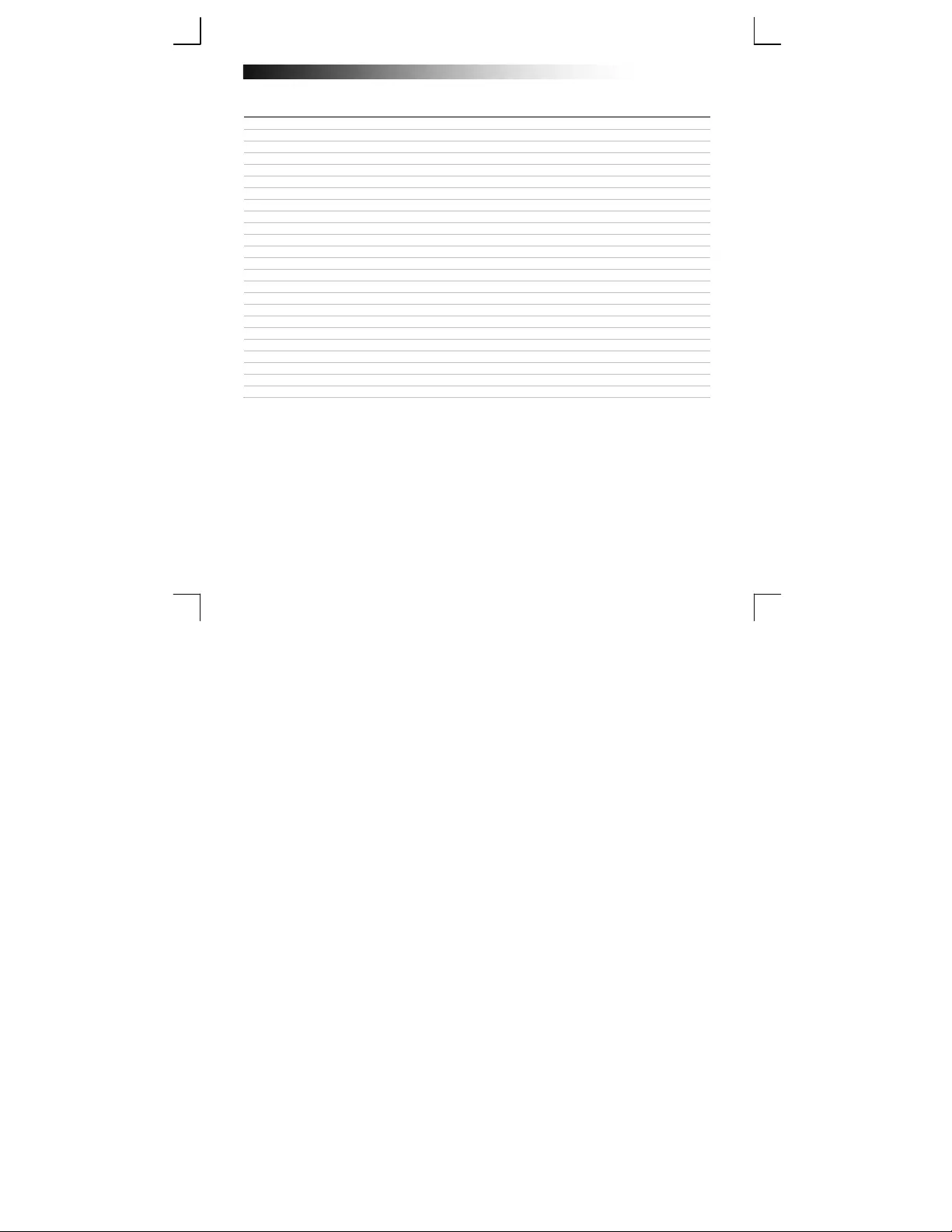
GXT Gaming Headset
1
Index
Language Page
English 2
Deutsch 4
Français 6
Italiano 8
Español 10
Português 12
Nederlands 14
Dansk 16
Suomi 18
Norsk 20
Svenska 22
Polski 24
Česky 26
Slovenčina 28
Magyar 30
Română 32
Български 34
Русский 36
Ελληνικά 38
T
ürkçe 40
Hrvatski 42
Slovenski 44
Cрпски 46
Português Brasileiro 48
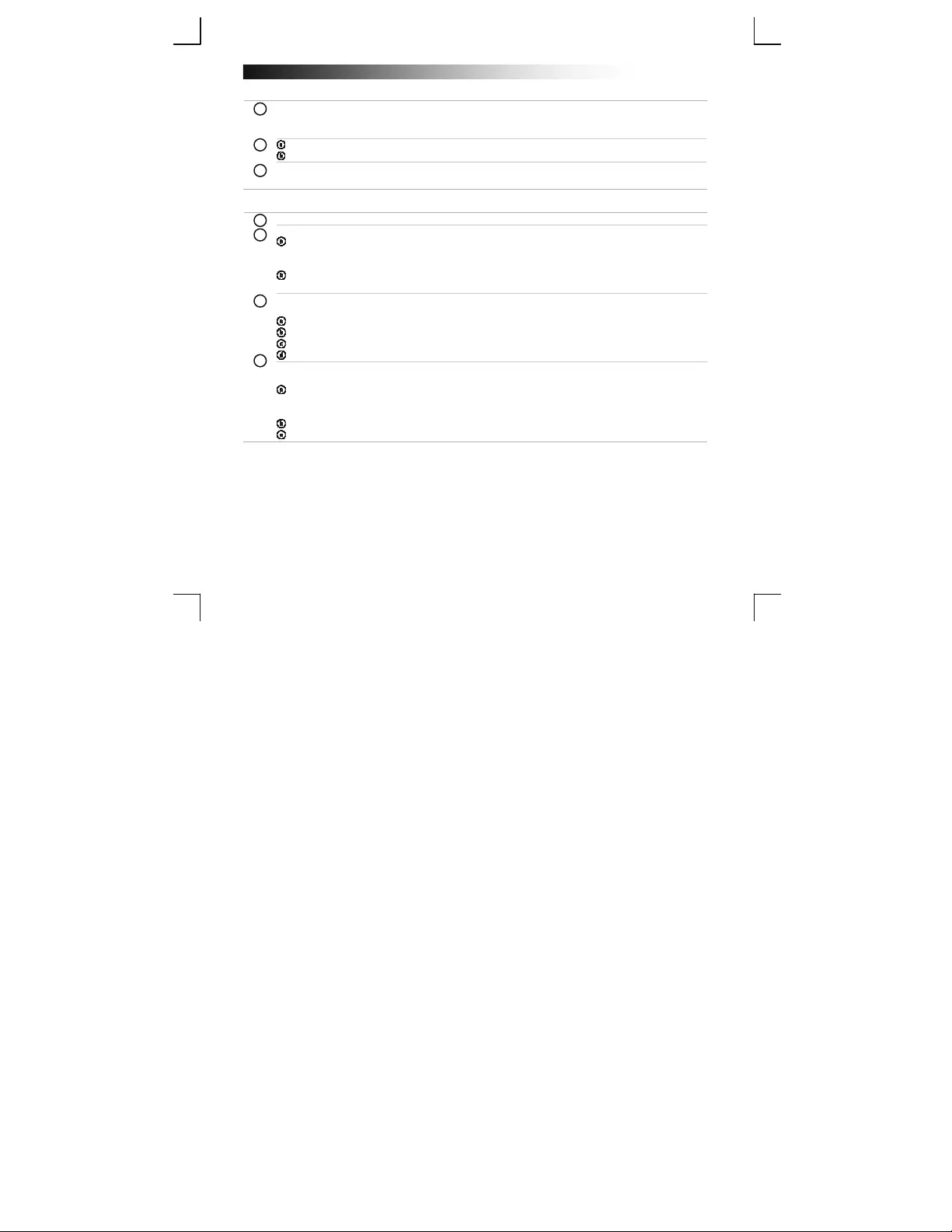
GXT Gaming Headset
2
Installation
Click “Install driver” in the Trust Install menu.
Plug-in the headset (
when asked to do so).
Click “Retry”.
Installation is complete: Click “Finish” to restart your computer. (If you have unsaved documents and
files, select “No, I will restart my computer later” and click “Finish” to restart your computer later)
Configuration
Start the headset configuration software (located in the taskbar).
Main Setting
System input: (Windows 8/ 7/ Vista Only)
By default the system input is set to 2 Channels. Depending on the kind of media played choose
the correct setting. (Click the question mark ‘C’ for more information)
7.1 Virtual Speaker function: In order to have the full 7.1 experience this function must be
enabled.
Effects
In the Effects tab you can:
Select different environments for echo effects.
Shape the sound frequencies with the Equalizer sliders.
Load built-in presets.
Save your own custom Equalizer settings.
Karaoke/Magic Voice
In the Karaoke/Magic Voice tab you can:
Deform your voice with:
- Echo effect.
- Magic voice to the sound of a monster, cartoon, male or female.
Slow down or fasten the music by using the ‘Key Shifting’ function.
Filter out the voices by using the ‘Vocal Cancellation’ function.
7
6
5
4
3
2
1
download @ www.trust.com/21364/driver
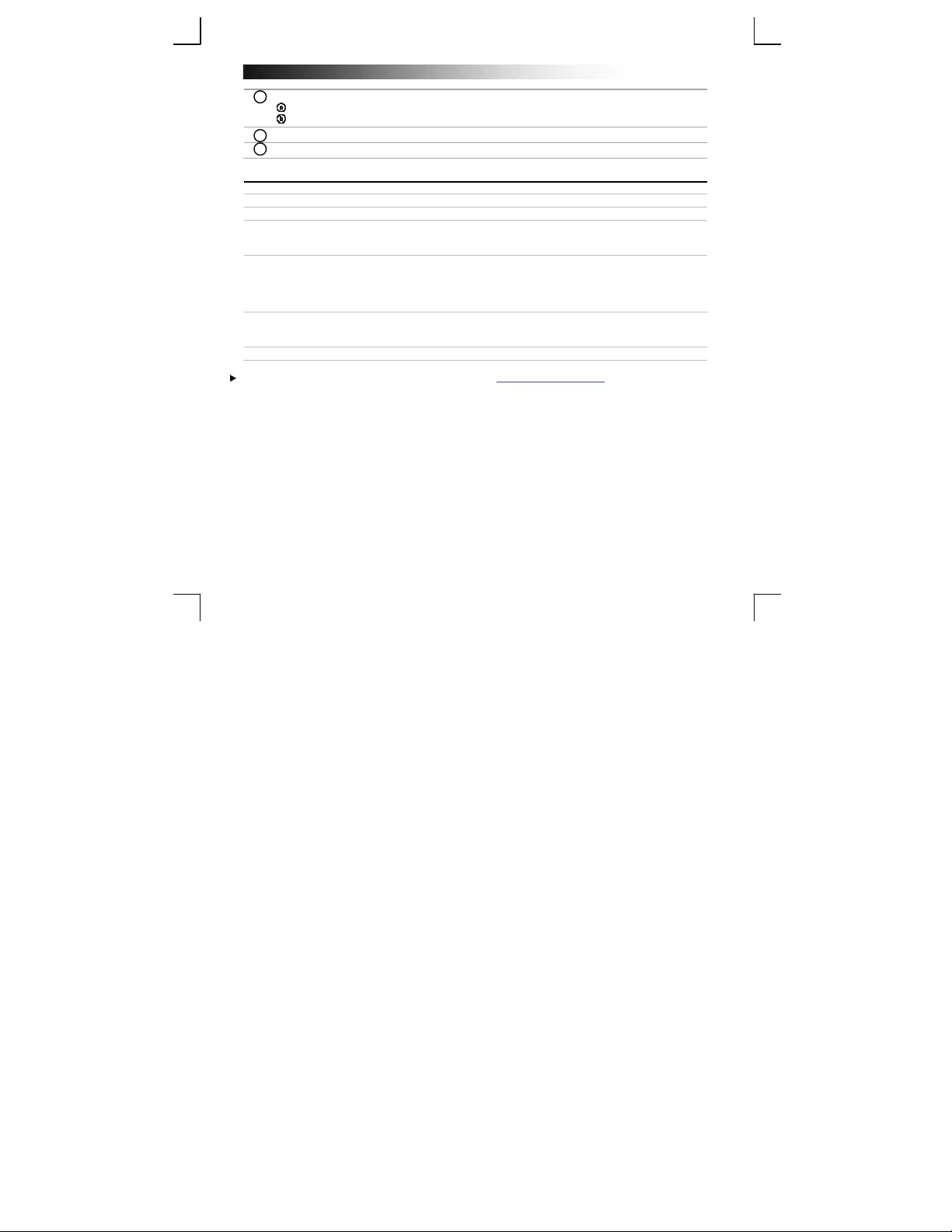
GXT Gaming Headset
3
Remote control
Control the volume.
Mute.
See picture
10 See picture
Trouble shooting
Problem Solution
No Sound.
- Make the headset your default audio device. (See ‘10’)
- Connect the headset to another USB port (preferred on the
backside of the PC).
My movie/game is not in surround
7.1 sound.
- When watching movies or playing games set system input to 6 CH
input and analoge output to 6 speaker. (See step 5.A)
- Configure your game or media player software to 5.1 output.
(When playing music select 2 channel input)
- Enable the 7.1 virtual surround function. (See step 5.B)
Microphone is not working.
- Make the headset your default recording device. (See ‘10’)
- Increase the Microphone level in the Microphone properties.
(Double click on your microphone in the recording properties)
Not enough or too much bass. - Set the equalizer to your preference. (See step 6.B)
If your problem is not solved, please contact the helpdesk at www.trust.com/19116/faq.
9
8
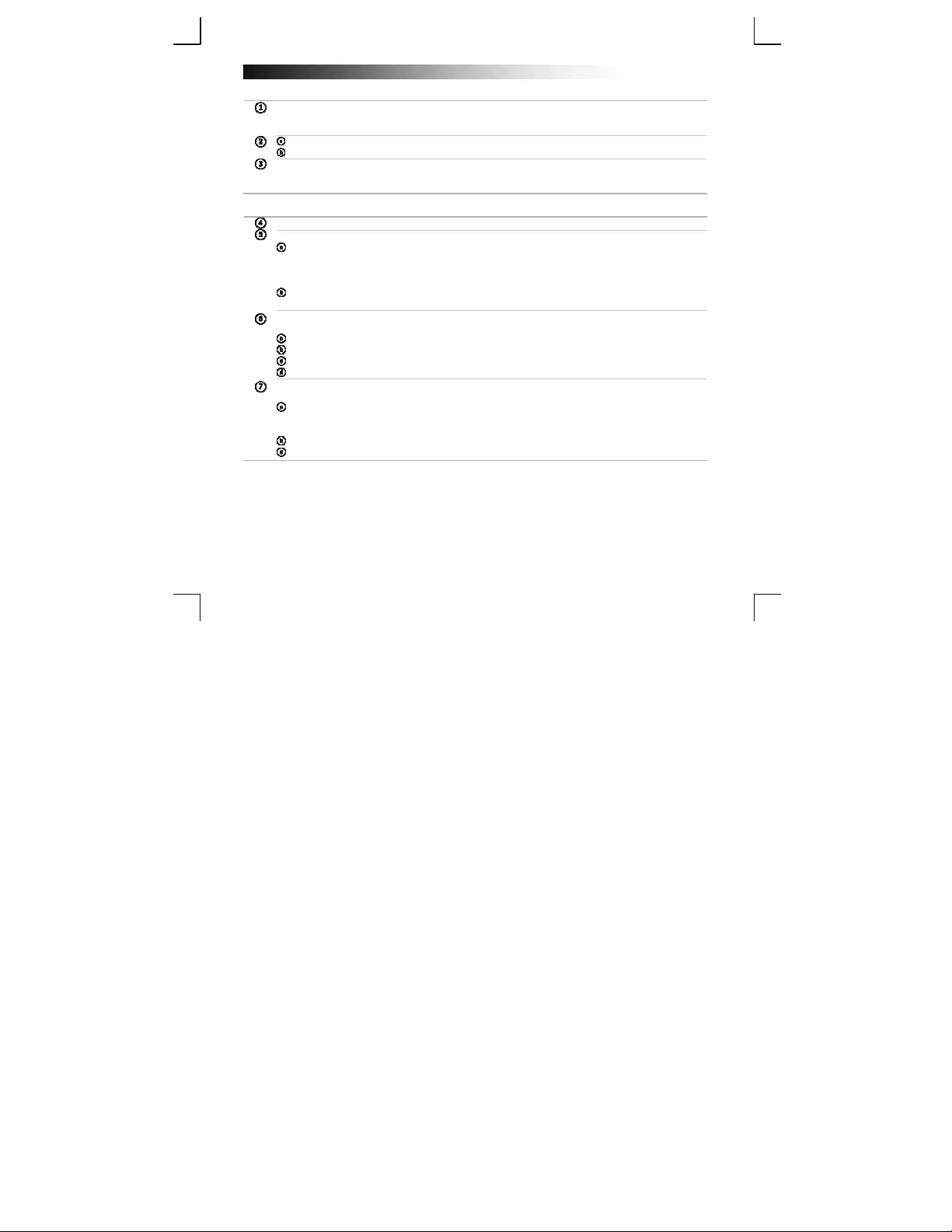
GXT Gaming Headset
4
Installation
Klicken Sie im Trust-Installationsmenü auf „Install driver“.
Schließen Sie das Headset an (
nach Aufforderung).
Klicken Sie auf „Retry“.
Die Installation ist abgeschlossen: Klicken Sie auf „Finish“, um den Computer neu zu starten. (Wenn
Sie noch Dokumente und Dateien speichern müssen, wählen Sie „No, I will restart my computer later“
aus, und klicken Sie auf „Finish“, um den Computer später neu zu starten.)
Konfiguration
Starten Sie die Konfigurationssoftware für das Headset (in der Taskleiste).
Main Setting
System input: (Nur Windows 8/ 7/ Vista)
Der Systemeingang ist standardmäßig auf 6 Kanäle (6CH) eingestellt. Wählen Sie die richtige
Einstellung je nach Art der wiedergegebenen Medien aus. (Klicken Sie auf das Fragezeichen
„C“, um weitere Informationen zu erhalten.)
7.1 Virtual Speaker function: In order to have the full 7.1 experience this function must be
enabled.
Effect
Die Registerkarte Effect bietet folgende Möglichkeiten:
Auswählen verschiedener Umgebungen für Echoeffekte.
Einstellen der Klangfrequenzen über die Equalizer-Schieberegler.
Laden integrierter Voreinstellungen.
Speichern benutzerdefinierter Equalizer-Einstellungen.
Karaoke/Magic Voice
Die Registerkarte Karaoke/Magic Voice bietet folgende Möglichkeiten:
Verändern der Stimme durch:
– Echo-Effekt.
– Stimmenverzerrung als Monster-, Cartoon-, männliche oder weibliche Stimme.
Verlangsamen oder Beschleunigen der Musik mit der „Key Shifting“-Funktion.
Herausfiltern der Stimmen mit der „Vocal Cancellation“-Funktion.
download @ www.trust.com/21364/driver
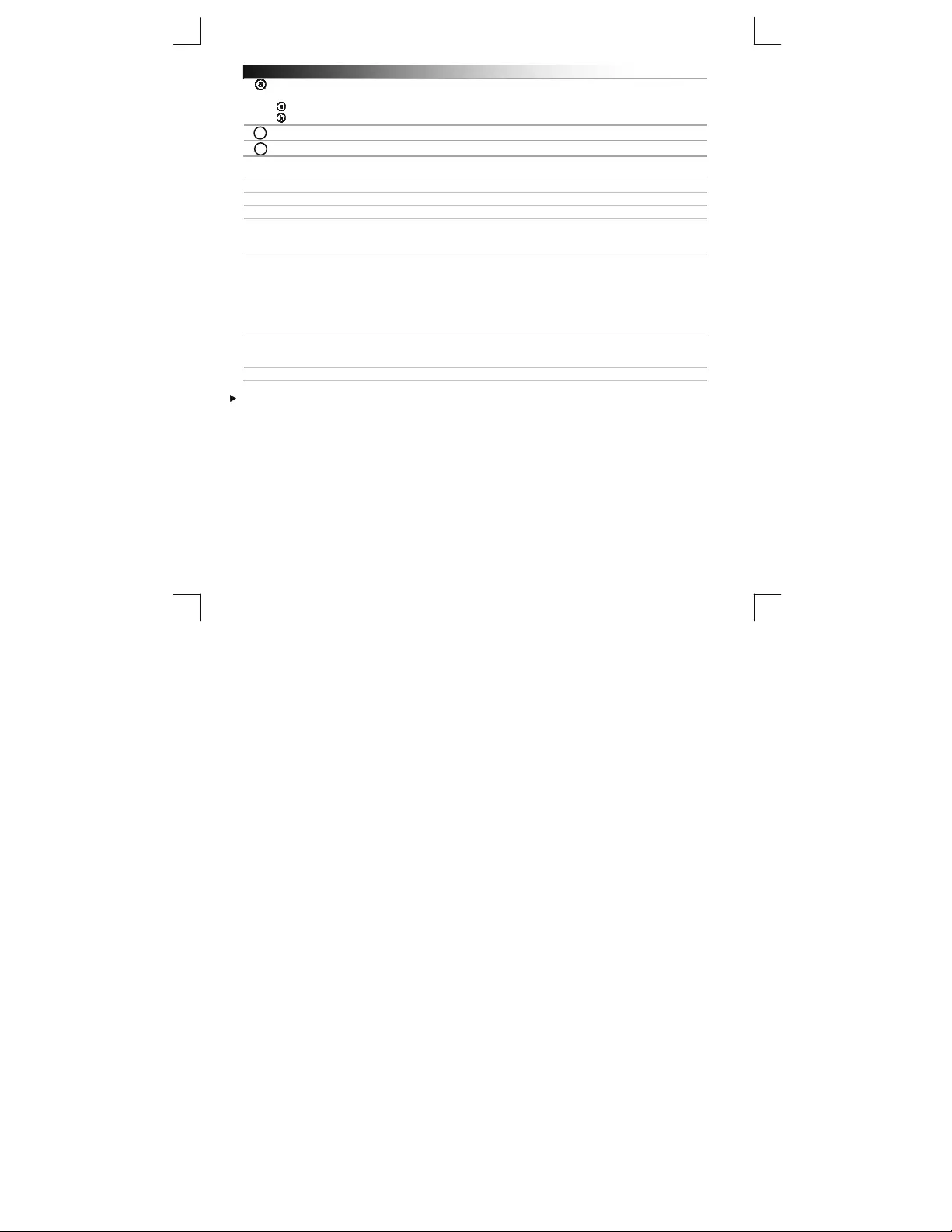
GXT Gaming Headset
5
Fernbedienung
Die Fernbedienung bietet die folgenden Funktionen:
Lautstärkeregelung.
Audio-Stummschaltung.
siehe Bild
10 siehe Bild
Fehlerbehebung
Problem Lösung
Kein Ton.
– Machen Sie das Headset zum Standardaudiogerät. (Siehe 10)
– Schließen Sie das Headset an einen anderen USB-Anschluss an
(vorzugsweise an der Rückseite des Computers).
Mein Film/Spiel wird nicht in 5.1-
Surround-Sound wiedergegeben.
– Stellen Sie beim Betrachten von Filmen oder beim Spielen den
Systemeingang auf 6 Kanäle und den Analogausgang auf 6
Lautsprecher ein. (Siehe Schritt 5.A)
– Konfigurieren Sie die Spiele- oder Media-Player-Software für den
5.1-Ausgang. (Wählen Sie zur Musikwiedergabe den 2-Kanal-
Eingang.)
- Enable the 7.1 virtual surround function (see step 5.B).
Mikrofon ohne Funktion.
– Machen Sie das Headset zum Standardaufnahmegerät. (Siehe 10)
– Erhöhen Sie den Mikrofonpegel in den Mikrofon-Eigenschaften.
(Doppelklicken Sie in den Aufnahme-Eigenschaften auf Ihr Mikrofon.)
Nicht genug oder zu viele Bässe. – Stellen Sie den Equalizer nach Wunsch ein. (Siehe Schritt 6.B)
Falls das Problem fortbesteht, wenden Sie sich an den Helpdesk unter www.trust.com/19116/faq.
9
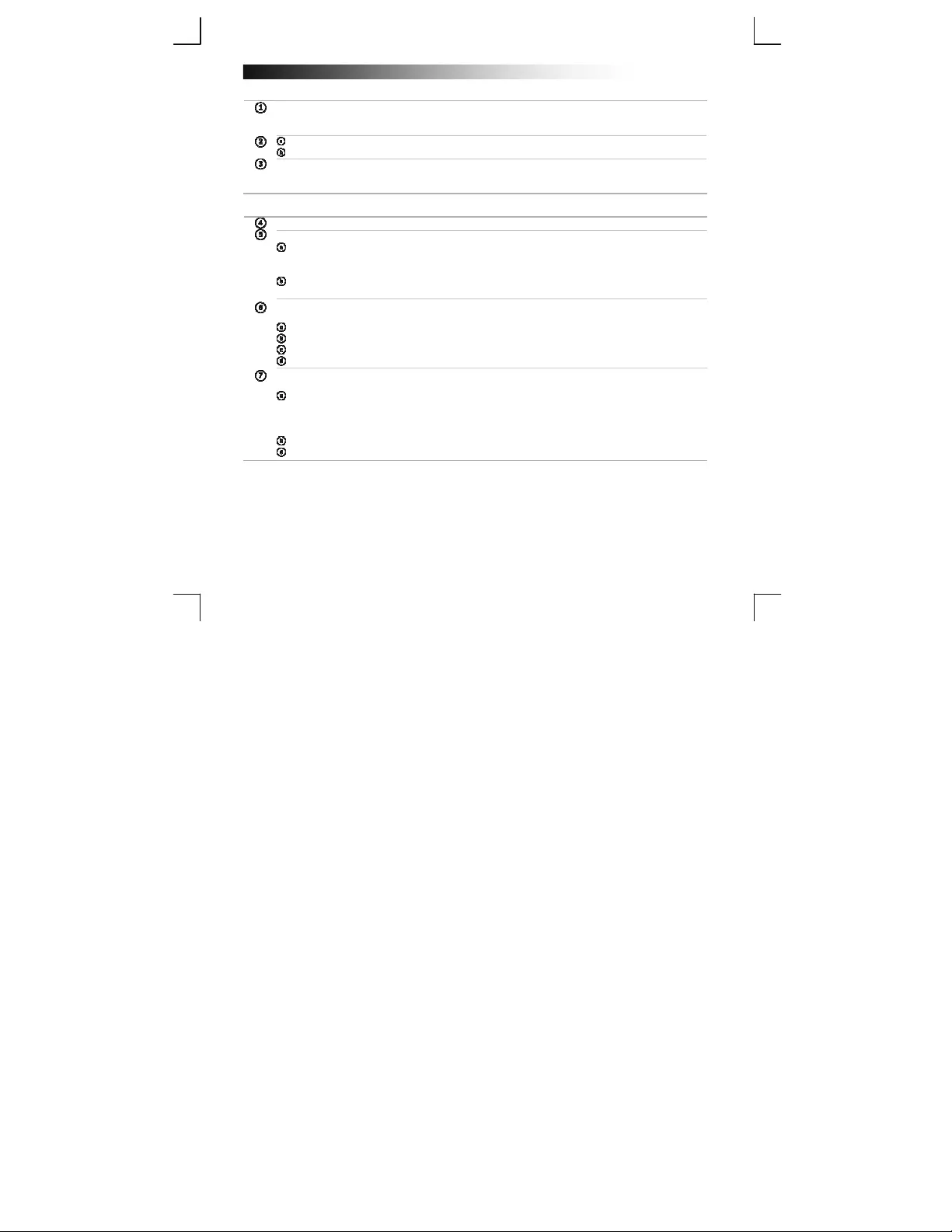
GXT Gaming Headset
6
Installation
Cliquez sur “Install driver” dans le menu d'installation Trust.
Branchez le casque (
lorsque vous y êtes invité).
Cliquez sur “Retry”.
L'installation est terminée : cliquez sur “Finish” pour redémarrer votre ordinateur. (Si vous n'avez pas
sauvegardé tous vos documents et fichiers, sélectionnez “No, I will restart my computer later”, puis
cliquez sur “Finish” pour redémarrer votre ordinateur plus tard)
Configuration
Lancez le logiciel de configuration du casque (situé dans la barre des tâches).
Main Setting (Réglage principal)
Système d'exploitation : (Windows 8/ 7/ Vista uniquement)
Par défaut, l'entrée du système est configurée sur 2 canaux. En fonction du type de média lu,
choisissez le réglage adapté. (Cliquez sur le point d'interrogation ‘C’ pour en savoir plus)
7.1 Virtual Speaker-Funktion [Virtueller Lautsprecher]: Um das 7.1-Erlebnis voll ausnutzen
zu können, muss diese Funktion aktiviert sein.
Effets
Dans l'onglet Effects, vous pouvez :
sélectionner différents environnements pour les effets d'écho.
régler les fréquences audio avec les curseurs de l'égaliseur.
charger des préréglages intégrés.
enregistrez vos réglages d'égaliseur personnalisés.
Karaoke/Magic Voice (Effet karaoké, voix magique)
Dans l'onglet Karaoke/Magic Voice, vous pouvez :
déformer votre voix à l'aide de :
- l'effet d'écho.
- la voix magique pour adopter le son de la voix d'un monstre, d'un personnage de dessin animé, d'un
homme ou d'une femme.
Ralentir ou accélérer le rythme de la musique à l'aide de la fonction "Key Shifting".
Filtrer les voix à l'aide de la fonction "Vocal Cancellation".
download @ www.trust.com/21364/driver
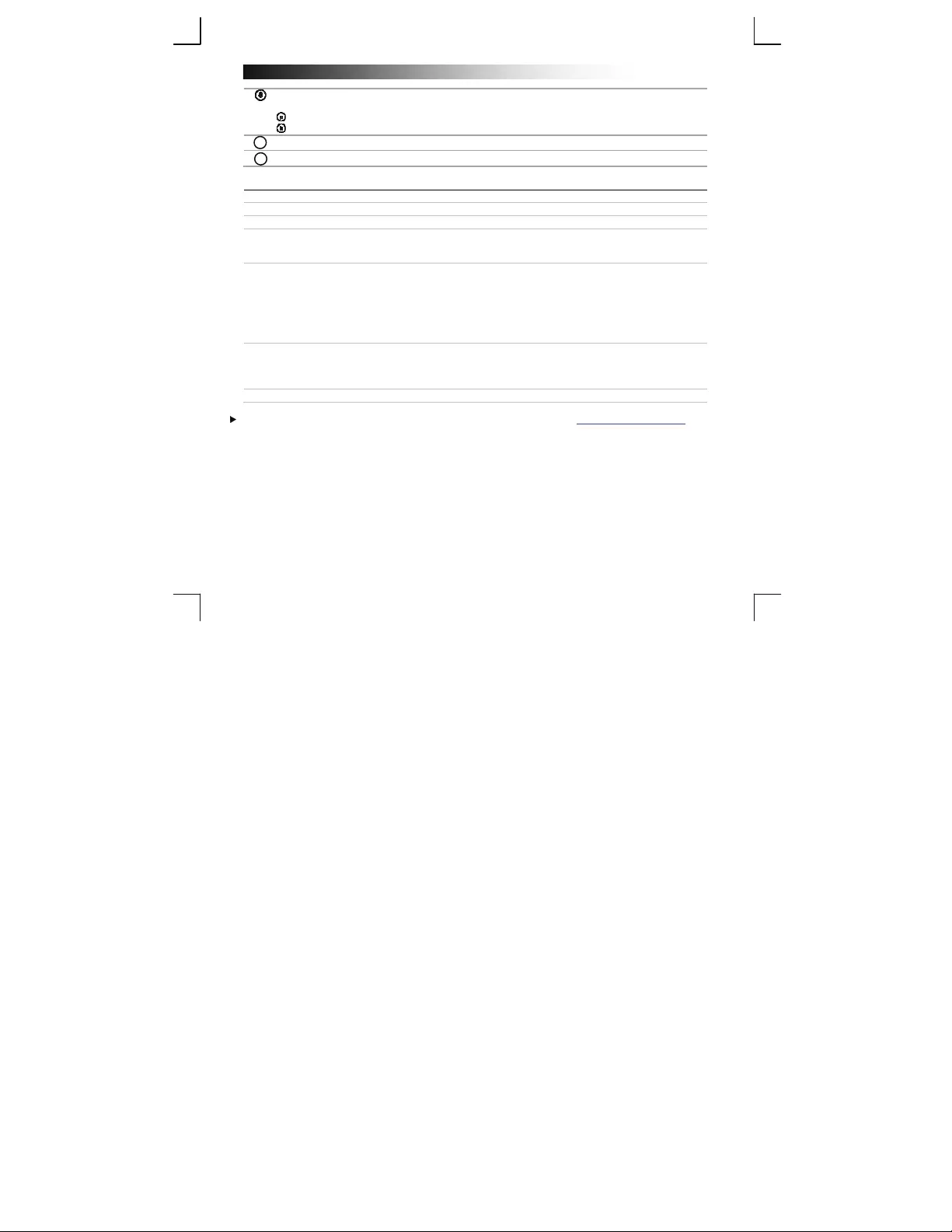
GXT Gaming Headset
7
Télécommande
La télécommande vous permet de :
Contrôler le volume.
Désactiver l'audio.
Voir l’image
10 Voir l’image
Dépannage
Problème Solution
Pas de son
- Faites de votre casque votre dispositif audio par défaut. (Voir 10)
- Connectez le casque à un autre port USB (de préférence à l'arrière
de l'ordinateur).
Mon film/jeu n'est pas lu en mode
surround 5.1 sound.
- Lorsque vous regardez des films ou jouez à des jeux, réglez l'entrée
de votre système sur l'entrée 6 CH et la sortie analogique sur 6 haut-
parleurs. (Voir étape 5.A)
- Configurez votre jeu ou votre logiciel lecteur multimédia sur la
sortie 5.1. (Lorsque vous écoutez de la musique, sélectionnez
l'entrée 2 canaux)
- Activer la fonction 7.1 virtual surround (voir étape 5.B).
Le microphone ne fonctionne pas.
- Faites du casque votre dispositif audio par défaut. (Voir 10)
- Augmentez le niveau du microphone dans les propriétés du
microphone. (Pour cela, double-cliquez sur le microphone dans les
propriétés d'enregistrement)
Pas suffisamment ou trop de basses. - Réglez l'égaliseur à votre convenance. (Voir étape 6.C)
Si votre problème persiste, veuillez contacter l'assistance technique via l'adresse www.trust.com/19116/faq
9
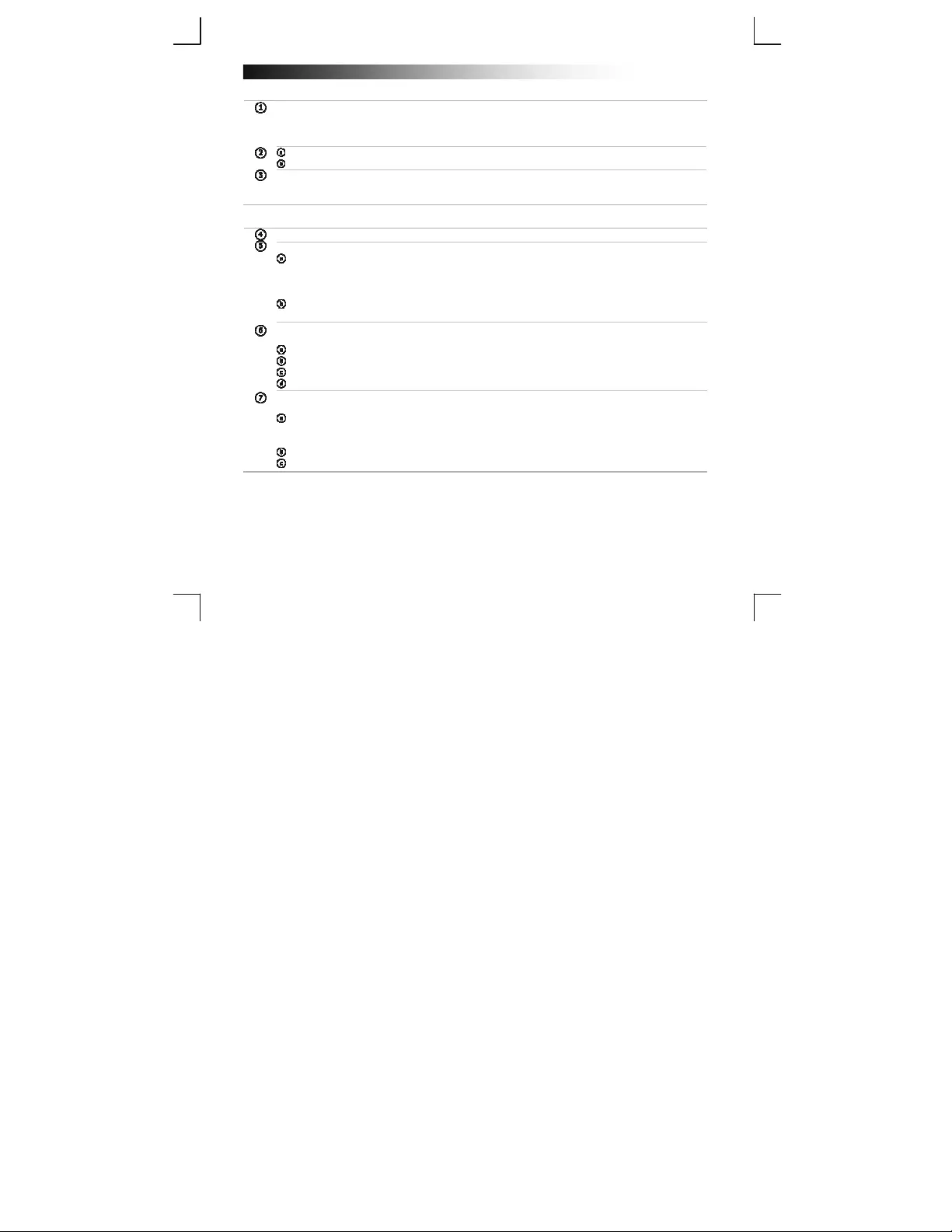
GXT Gaming Headset
8
Installazione
Fare clic su “Install driver” (Installa driver) nel menu di installazione Trust.
Collegare la cuffia (
quando richiesto
).Fare clic su “Retry”.
L'installazione è completa: fare clic su “Finish” per riavviare il computer. (In caso di documenti e file
non salvati, selezionare “No, I will restart my computer later” e fare clic su “Finish” per riavviare il
computer in un secondo tempo.)
Configurazione
Avviare il software di configurazione cuffia (si trova nella barra delle applicazioni).
Impostazioni principali
System input (Input da sistema): (solo Windows 8/ 7/ Vista)
Per impostazione predefinita, l'input dal sistema è impostato su 2 canali. In base al tipo di
supporto riprodotto, scegliere l'impostazione corretta.
(Per ulteriori informazioni fare clic sul punto interrogativo ‘C’.)
Funzione altoparlante virtuale 7.1: abilitare questa funzione per poter gustare completamente
l'esperienza 7.1.
Effetti
Nella scheda Effects è possibile:
Selezionare un ambiente in base all'effetto eco desiderato.
Regolare le frequenze audio con i cursori alla voce Equalizer (Equalizzatore).
Caricare le impostazioni predefinite.
Salvare le impostazioni personalizzate.
Karaoke/Magic Voice
Nella scheda Karaoke/Magic Voice è possibile:
Deformare la propria voce con:
- l'effetto eco
- una voce irreale per riprodurre il suono di un mostro, un cartone animato, un maschio o una femmina.
Rallentare o accelerare la musica tramite la funzione ‘Key Shifting’.
Filtrare le voci tramite la funzione ‘Vocal Cancellation’.
download @ www.trust.com/21364/driver
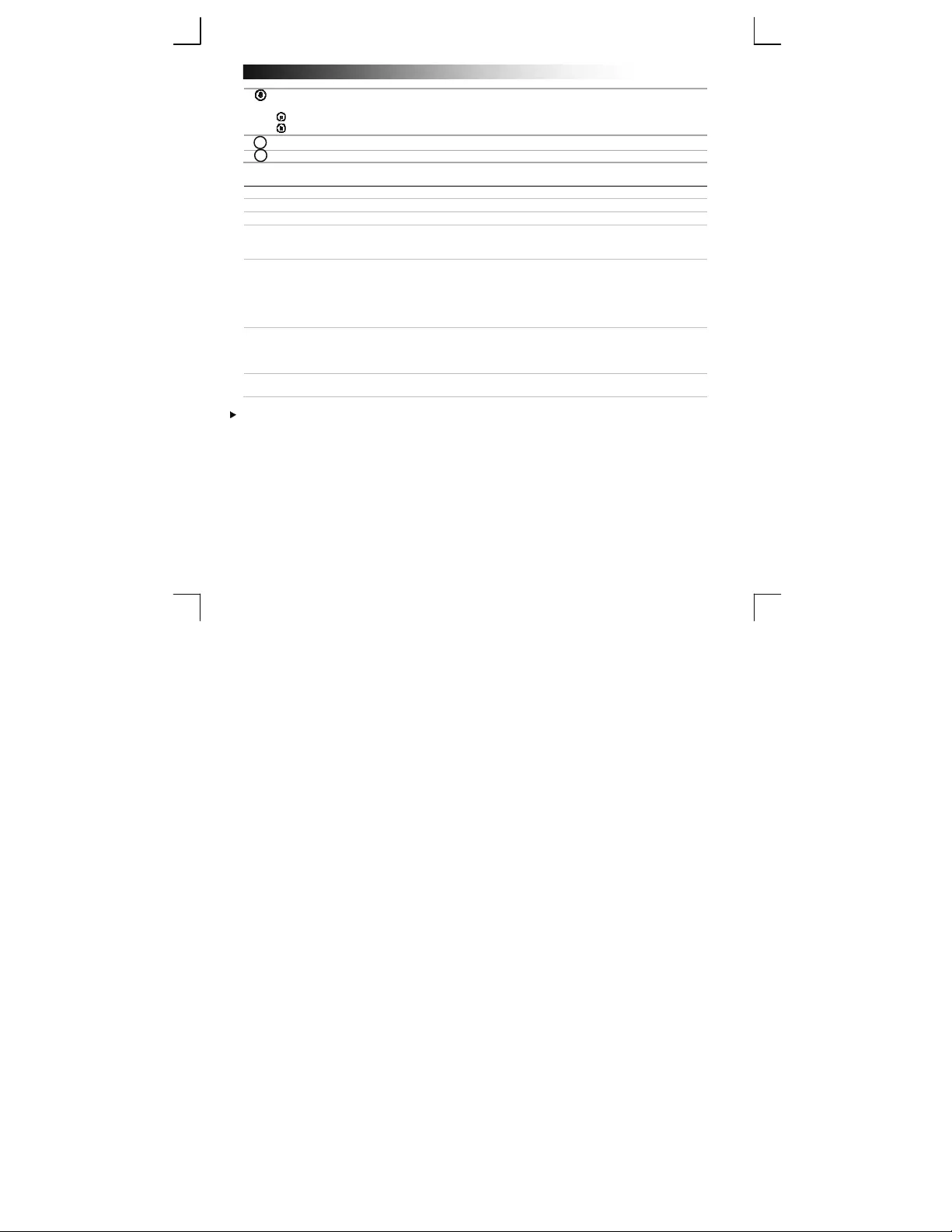
GXT Gaming Headset
9
Telecomando
Sul telecomando è possibile:
Controllare il volume.
Tacitare l'audio.
vedi foto
10 vedi foto
Risoluzione dei problemi
Problema Soluzione
Assenza di suono.
- La cuffia deve essere il dispositivo audio predefinito. (Vedere 10.)
- Collegare la cuffia a un'altra porta USB (è meglio una sul retro del
PC).
Il mio film/gioco non è in audio
surround 5.1.
- Durante la visualizzazione di film o la riproduzione di giochi,
impostare l'input da sistema sull'ingresso 6 CH e l'output analogico su
6 altoparlanti. (Vedere il punto 5.A.)
- Configurare il software del gioco o del media player sull'output 5.1.
(Per la riproduzione musicale, selezionare l'input a 2 canali.)
- Abilitare la funzione di surround virtuale 7.1 (ved. punto 5.B).
Il microfono non funziona.
- La cuffia deve essere il dispositivo di registrazione predefinito.
(Vedere 10.)
- Aumentare il livello del microfono nella sua finestra delle proprietà.
(Fare doppio clic sul microfono in proprietà di registrazione.)
Troppi bassi o bassi insufficienti. - Impostare l'equalizzatore secondo le proprie preferenze. (Vedere il
punto 6.B.)
Se il problema persiste, contattare il servizio di assistenza tecnica visitando il sito www.trust.com/19116/faq.
9
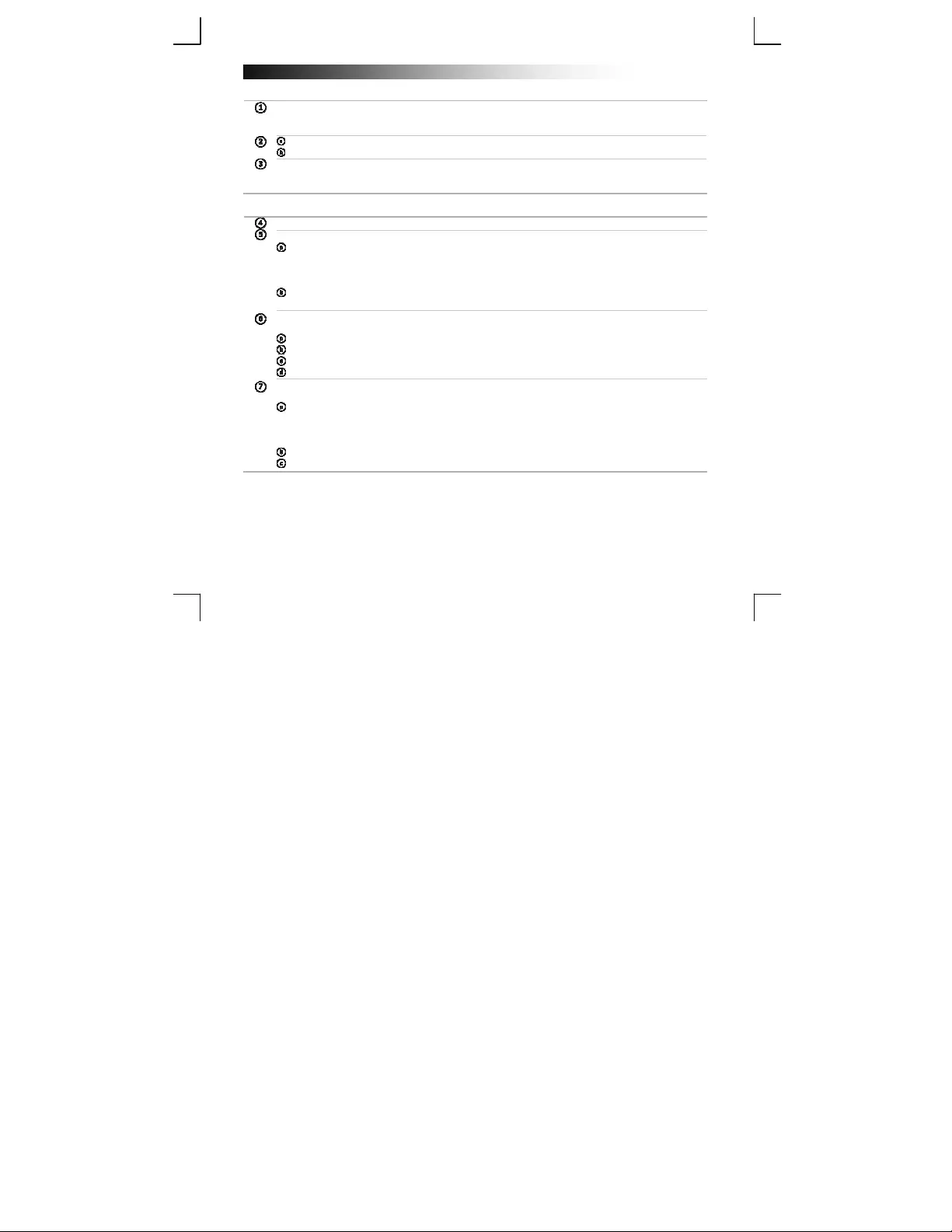
GXT Gaming Headset
10
Instalación
Haga clic en "Install driver" en el menú de instalación de Trust.
Conecte los auriculares (
cuando se le indique).
Haga clic en "Retry".
El proceso de instalación habrá finalizado. Haga clic en "Finish" para reiniciar su ordenador (si tiene
documentos y archivos no guardados, seleccione "No, I will restart my computer later" y haga clic en
"Finish" para reiniciar su ordenador posteriormente).
Configuración
Inicie el software de configuración de los auriculares (situado en la barra de tareas).
Ajuste principal
Entrada del sistema: (solo en Windows 8/ 7/ Vista)
De forma predeterminada, la entrada del sistema está definida en 2 canales. Seleccione el
ajuste correcto en función del tipo de contenido multimedia que se esté reproduciendo (si desea
obtener más información, haga clic en el signo de interrogación "C").
Función de sonido 7.1 virtual: Para poder disfrutar de toda la experiencia 7.1 debe habilitar
esta función.
Efectos
En la ficha Effects puede:
Seleccionar diferentes entornos para efectos de eco.
Ajustar las frecuencias del sonido con los controles deslizantes del ecualizador.
Cargar preajustes integrados.
Guardar sus configuraciones personales del ecualizador.
Karaoke/Voz mágica
En la ficha Karaoke/Magic Voice puede:
Modificar su voz con:
- Efecto de eco.
- Adoptar una voz mágica para imitar el sonido de un monstruo o de un dibujo animado, tanto
masculino como femenino.
Ralentizar o acelerar la música utilizando la función "Key Shifting".
Filtrar las voces utilizando la función "Vocal Cancellation".
download @ www.trust.com/21364/driver
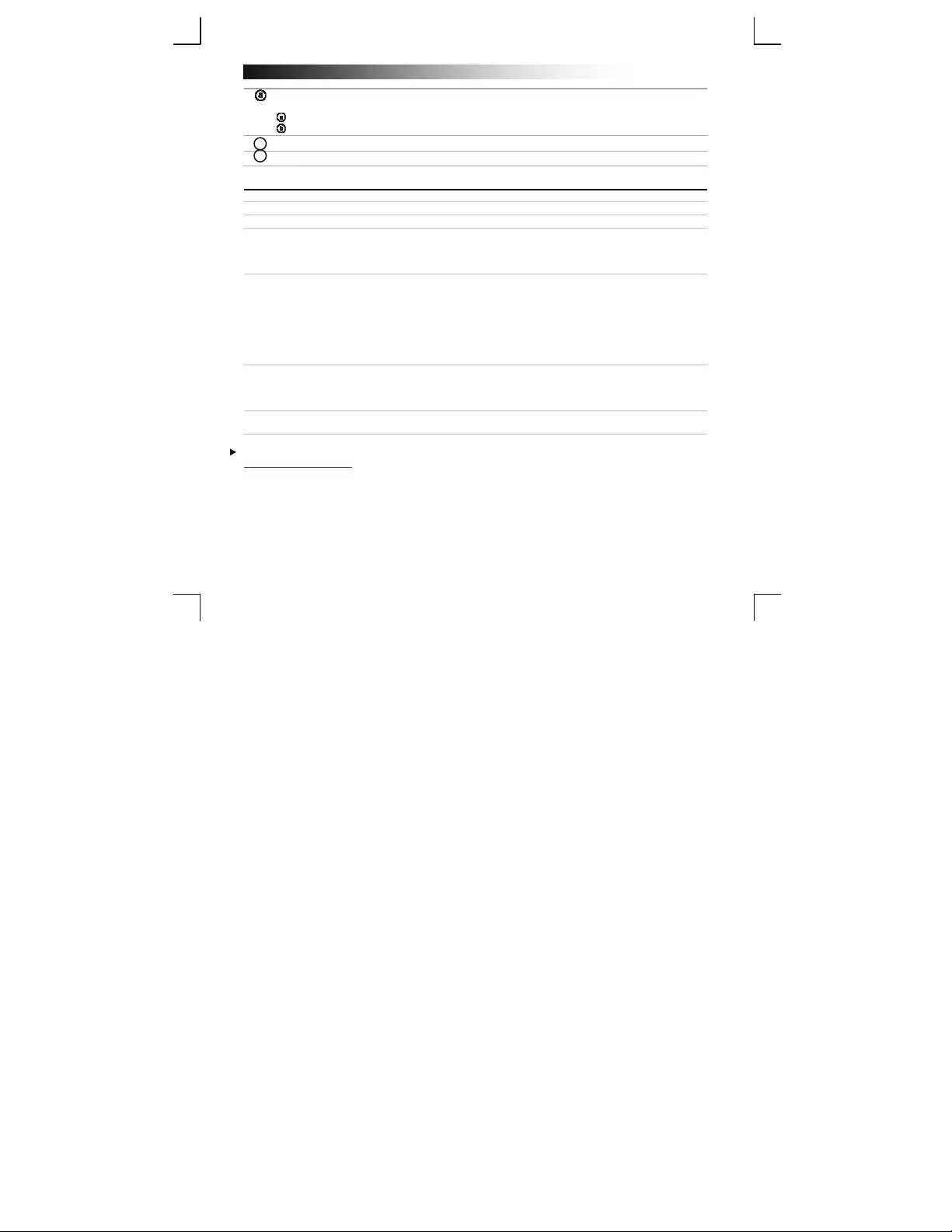
GXT Gaming Headset
11
Mando a distancia
Desde el mando a distancia podrá:
Controlar el volumen.
Silenciar el audio.
Ver foto
10 Ver foto
Resolución de problemas
Problema Solución
Ausencia total de sonido.
- Active los auriculares como dispositivo de audio predeterminado
(consulte 10).
- Conecte los auriculares a otro puerto USB (preferiblemente situado
en la parte trasera del ordenador).
Mi película/juego no está en sonido
envolvente 5.1.
- Mientras visualiza películas o juega, defina la entrada del sistema
en entrada de seis canales y la salida analógica a seis altavoces
(consulte el paso 5.A).
- Configure su juego o software de reproducción de contenido
multimedia en salida 5.1 (durante la reproducción de música
seleccione la entrada de dos canales).
- Habilite la función de sonido envolvente 7.1 virtual
(consulte el paso 5.B).
El micrófono no funciona.
- Active los auriculares como dispositivo de grabación
predeterminado (consulte 10).
- Aumente el nivel del micrófono en las propiedades del micrófono
(haga doble clic en su micrófono en las propiedades de grabación).
Los graves son insuficientes o
demasiado elevados.
- Ajuste el ecualizador para adaptarlo a sus preferencias (consulte el
paso 6.B).
Si no puede resolver el problema, póngase en contacto con el departamento de servicio al cliente a través de
www.trust.com/19116/faq
9
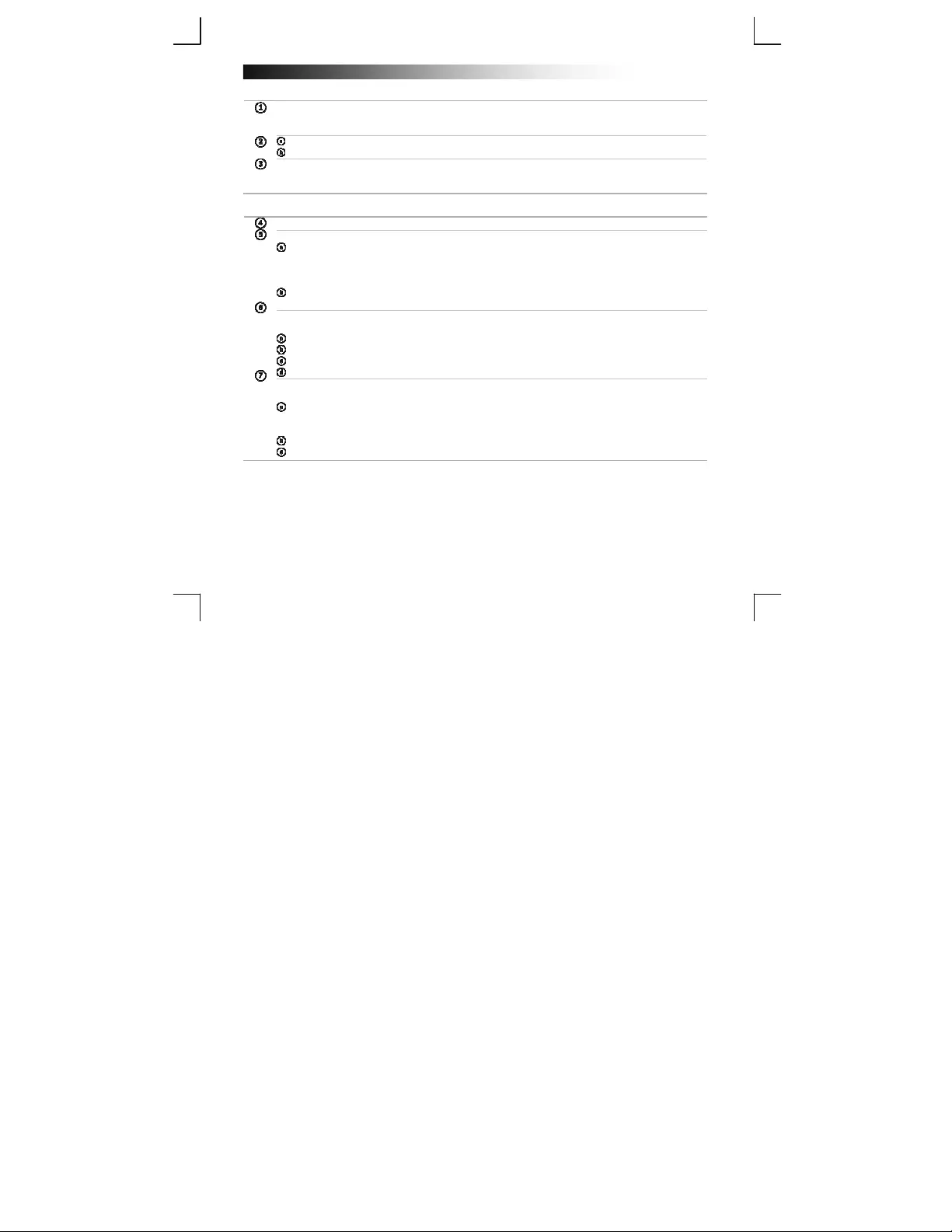
GXT Gaming Headset
12
Instalação
Clique em “Install driver” no Menu de instalação Trust.
Ligue o headset (
quando lhe for pedido).
Clique em “Retry”.
A instalação está concluída: Clique em “Finish” para reiniciar o computador. (Se tiver documentos e
ficheiros não guardados, seleccione “No, I will restart my computer later” e clique em “Finish” para
reiniciar o computador mais tarde)
Configuração
Inicie o software de configuração do headset (localizado na barra de tarefas).
Configuração principal
Entrada de sistema: (Apenas no Windows 8/ 7/ Vista)
Por predefinição, a entrada de sistema está definida para 2 Canais. Escolha a configuração
adequada de acordo com o tipo de multimédia a reproduzir. (Clique no ponto de interrogação
‘
C’ para obter mais informações)
Funcionalidade de Som 7.1 Virtual: Para desfrutar em pleno da experiência de som 7.1, esta
funcionalidade tem de ser activada.
Efeitos
O separador Effects permite-lhe:
Seleccionar diferentes ambientes para os efeitos de eco.
Moldar as frequências sonoras nas pistas do equalizador (Equalizer).
Carregar predefinições incorporadas.
Guardar as suas definições do Equalizador.
Karaoke/Magic Voice
O separador Karaoke/Magic Voice permite-lhe:
Alterar a sua voz com:
- Efeito de eco.
- Voz mágica com som de monstro, desenho animado, voz masculina ou feminina.
Retardar ou acelerar a música através da função ‘Key Shifting’.
Eliminar as vozes através da função ‘Vocal Cancellation’.
download @ www.trust.com/21364/driver
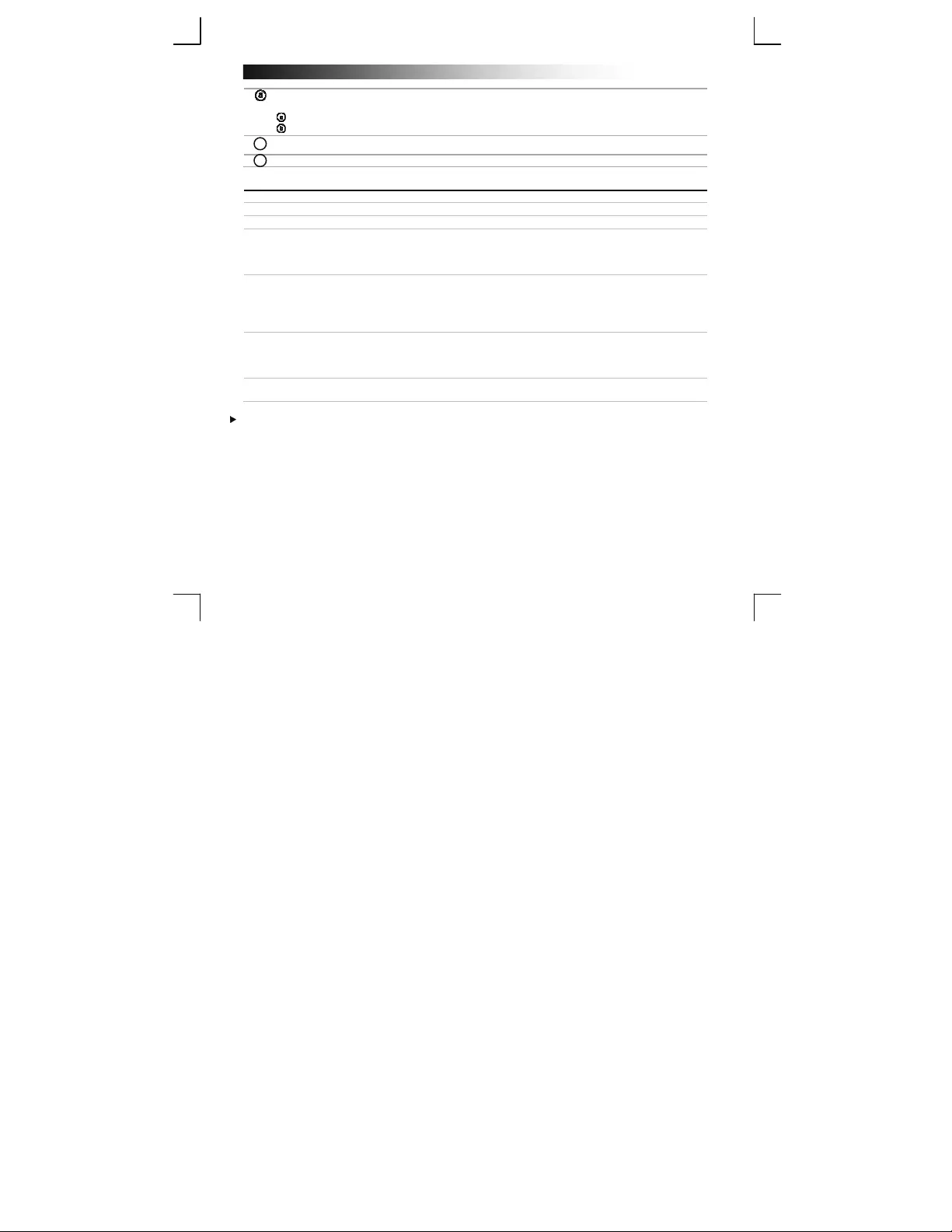
GXT Gaming Headset
13
Controlo remoto
O controlo remoto permite-lhe:
Controlar o volume.
Silenciar o áudio.
veja a imagem
10 veja a imagem
Resolução de problemas
Problema Solução
Não dá som.
- Defina o headset como o seu dispositivo de áudio predefinido.
(Ver 10)
- Ligue o headset a outra porta USB (de preferência na parte traseira
do PC).
O som do meu filme/jogo não está
em surround 5.1.
- Para ver filmes ou jogar jogos, defina a entrada de sistema para a
entrada 6 CH e a saída analógica para 6 colunas. (Ver passo 5.A)
- Configure o seu jogo ou software de reprodução multimédia para a
saída 5.1. (Para ouvir música, seleccione a entrada de 2 canais)
- Active a funcionalidade de som surround 7.1 virtual (ver passo 5.B).
O microfone não funciona.
- Defina o headset como o seu dispositivo de gravação predefinido.
(Ver 10)
- Aumente o nível do microfone nas propriedades do microfone.
(Faça duplo clique no seu microfone nas propriedades de gravação)
Graves insuficientes ou excessivos. - Ajuste o equalizador de acordo com a sua preferência. (Ver passo
6.B)
Se o seu problema persistir, contacte o balcão de atendimento em www.trust.com/19116/faq.
9
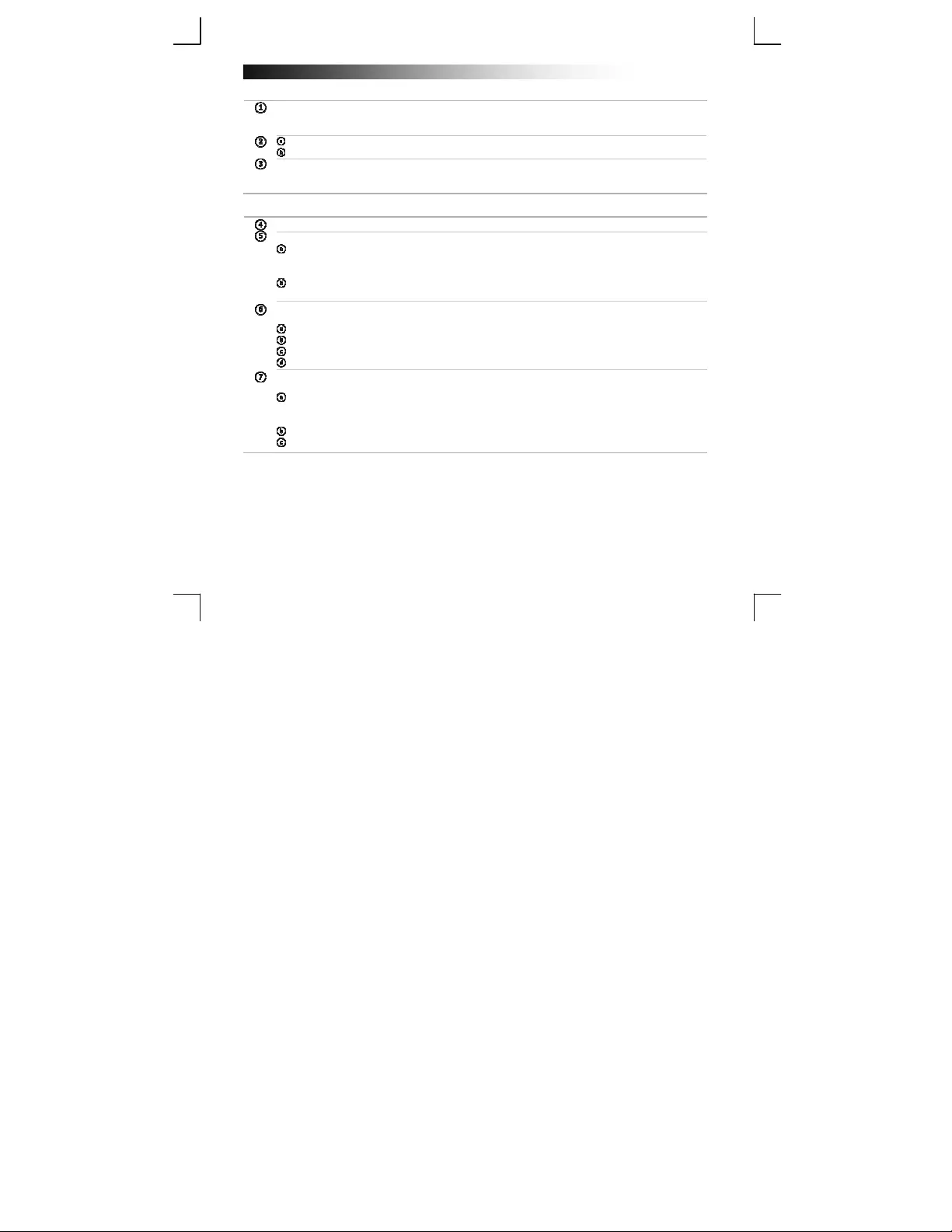
GXT Gaming Headset
14
Installatie
Klik op “Install driver” in het Trust Installatiemenu.
Sluit de headset aan (
indien hiernaar gevraagd wordt).
Klik op “Retry”.
Installatie is afgerond: Klik op “Finish” om uw computer te herstarten. (Als u documenten of
bestanden heeft die nog niet zijn opgeslagen, kiest u “No, I will restart my computer later” en klikt u
op “Finish” om uw computer later te herstarten)
Configuratie
Start de headset configuratie software op (in de taakbalk).
Belangrijkste instellingen
Systeeminvoer: (Alleen Windows 8/ 7/ Vista )
Standaard staat de systeeminvoer op 2 kanalen. Kies de juiste instelling, afhankelijk van het
type af te spelen media. (Klik op het vraagteken ‘C’ voor meer informatie)
7.1 Virtuele luidsprekerfunctie: Deze functie moet zijn ingeschakeld voor de volledige 7.1
experience.
Effecten
In het Effects menu kunt u:
Verschillende omgevingen voor echo-effecten selecteren.
Vorm de geluidsfrequenties met de Equalizer schuifregelaars.
Laad ingebouwde instellingen.
Sla uw eigen Equalizer instellingen op.
Karaoke/Magic Voice
In het Karaoke/Magic Voice menu kunt u:
Uw stem vervormen met:
- Echo effect.
- Magic voice met het geluid van een monster, cartoon, man of vrouw.
Speel de muziek langzamer of sneller af met de functie ‘Key Shifting’.
Filter de stemmen uit met de functie ‘Vocal Cancellation’.
download @ www.trust.com/21364/driver
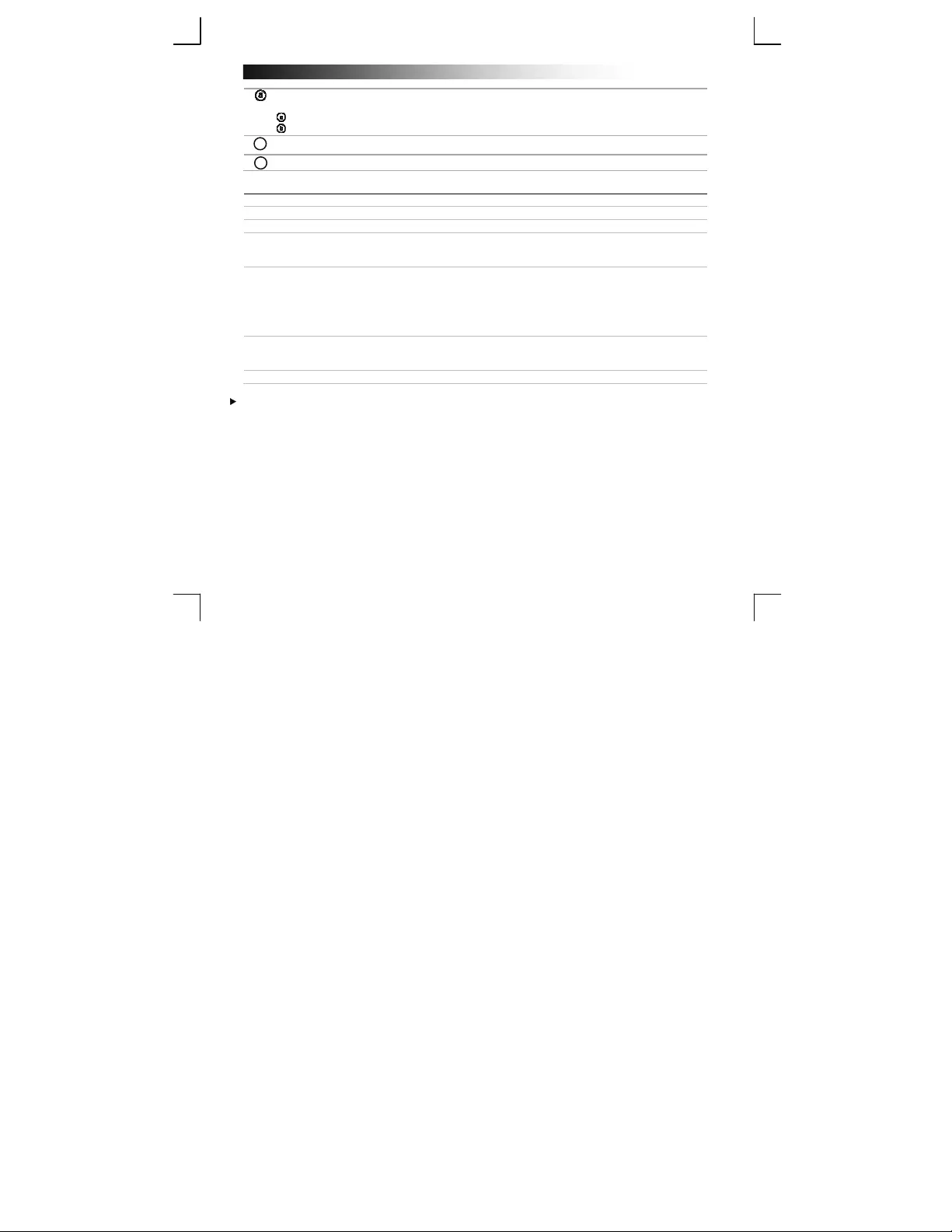
GXT Gaming Headset
15
Afstandsbediening
Met de afstandsbediening kunt u:
Het volume regelen.
Mute functies.
Zie afbeelding
10 Zie afbeelding
Problemen oplossen
Probleem Oplossing
Geen geluid.
- Stel de headset in als standaard audioapparaat. (Zie 10)
- Sluit de headset aan op een andere USB poort (bij voorkeur aan de
achterkant van de PC).
Mijn film/game is niet in surround
5.1 sound.
- Stel de systeeminvoer in op 6 CH invoer en de analoge uitvoer naar
6 speakers als u films kijkt of games speelt. (Zie stap 5.A)
- Stel uw game of mediaplayer software in op 5.1 uitvoer.
(Selecteer 2 kanaal invoer als u muziek afspeelt)
- Schakel de functie 7.1 virtueel surround geluid in (zie stap
5.B).
Microfoon werkt niet.
- Stel de headset in als standaard opnameapparaat. (Zie 10)
- Verhoog het microfoonniveau in de Microfoon eigenschappen.
(Dubbelklik op uw microfoon bij de opname-eigenschappen)
Niet genoeg of te veel basgeluid. - Stel de equalizer naar wens in. (Zie stap 6.B)
Als uw probleem nog niet opgelost is, neem dan contact op met de klantenservice via
www.trust.com/19116/faq.
9
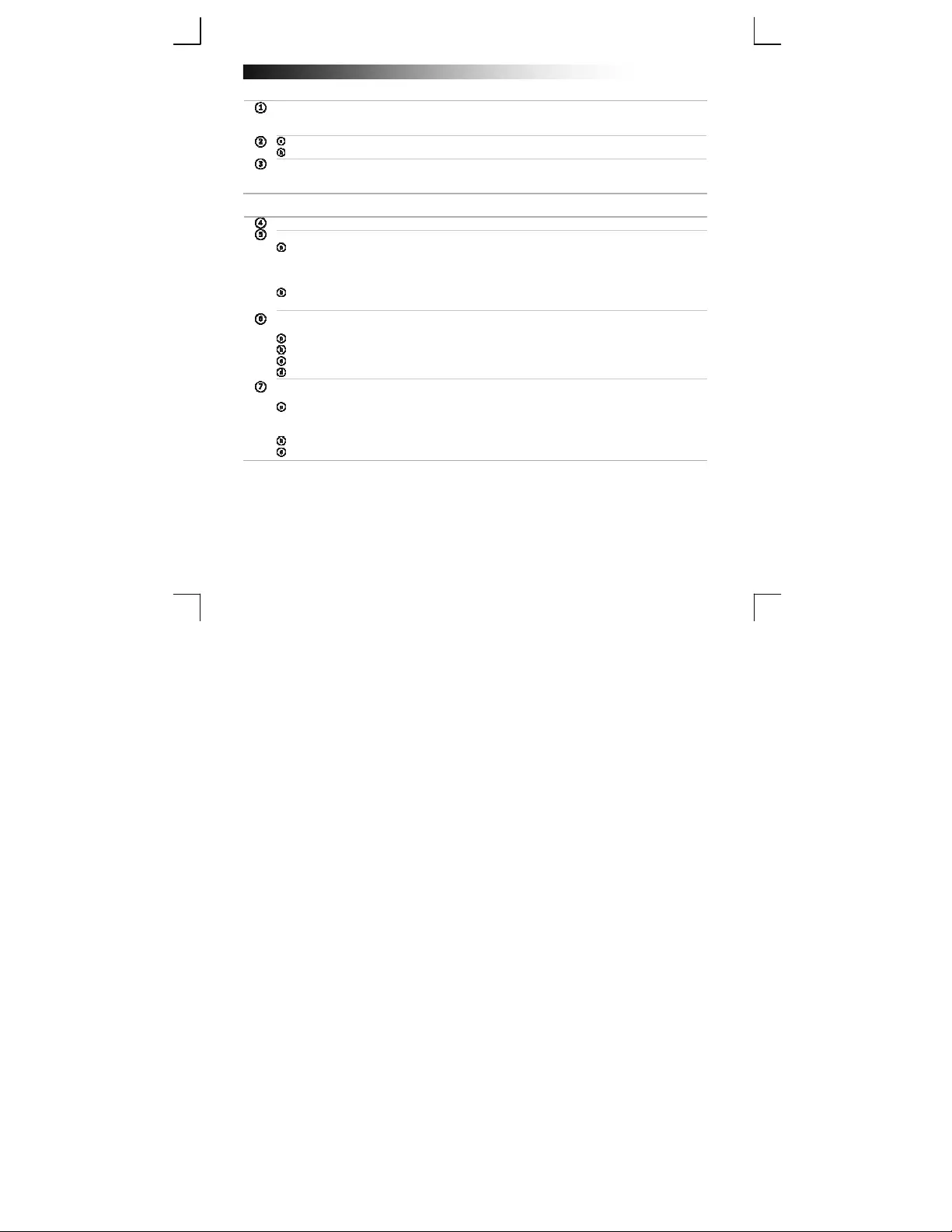
GXT Gaming Headset
16
Installation
Klik på “Install driver” i installationsmenuen Trust.
Tilslut hovedtelefonerne (når du bliver bedt om det
).
Klik på “Retry”.
Installationen er udført: Klik på “Finish” for at genstarte computeren. (Hvis du har dokumenter og
filer, der ikke er gemt, skal du vælge “No, I will restart my computer later” og klikke på “Finish” for at
genstarte computeren senere)
Konfiguration
Start konfigurationen af softwaren til hovedtelefonerne (findes i proceslinjen).
Hovedindstilling
System-input: (kun Windows 8/ 7/ Vista )
Som standard er system-inputtet indstillet til 2 kanaler. Afhængigt af den type medium der
afspilles, skal du vælge den korrekte indstilling. (Klik på spørgsmålstegnet ‘C’ for yderligere
oplysninger)
7.1 Virtual Speaker funktion: For at få den fulde 7.1 oplevelse skal denne funktion være
aktiveret.
Effekter
I fanen Effects kan du:
Vælge forskellige omgivelser til ekkoeffekter.
Forme lydfrekvenserne med equalizer-skyderne.
Indlæse indbyggede forindstillinger.
Gem dine brugerdefinerede equalizer-indstillinger.
Karaoke/magisk stemme
I fanen Karaoke/Magic Voice kan du:
Forvrænge din stemme med:
- Ekkoeffekt.
- Magisk stemme til lyden af et uhyre, en tegneseriefigur, mand eller kvinde.
Gøre musikken langsommere eller hurtigere ved hjælp af funktionen ‘Key Shifting’.
Filtrere stemmerne væk ved hjælp af funktionen ‘Vocal Cancellation’.
download @ www.trust.com/21364/driver

GXT Gaming Headset
17
Fjernbetjening
På fjernbetjeningen kan du:
Regulere lydstyrken.
Slukke for lyden.
Se billedet
10 Se billedet
Fejlfinding
Problem Løsning
Ingen lyd.
- Gør hovedtelefonerne til standardlydenhed. (Se 10)
- Slut hovedtelefonerne til en anden USB-port (helst på bagsiden af
pc'en).
Film/spil er ikke i surround 5.1-lyd.
- Når du ser film eller spiller spil, skal du indstille system-input til 6
kanals input og analog output til 6 højttalere. (Se trin 5.A)
- Konfigurer spil- eller medieafspillersoftware til 5.1 output. (Når der
spilles musik, skal du vælge 2 kanals input)
- Aktivér 7.1 virtuel surround funktion (se trin 5.B).
Mikrofon virker ikke.
- Gør hovedtelefonerne til standardoptageenhed. (Se 10)
- Forøg mikrofonniveauet i mikrofonegenskaberne. (Dobbeltklik på
mikrofonen i optageegenskaberne)
Ikke nok eller for meget bas. - Indstil equalizeren til din præference. (Se trin 6.B)
Hvis dit problem (problem) ikke er løst, bedes du kontakte helpdesk hos www.trust.com/19116/faq.
9
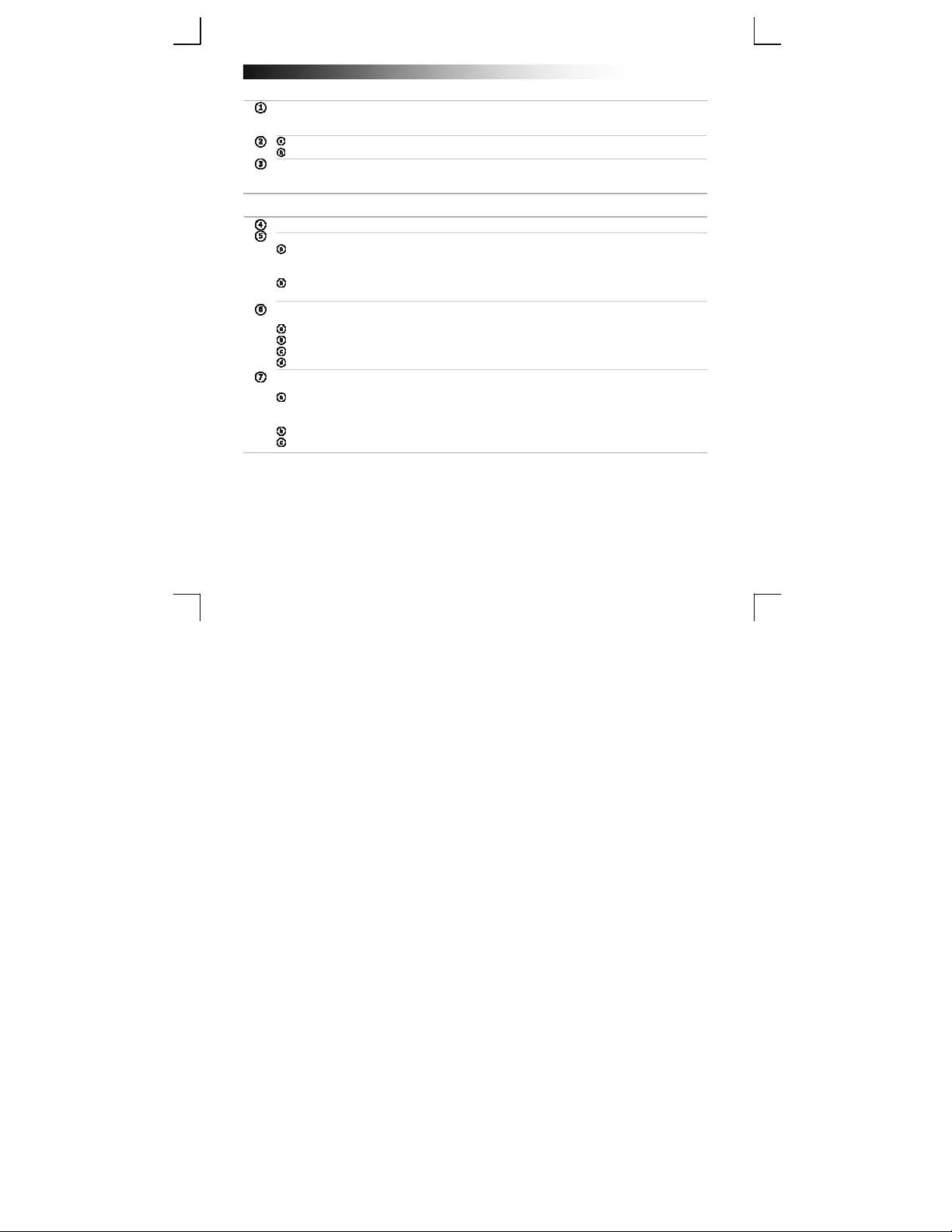
GXT Gaming Headset
18
Asennus
Napsauta ”Install driver” Trust-asennusvalikossa.
Kytke kuulokkeet (
kun niin pyydetään).
Napsauta ”Retry”.
Asennus on valmis. Käynnistä tietokone uudelleen napsauttamalla ”Finish”. (Jos sinulla on
tallentamattomia asiakirjoja ja tiedostoja, käynnistä tietokone myöhemmin uudelleen valitsemalla ”No,
I will restart my computer later” ja napsauttamalla ”Finish”.)
Määritykset
Käynnistä kuulokkeiden määritysohjelmisto (sijaitsee tehtäväpalkissa).
Pääasetukset
Järjestelmän syöttö: (vain Windows 8/ 7/ Vista)
Järjestelmän oletussyöttö on 2-kanavainen. Valitse oikea asetus toistetun mediatyypin mukaan.
(Saat lisätietoja napsauttamalla kysymysmerkkiä ’C’.)
7.1 Virtuaalinen kaiutintoiminto: tämä toiminto on otettava käyttöön täydellisen 7.1
kokemuksen saavuttamiseksi.
Tehosteet
Effects-välilehdellä voit:
valita eri ympäristöjä kaikutehosteille,
muokata äänitaajuuksia taajuuskorjaimen liukusäätimillä,
ladata sisäänrakennettuja esiasetuksia,
tallentaa omat taajuuskorjainasetukset.
Karaoke/Magic Voice
Karaoke/Magic Voice -välilehdellä voit:
Vääristää ääntäsi:
- kaikutehosteilla,
- Magic voice -sovelluksella kuulostamaan hirviöltä, sarjakuvahahmolta, mieheltä tai naiselta.
Hidastaa tai nopeuttaa musiikkia ’Key Shifting’ -toiminnolla.
Suodattaa äänet ’Vocal Cancellation’ -toiminnolla.
download @ www.trust.com/21364/driver
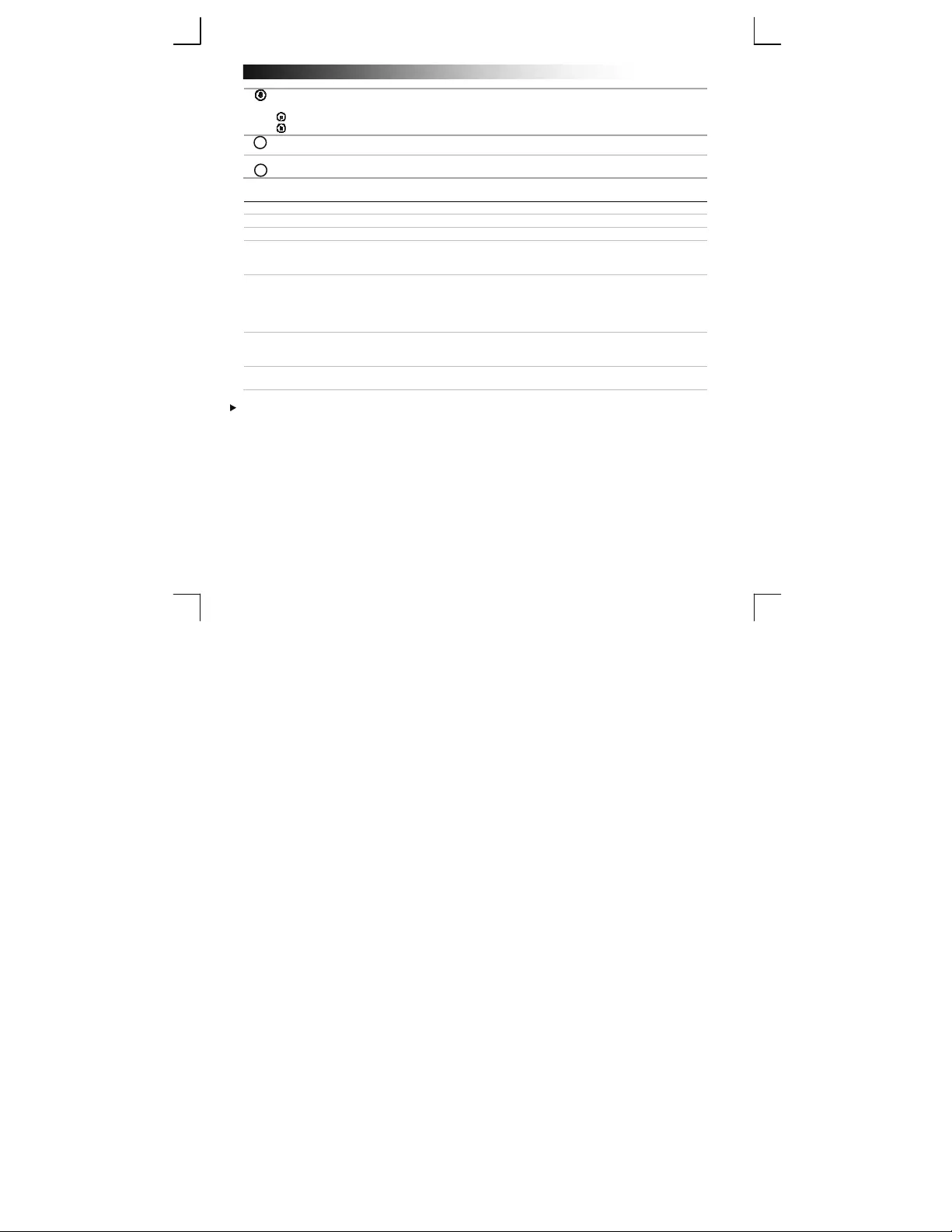
GXT Gaming Headset
19
Kaukosäädin
Kaukosäätimellä voit:
Säätää äänenvoimakkuutta
Mykistää äänen.
Katso kuva
10 Katso kuva
Vianmääritys
Ongelma Ratkaisu
Ei ääntä.
- Tee kuulokkeista oletusäänilaite. (Katso 10)
- Yhdistä kuulokkeet toiseen USB-porttiin (mielellään tietokoneen
taakse).
Elokuvan/pelin ääni ei ole Surround
5.1 -muodossa.
- Kun katsot elokuvia tai pelaat pelejä, aseta järjestelmän syöttö 6
CH -syötöksi ja analoginen lähtö 6 kaiuttimeen. (Katso vaihe 5.A)
- Määritä pelin tai mediasoittimen ohjelmisto 5.1-lähdöksi. (Kun
toistat musiikkia, valitse 2-kanavainen syöttö.)
- Ota käyttöön 7.1 virtuaalinen surround-toiminto (ks. kohta 5.B).
Mikrofoni ei toimi.
- Tee kuulokkeista oletusäänityslaite. (Katso 10)
- Lisää mikrofonin tasoa mikrofonin ominaisuuksista.
(Kaksoisnapsauta mikrofonin äänitysominaisuuksia.)
Bassoa ei ole tarpeeksi tai sitä on
liikaa. - Aseta taajuuskorjain mieleiseksesi. (Katso vaihe 6.B)
Jos ongelma ei ratkea, ota yhteyttä asiakastukeen osoitteessa www.trust.com/19116/faq.
9
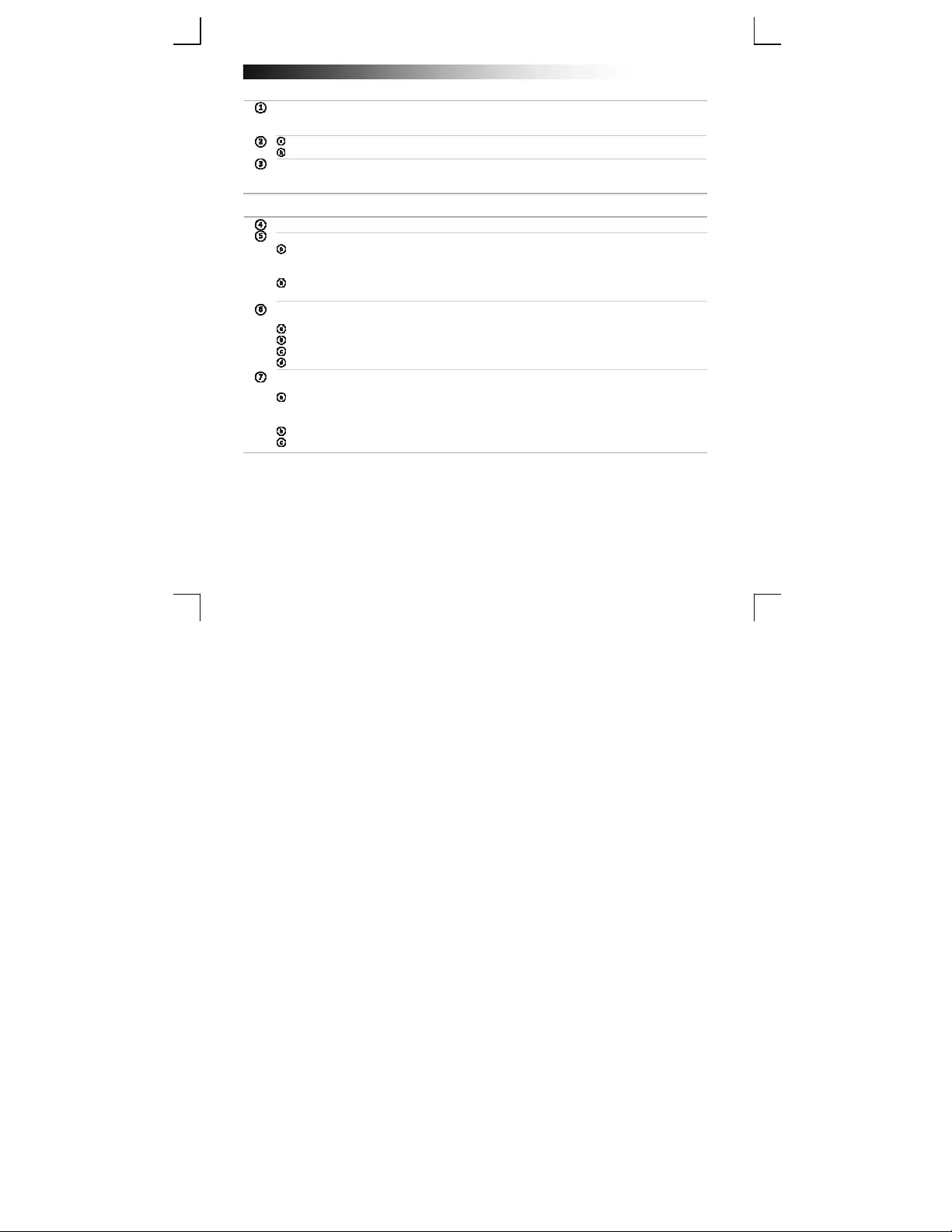
GXT Gaming Headset
20
Installasjon
Klikk “Install driver” i Trust installasjonsmenyen.
Plugg inn hodetelefonene (
når du blir bedt om å gjøre det).
Klikk “Retry”.
Installasjonen er fullført: Klikk “Finish” for å restarte datamaskinen. (Hvis du har dokumenter og filer
du ikke har lagret, velg “No, I will restart my computer later” og klikk “Finish” for å restarte
datamaskinen på et senere tidspunkt.)
Konfigurering
Start konfigurasjonsprogrammet for hodetelefonene (som finnes på oppgavelinjen).
Hovedinnstillinger
Systeminngang: (Kun Windows 8/ 7 og Vista)
Som standard er systeminngang satt til 2 kanaler. Avhengig av hvilken type media som spilles,
så velg riktig innstilling. (Klikk på spørsmålstegnet ‘C’ for mer informasjon)
7.1 virtuell høyttalerfunksjon: For å få den fulle 7.1-opplevelsen må denne funksjonen være
aktivert.
Effekter
I Effects fanen kan du:
Velge forskjellig omgivelser for ekkoeffekter.
Forme lydfrekvensene ved hjelp av Equalizerknappene.
Laste innebygde forhåndsinnstillinger.
Lagre dine egne tilpassede Equalizer-innstillinger.
Karaoke/Magic Voice
I Karaoke/Magic Voice fanen kan du:
Gjøre om din stemme med:
- Ekkoeffekt.
- Magic voice gjør lyden om til monster, tegnefilmfigur, mann eller dame.
Sette ned eller opp hastigheten på musikk ved bruk av ‘Key Shifting’ funksjonen.
Filtrere bort stemmer med ‘Vocal Cancellation’ funksjonen.
download @ www.trust.com/21364/driver
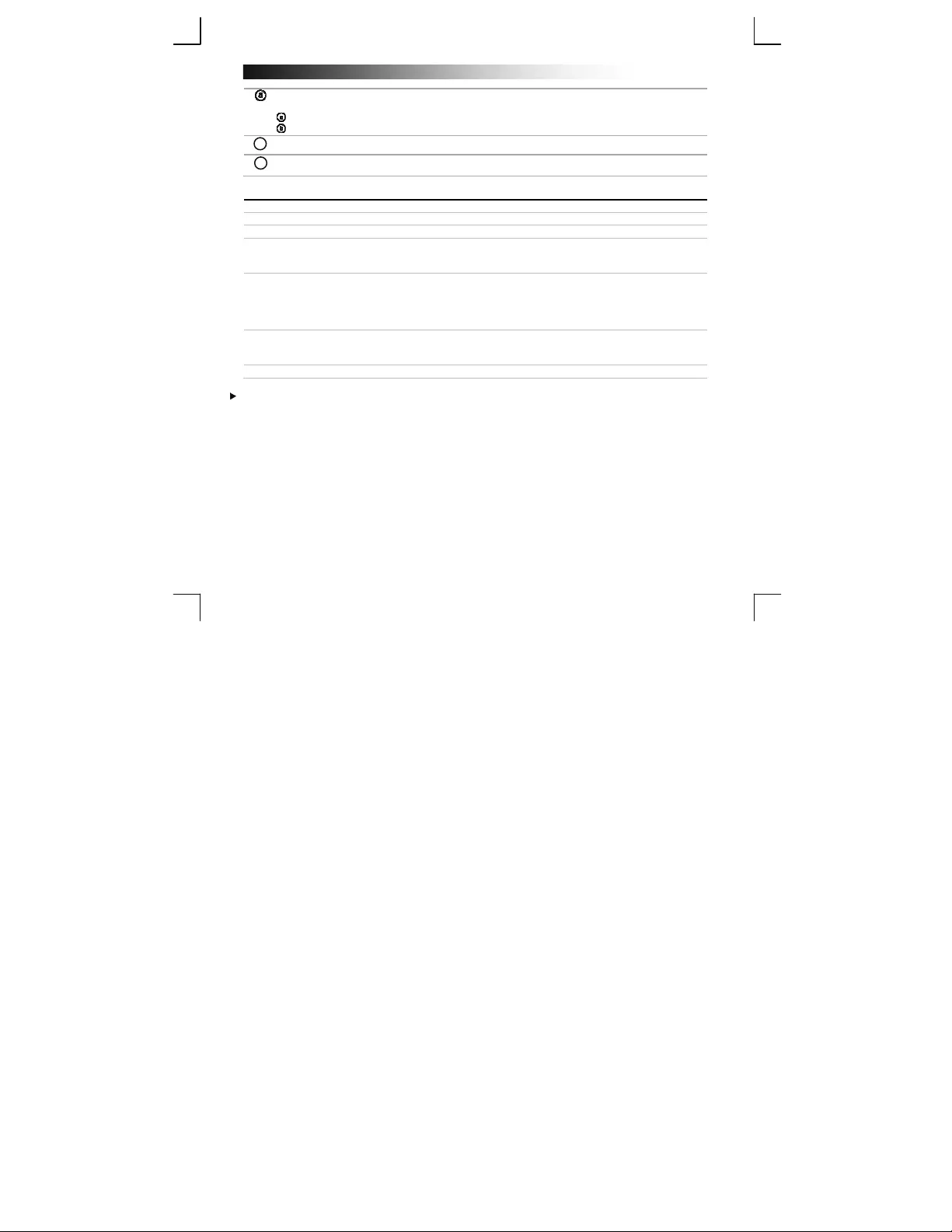
GXT Gaming Headset
21
Fjernkontroll
På fjernkontrollen kan du:
Regulere volum.
Slå av lyden.
Se bilde
10 Se bilde
Feilsøking
Problem Løsning
Ingen lyd.
- Velge hodetelefonene som standard lydenhet. (Se 10)
- Koble hodetelefonene til en annen USB-kontakt (fortrinnsvis på
baksiden av PCen).
Min film/spill har ikke surround 5.1
lyd.
- Under avspilling av film eller spill settes systeminngang til
6 kanalers inngang og analog utgang til 6 høyttalere. (Se steg 5.A)
- Konfigurer ditt spill eller mediaavspiller til 5.1 utgang. (Ved
musikkavspilling velg 2-kanals utgang)
- Aktiver 7.1 virtuell surround-funksjon (se punkt 5.B).
Mikrofonen virker ikke.
- Velg hodetelefonene som din standard opptaksenhet. (Se 10)
- Øk mikrofonnivået i egenskaper for opptak. (Dobbelklikk på din
mikrofon i egenskaper for opptak)
For lite eller for mye bass. - Sett equalizer til din egen preferanse. (Se steg 6.B)
Hvis ditt problem ikke er løst, vennligst oppsøk hjelp på www.trust.com/19116/faq.
9
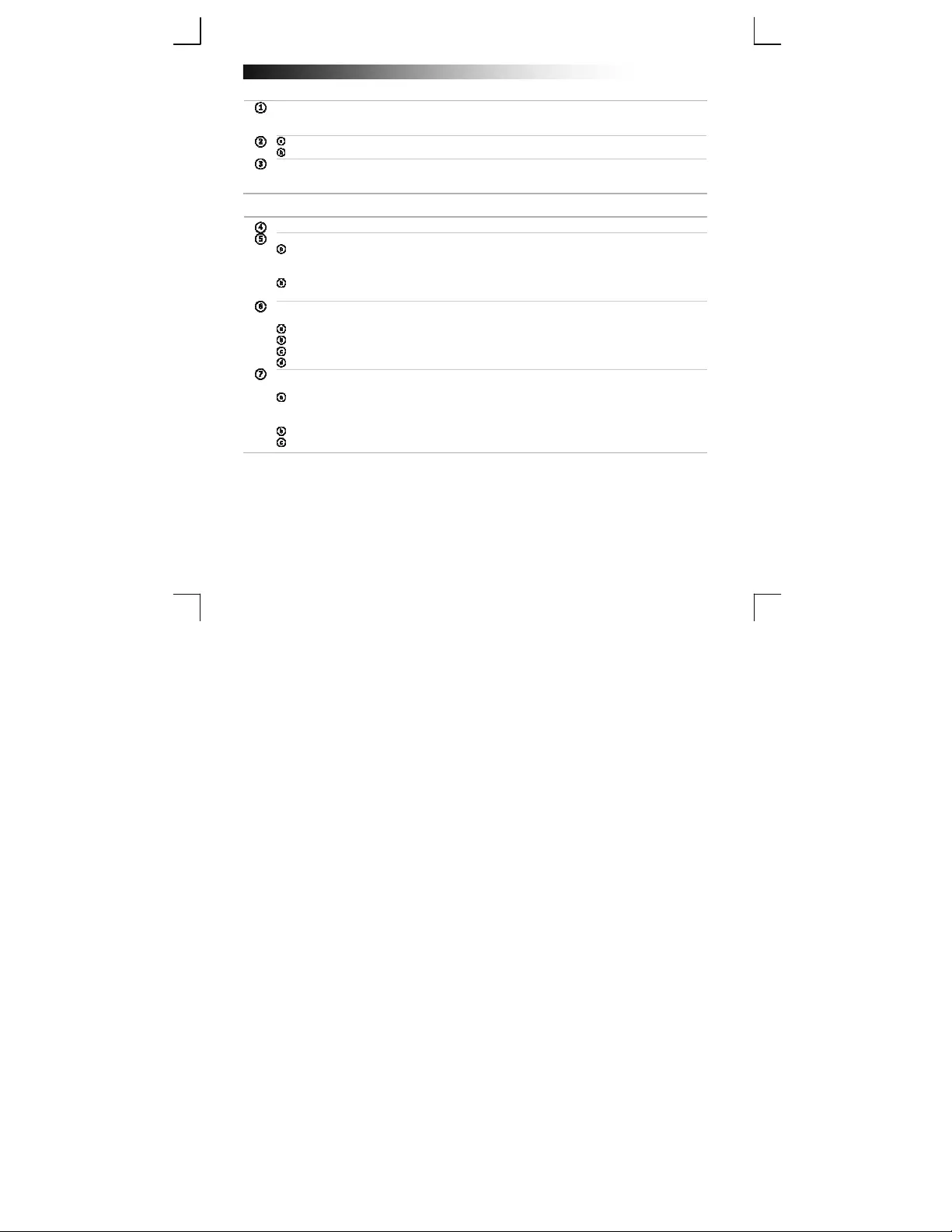
GXT Gaming Headset
22
Installation
Klicka på ”Install driver” i Trust installationsmeny.
Anslut headsetet (
när du blir ombedd att göra det).
Klicka på “Retry”.
Installationen är klar: Klicka på “ Finish” för att starta om din dator. (Om du har osparade dokument
och filer, välj “No, I will restart my computer later” och klicka på “Finish” för att starta om din dator
senare)
Configuration
Starta programvara för konfiguration av headset (finns i uppgiftsfältet).
Huvudinställning
System indata: (Endast Windows 8/ 7/ Vista )
Som förval är systemets indata inställt på 2 kanaler. Beroende på vilken typ av media som
spelas, välj korrekt inställning. (Klicka på frågetecknet ‘C’ för mer information)
7.1 Virtuell högtalarfunktion: För att få fullständig 7.1-upplevelse måste den här funktionen
vara installerad.
Effekter
I fliken Effects kan du:
Välja olika miljöer för ekoeffekter.
Forma ljudfrekvenser med utjämningsmöjligheter.
Ladda inbyggda förinställningar.
Spara dina egna anpassade utjämningsinställningar.
Karaoke/Magic Voice
I fliken Karaoke/Magic Voice kan du:
Föreställa din röst med:
- Eko-effekt.
- Få magisk röst i form av ett monster, tecknad figur, man eller kvinna.
Sakta ner eller höj tempot på musiken genom at använda funktionen ’Key Shifting’.
Filtrera ut rösterna genom att använda funktionen ’Vocal Cancellation’ .
download @ www.trust.com/21364/driver
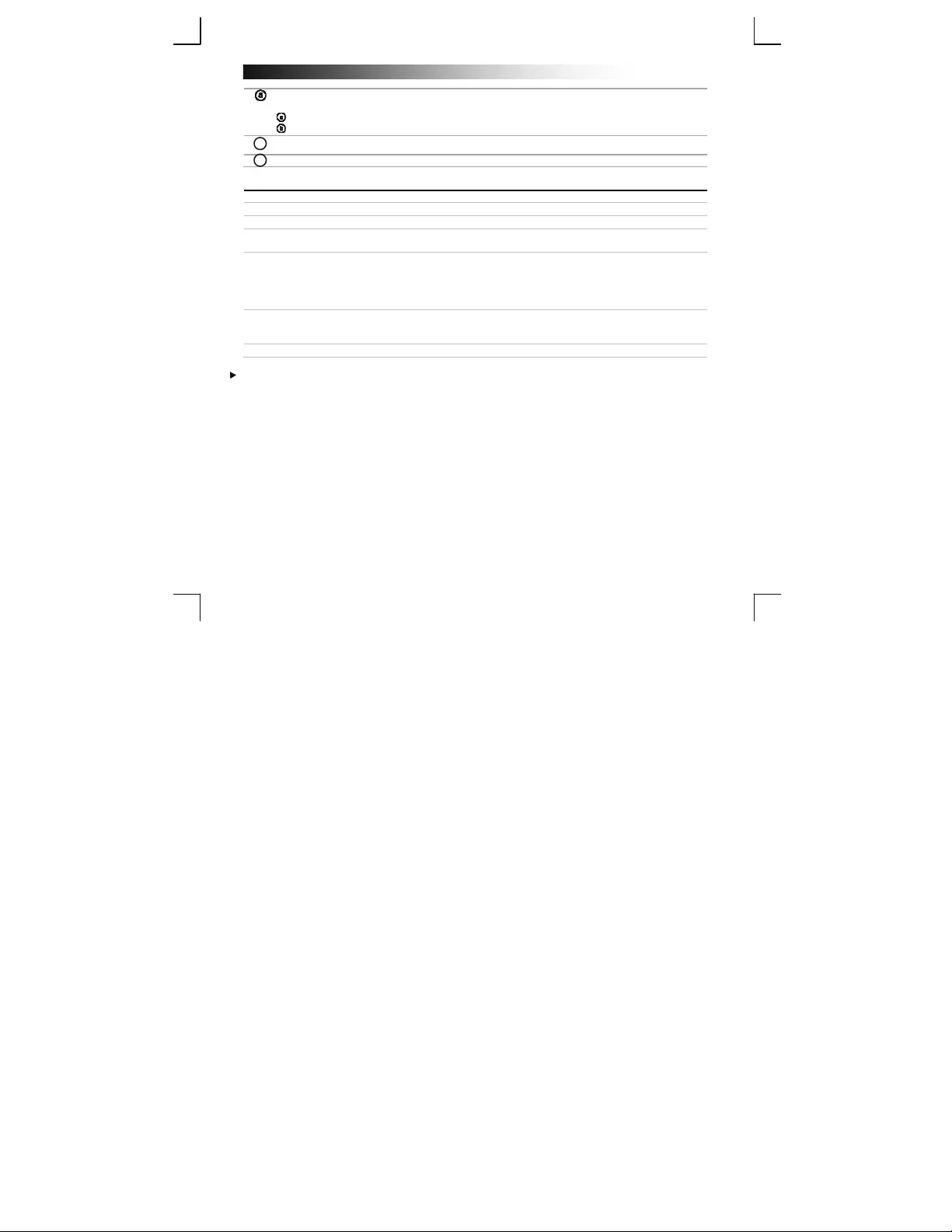
GXT Gaming Headset
23
Fjärrkontroll
Med fjärrkontrollen kan du:
Justera volymen.
Stänga av ljudet.
Se bild
10 Se bild
Felsökning
Problem Lösning
Inget ljud. -Gör headsetet till din standardenhet för ljud. (Se 10)
-Anslut headsetet till en annan USB-port (helst på datorns baksida).
Min film/mitt spel spelas inte i
surround 5.1-ljud.
-När du tittar på filmer eller spelar spel, ställ in systemets indata på 6
inputs och analogt output till 6 högtalare. (Se steg 5.A)
-Konfigurera ditt spel eller programvaran för mediaspelaren till 5.1 i
output. (När du spelar musik, välj 2 kanaler för indata)
- Aktivera 7.1 virtuell surround-funktion (se steg 5.B).
Mikrofonen fungerar inte.
- Gör headsetet till din standardenhet för inspelning. (Se 10)
- Öka mikrofonljudet under mikrofonegenskaper. (Dubbelklicka på
din mikrofon under inspelningsegenskaper)
Inte tillräckligt eller för mycket bas. - Ställ in utjämnaren efter dina önskemål. (Se steg 6.B)
Om dina problem inte är lösta, vänligen kontakta supportavdelningen på www.trust.com/19116/faq.
9
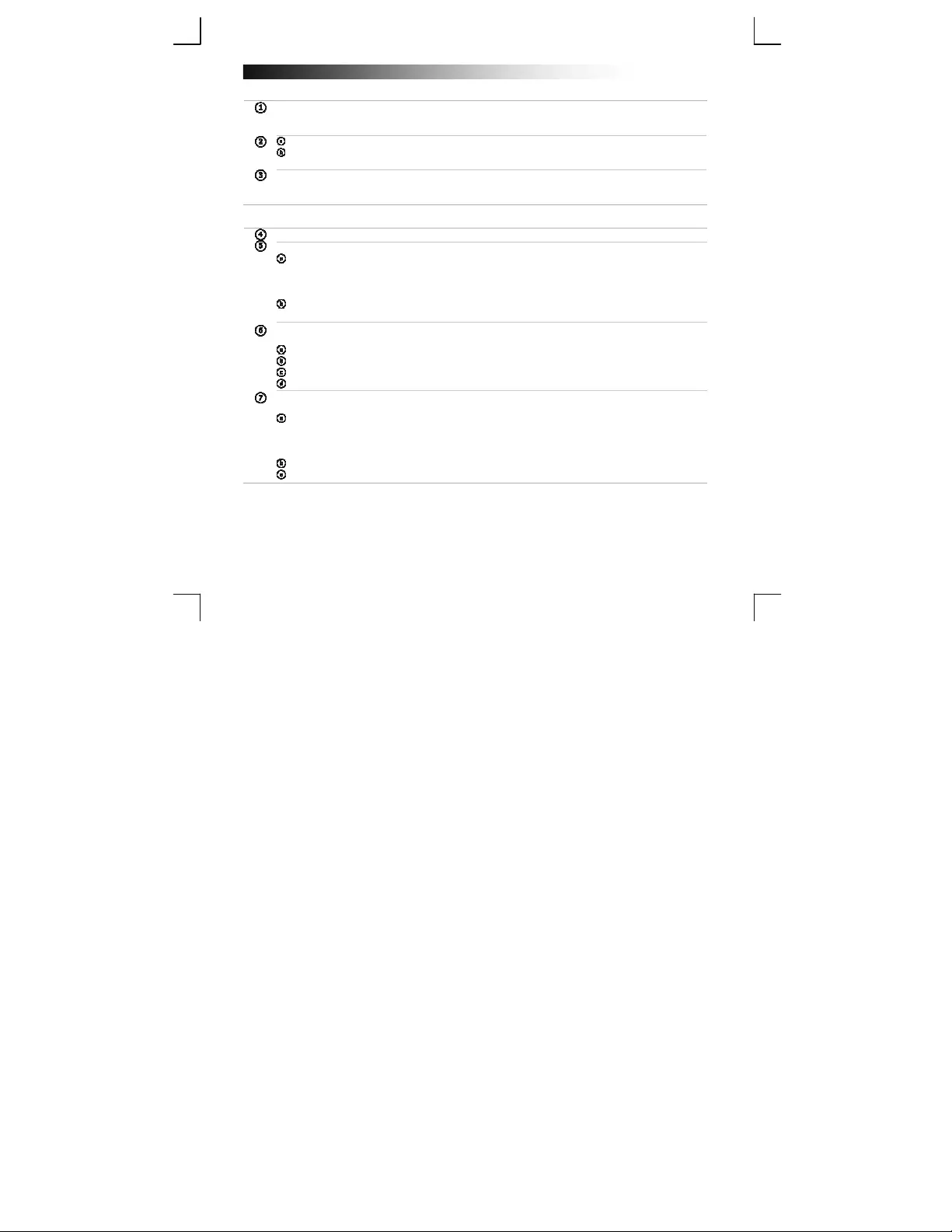
GXT Gaming Headset
24
Instalacja
Kliknij „Install driver” w menu instalacyjnym Trust.
Włóż wtyczkę słuchawek do gniazda (
gdy wyświetlony zostanie odpowiedni komunikat).
Kliknij
„Retry”.
Instalacja została zakończona: kliknij „Finish”, aby uruchomić ponownie komputer. (Jeżeli posiadasz
niezapisane dokumenty i pliki, wybierz „No, I will restart my computer later” i kliknij „Finish”, aby
uruchomić ponownie komputer później.)
Konfiguracja
Uruchom oprogramowanie konfiguracji słuchawek (na pasku zadań).
Ustawienia główne
Wejście systemu: (tylko Windows 8/ 7/ Vista )
Domyślnie wejście systemu ustawione jest na 2 kanałów. Należy wybrać najbardziej
odpowiednie ustawienie, w zależności od rodzaju odtwarzanych mediów. (Kliknij znak zapytania
„C”, aby uzyskać więcej informacji.)
Funkcja głośnika dźwięku wirtualnego 7.1: aby móc w pełni korzystać z dźwięku 7.1, ta
funkcja musi być włączona.
Efekty
W zakładce Effects możesz wykonać następujące czynności:
Wybierz rodzaj otoczenia, aby uzyskać pożądany efekt echa.
Wyreguluj częstotliwości dźwięku za pomocą suwaków korektora.
Pobierz fabryczne ustawienia wstępne.
Zapisz własne ustawienia korektora graficznego.
Karaoke/Magic Voice
W zakładce Karaoke/Magic Voice możesz wykonać następujące czynności:
Zniekształcić swój głos za pomocą następujących funkcji:
- efekt echa.
- efekt magicznego głosu, który może przypominać głos potwora, postaci z filmu animowanego,
mężczyzny lub kobiety.
Zwolnić lub przyspieszyć muzykę, używając funkcji „Key Shifting”.
Filtrować głosy za pomocą funkcji „Vocal Cancellation”.
download @ www.trust.com/21364/driver
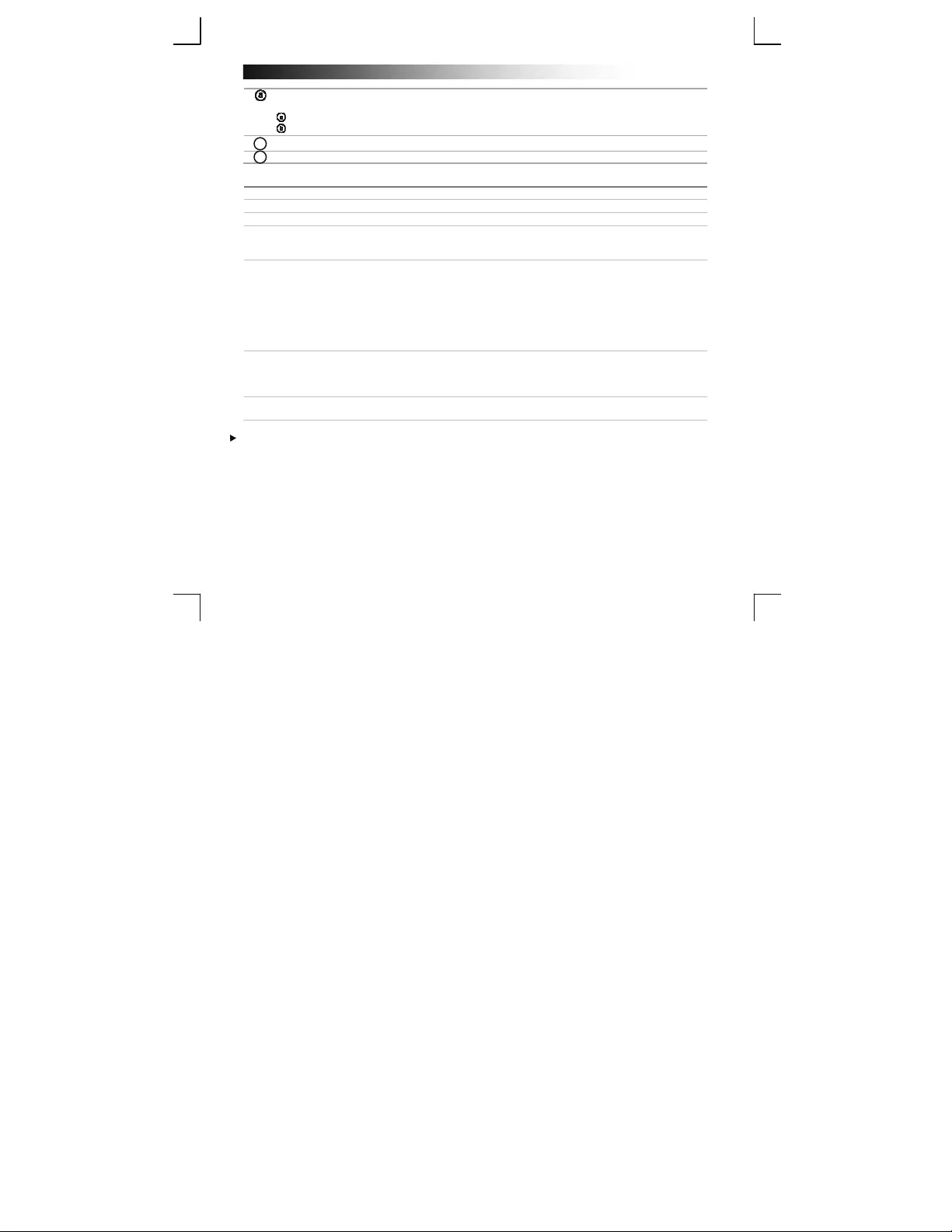
GXT Gaming Headset
25
Pilot
Za pomocą pilota możesz:
Regulować głośność.
Wyciszyć dźwięk.
zobacz zdjęcie
10 zobacz zdjęcie
Rozwiązywanie problemów
Problem Rozwiązanie
Brak dźwięku.
- Ustaw słuchawki jako swoje domyślne urządzenie audio. (Patrz 10)
- Podłącz słuchawki do innego portu USB (najlepiej na tylnej ściance
komputera).
Mój film/gra nie obsługuje dźwięku
przestrzennego 5.1.
- Podczas oglądania filmów lub korzystania z gier, ustaw wejście
systemu na 6 kanałów i wyjście analogowe na 6 głośników. (Patrz
krok 5.A)
- Skonfiguruj swoją grę lub odtwarzacz mediów w ten sposób, aby
wysyłał dźwięk przez wyjście 5.1. (W przypadku odtwarzania muzyki
wybierz wejście 2-kanałowe.)
- Włącz funkcję wirtualnego dźwięku przestrzennego 7.1 (patrz krok
5.B
Mikrofon nie działa.
- Ustaw słuchawki jako domyślne urządzenie nagrywania dźwięku.
(Patrz 10)
- Zwiększ poziom mikrofonu we właściwościach mikrofonu. (Kliknij
dwa razy ikonę mikrofonu, aby ustawić właściwości nagrywania.)
Zbyt słabe lub zbyt mocne dźwięki
niskie.
- Ustaw korektor dźwięków w zależności od własnych upodobań.
(Patrz krok 6.B)
Jeżeli problem występuje nadal, skontaktuj się z działem pomocy naszej firmy: www.trust.com/19116/faq.
9
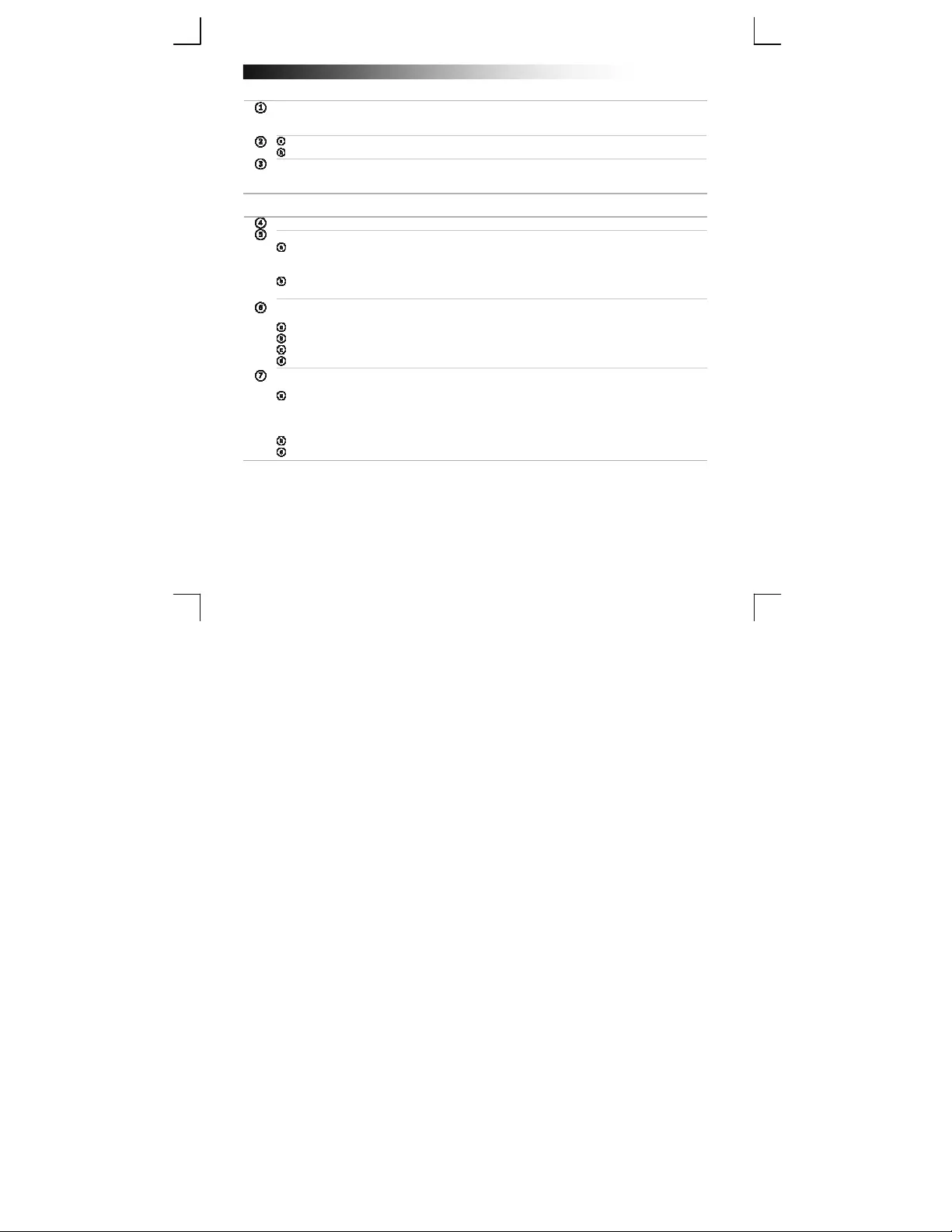
GXT Gaming Headset
26
Instalace
V nabídce instalace Trust klikněte na „Install driver“.
Připojte sluchátka (
po vyzvání).
Klikněte na „Retry“.
Instalace je dokončena: Klikněte na „Finish“ a restartujte počítač. (Pokud jste doposud neuložili
otevřené dokumenty a soubory, vyberte „No, I will restart my computer later“, poté klikněte na
„Finish“, počítač bude restartován později)
Konfigurace
Spusťte konfigurační software sluchátek (je umístěn na hlavním panelu).
Hlavní nastavení
Systémový vstup: (pouze Windows 8/ 7/ Vista )
Systémový vstup je standardně nastaven na 2 kanálů. V závislosti na typu přehrávaného média
zvolte správné nastavení. (Více informací se dozvíte po kliknutí na otazník „C“)
Funkce virtuálního 7.1 reproduktoru: Abyste si mohli naplno vychutnat 7.1, musí být
aktivována tato funkce.
Efekty
Na kartě Effects je možné:
Vybrat různá prostředí pro efekt ozvěny.
Pomocí posuvníků ekvalizéru upravit frekvence zvuku.
Nahrát přednastavené možnosti.
Uložte své vlastní nastavení ekvalizéru.
Karaoke/Kouzelný hlas
Na kartě Karaoke/Magic Voice je možné:
Zkreslit hlas pomocí:
- Efektu echa.
- Magického hlasu, který vám umožní měnit svůj vlastní hlas do podoby hlasu příšery, kreslené postavy,
muže nebo ženy.
Zpomalit nebo zrychlit hudbu pomocí funkce „Key Shifting“.
Odfiltrovat hlasy pomocí funkce „Vocal Cancellation“.
download @ www.trust.com/21364/driver
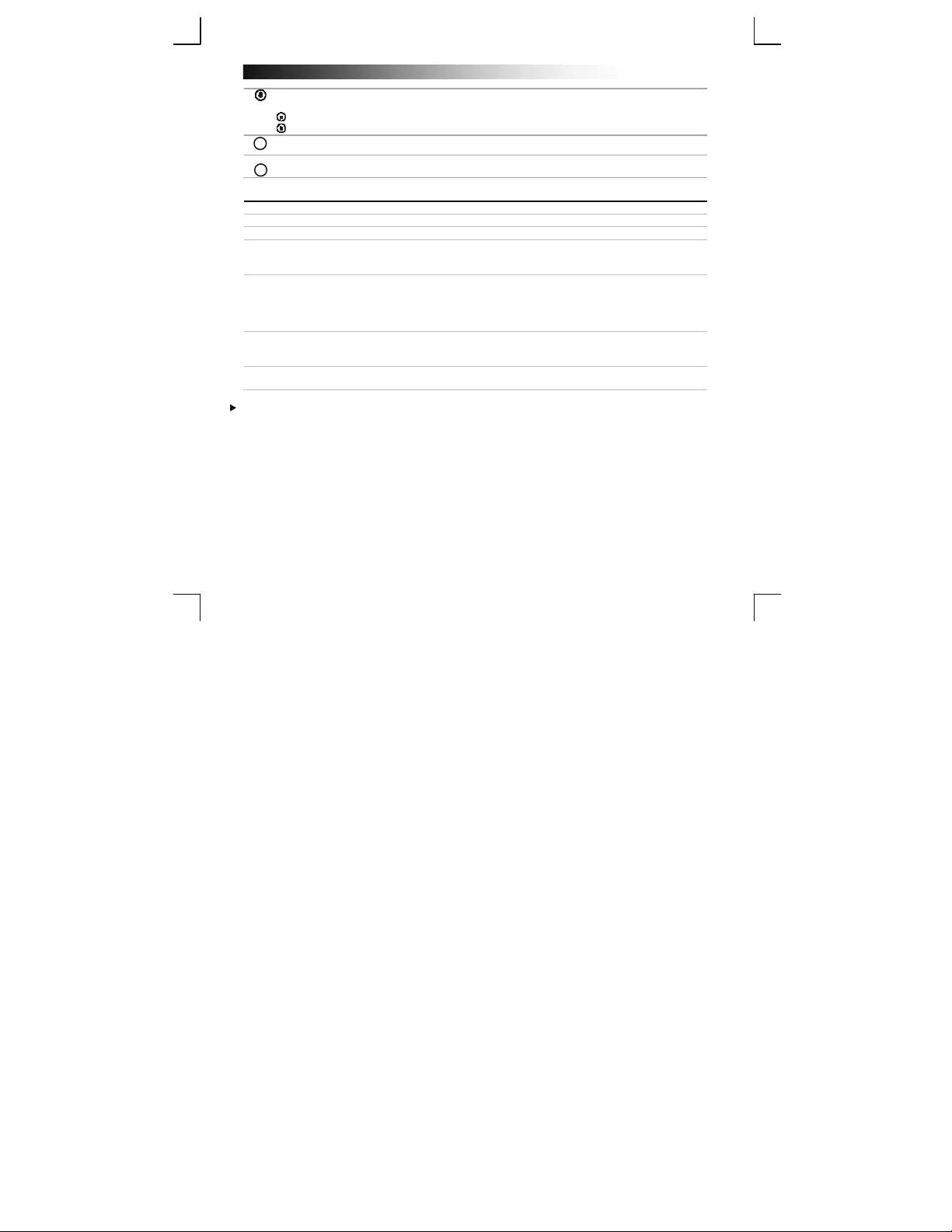
GXT Gaming Headset
27
Dálkové ovládání
S dálkovým ovladačem je možné:
Ovládat hlasitost.
Ztlumit zvuk.
viz obrázek
10 viz obrázek
Odstraňování problémů
Problém Řešení
Bez zvuku.
- Nastavte sluchátka jako výchozí zvukové zařízení. (Viz 10)
- Sluchátka připojte do jiného USB portu (nejlépe na zadní stranu
počítače.
Můj film nebo hra nemá prostorový
zvuk 5.1.
- Při sledování filmů nebo při hraní her nastavte systémový vstup na
vstup 6 CH a analogový výstup na 6 reproduktorů. (Viz krok 5.A)
- Proveďte konfiguraci herního softwaru nebo softwaru přehrávače
médií na výstup 5.1. (Při přehrávání hudby vyberte vstup kanálu 2)
- Aktivujte funkci virtuálního prostorového zvuku 7.1 (viz krok 5.B).
Mikrofon nepracuje.
- Sluchátka nastavte jako výchozí záznamové zařízení. (Viz 10)
- Zvyšte úroveň hlasitosti mikrofonu ve vlastnostech mikrofonu.
(Dvakrát klikněte na mikrofon ve vlastnostech záznamu)
Nedostatečné nastavení basů nebo
přesílené basy. - Nastavte ekvalizér dle vlastních preferencí. (Viz krok 6.B)
Pokud se tímto potíže neodstranily, obraťte se prosím na technickou podporu na stránkách
www.trust.com/19116/faq.
9
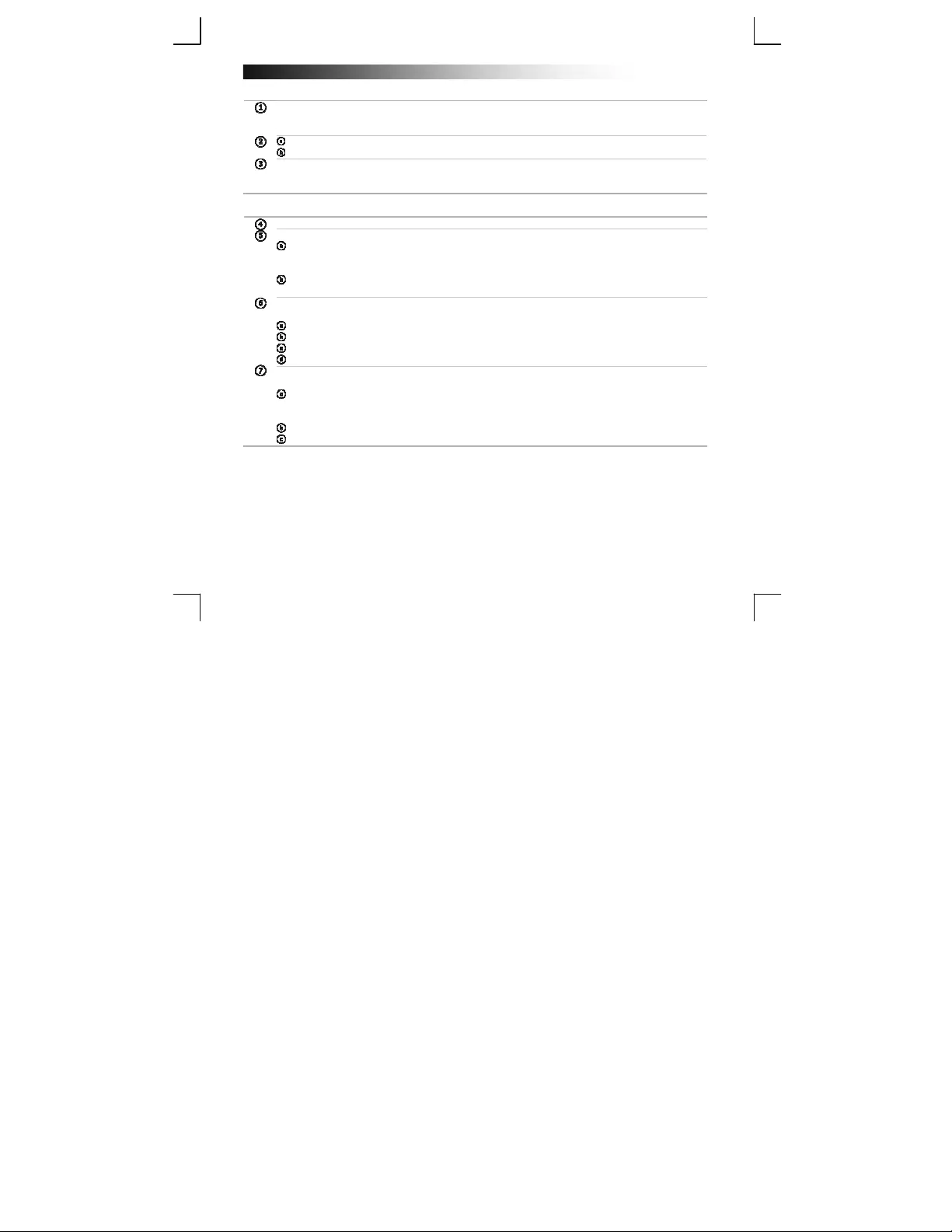
GXT Gaming Headset
28
Inštalácia
Kliknite na „Install driver“ v inštlačnej ponuke Trust.
Pripojte náhlavnú súpravu (
keď ste na to vyzvaní).
Kliknite na „Retry“.
Inštalácia je dokončená: Kliknite na „Finish“ a reštartujte svoj počítač. (Ak máte neuložené dokumenty
a súbory, vyberte „No, I will restart my computer later“, kliknite na „Finish“ a neskôr svoj počítač
reštartujte)
Konfigurácia
Spustite softvér na konfiguráciu náhlavnej súpravy (umiestnený na lište).
Hlavné nastavenie
Systémový vstup: (iba Windows 8/ 7/ Vista)
Východiskový systémový vstup je nastavený na 2 kanálov. Správne nastavenie vyberte podľa
druhu prehrávaného média. (Viac informácií získate kliknutím na otáznik „C“)
Funkcia virtuálneho reproduktora 7.1: Túto funkciu musíte zapnúť, ak si chcete vychutnať
pocit z plného zvuku 7.1.
Efekty
V záložke Effects môžete:
Vyberte rôzne prostredia pre efekt ozveny.
Nastavte frekvencie zvuku pomocou posuvníkov ekvalizéra.
Sťahovať zabudované predvoľby.
Uložte svoje vlastné nastavenia ekvalizéra.
Karaoke/Magický hlas
V záložke Karaoke/Magic Voice môžete:
Zmeniť svoj hlas pomocou :
- Echo efektu.
- Kúzelného hlasu na zvuk príšery, kreslenej postavy, muža alebo ženu.
Spomaliť alebo zrýchliť hudbu pomocou funkcie „Key Shifting“.
Filtrovať hlasy pomocou funkcie „Vocal Cancellation“.
download @ www.trust.com/21364/driver
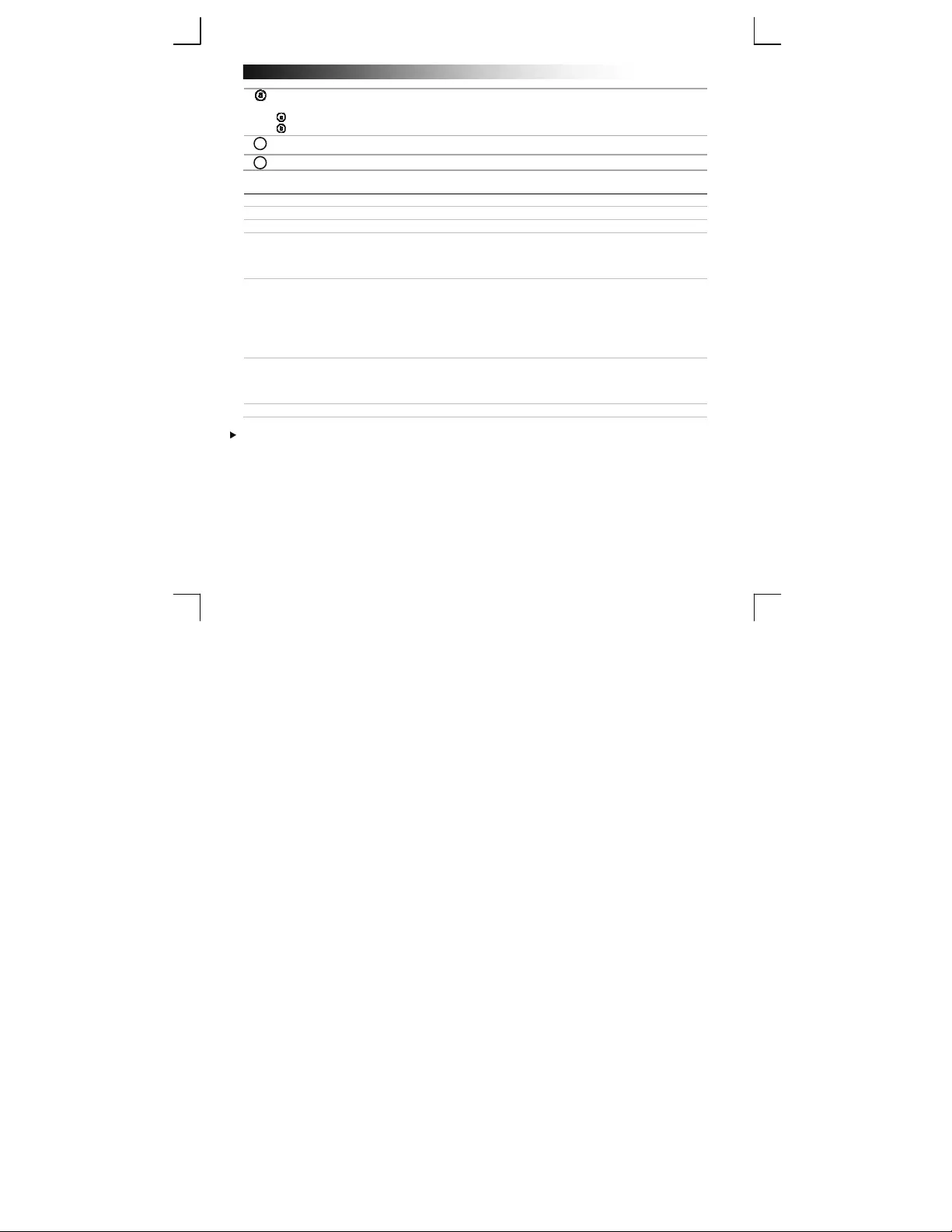
GXT Gaming Headset
29
Diaľkový ovládač
Na diaľkovom ovládači môžete:
Ovládať hlasitosť.
Vypnúť zvuk.
viď obrázok
10 viď obrázok
Riešenie problémov
Problém Riešenie
Žiadny zvuk.
- Ako východiskové audio zariadenie nastavte náhlavnú súpravu.
(Viď 10)
- Pripojte náhlavnú súpravu k ďalšiemu USB portu (najlepšie na
zadnej strane počítača).
Môj film/hra neznie v priestorovom
5.1 zvuku.
- Pri sledovaní filmu alebo hrania hry nastavte systémový vstup na 6-
kanálový vstup a analógový výstup na 6 reproduktorov. (Viď krok
5.A)
- Konfigurujte softvér svojej hry alebo mediálneho prehrávača na 5.1
výstup. (Pri prehrávaní hudby vyberte 2-kanálový vstup)
- Aktivujte funkciu virtuálneho priestorového zvuku 7.1 (pozri krok
5.B).
Nefunguje mikrofón.
- Ako východiskové nahrávacie zariadenie nastavte náhlavnú
súpravu. (Viď 10)
- Zvýšte úroveň mikrofónu vo vlastnostiach mikrofónu. (Dvakrát
kliknite na mikrofón vo vlastnostiach nahrávania)
Slabé alebo príliš silné basy. - Nastavte ekvalizér podľa vlastných požiadaviek. (Viď krok 6.B)
Ak sa váš problém nevyrieši, kontaktujte prosím helpdesk na www.trust.com/19116/faq.
9
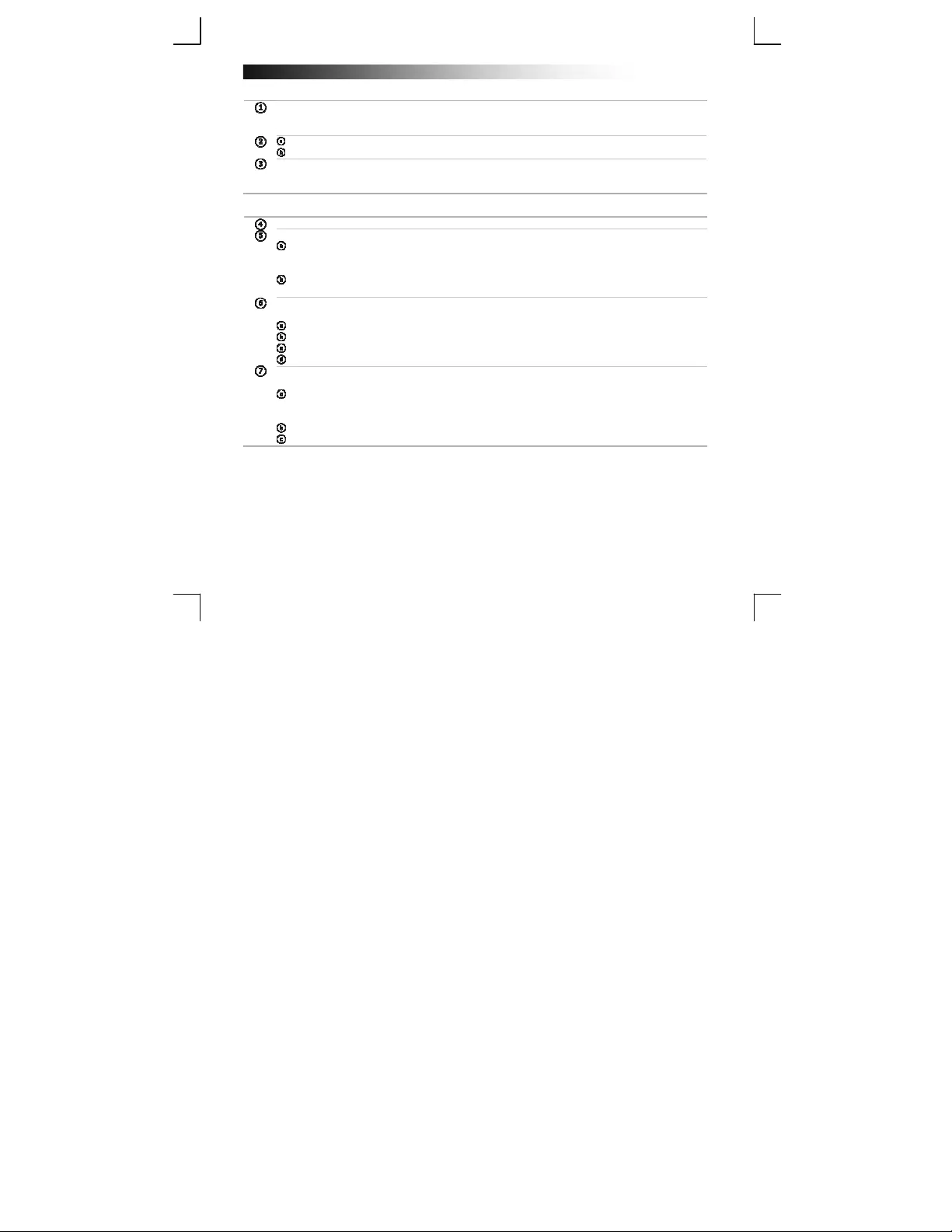
GXT Gaming Headset
30
Telepítés
Kattintson a „Install driver”-re a Trust Telepítő menüben.
Csatlakoztassa a fejhallgatót (
amikor a program megkéri erre).
Kattintson az „Retry”.
Telepítés kész: Kattintson az „Finish” számítógépe újraindításához. (Ha vannak mentésre váró
dokumentumok és fájlok, válassza az „No, I will restart my computer later” és kattintson az „Finish”
számítógép újraindítása később)
Konfiguráció
Indítsa el a fejhallgató konfiguráló szoftvert (a feladatsávban található).
Főbeállítás
Rendszer bemenet: (csak Windows 8/ 7/ Vista )
Alapértelmezetten a rendszer bement 2 Csatornára van beállítva. A lejátszott média típusától
függően válassza a megfelelő beállítást. (Kattintson a kérdőjelre „C” további információkért)
7.1 virtuális hangszóró funkció: A teljes 7.1 élmény eléréséhez engedélyezni kell ezt a
funkciót.
Hatások
A Effects fülben a következőket teheti:
Válasszon ki különböző környezeteket a visszhanghatásokhoz.
Alakítsa a hang frekvenciáit az Equalizer (hangszínszabályozó) csúszkáival.
Töltse be a beépített beállítást.
Mentse el a saját hangszínszabályozó beállításait.
Karaoke/hangvarázs
Az Karaoke/Magic Voice fülben a következőket teheti:
Eltorzíthatja a hangját a
- Visszhang-hatással.
- Hangvarázs a szörnyeteg, a meseszerű, a férfi és női hangokhoz.
Lassítsa le vagy gyorsítja fel a zenét az „Key Shifting” funkció használatával.
Szűrje ki a hangokat az „Vocal Cancellation” funkcióval.
download @ www.trust.com/21364/driver
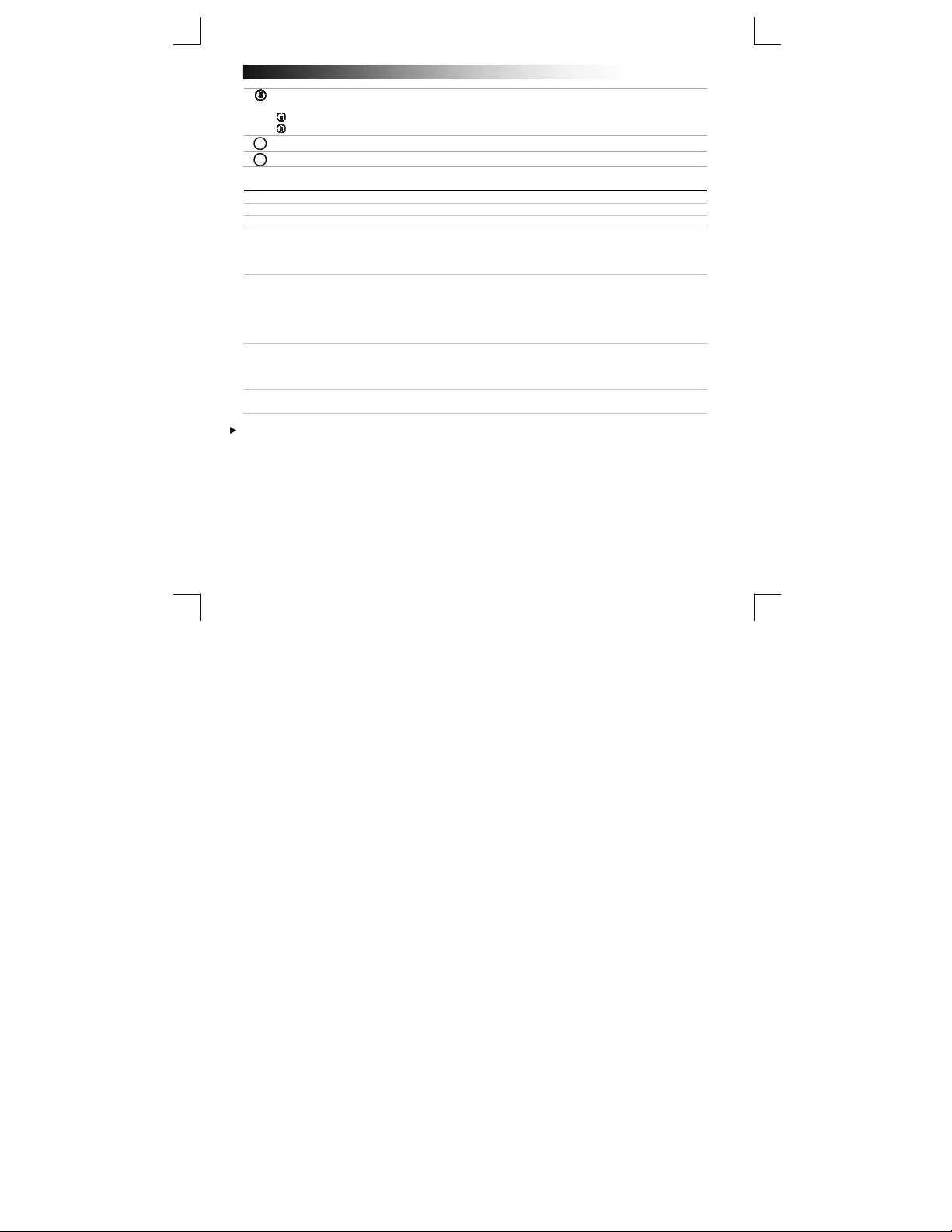
GXT Gaming Headset
31
Távirányító
A távirányítóval a következőket teheti:
Hangerő vezérlése.
Audio lenémítása.
Lásd kép
10 Lásd kép
Hibaelhárítás
Probléma Megoldás
Nincs hang.
- Tegye a fejhallgatót az alapértelmezett audio készülékébe.
(Lásd 10)
- Csatlakoztassa a fejhallgatót egy másik USB porthoz (lehetőleg a
számítógép hátulján).
Az én mozim/játékom nem 5.1-es
térhatású.
- Amikor filmet néz vagy játszik, állítsa a rendszer bemenetet a 6 CH
bemenetre és analóg kimenetre a 6 hangszórót. (Lásd az 5.A lépést)
- Konfigurálja a játékot vagy a média lejátszó szoftvert 5.1
kimenetre. (Amikor zenét játszik le, válassza a 2 csatorna bemenetet)
- A 7.1 virtuális környezet funkció engedélyezése (lásd az 5.B
lépést).
A mikrofon nem működik.
- Tegye a fejhallgatót az alapértelmezett felvevő készülékébe.
(Lásd 10)
- Növelje a Mikrofon szintjét a Mikrofon tulajdonságaiban. (Dupla
kattintás a mikrofonra a felvétel tulajdonságaiban)
Nem elegendő vagy túl sok basszus. - A hangszínszabályzót állítsa be az Ön igényének megfelelően. (Lásd
a 6.B lépést)
Ha nem sikerült megoldani a problémát, forduljon a helpdesk-hez: www.trust.com/19116/faq.
9
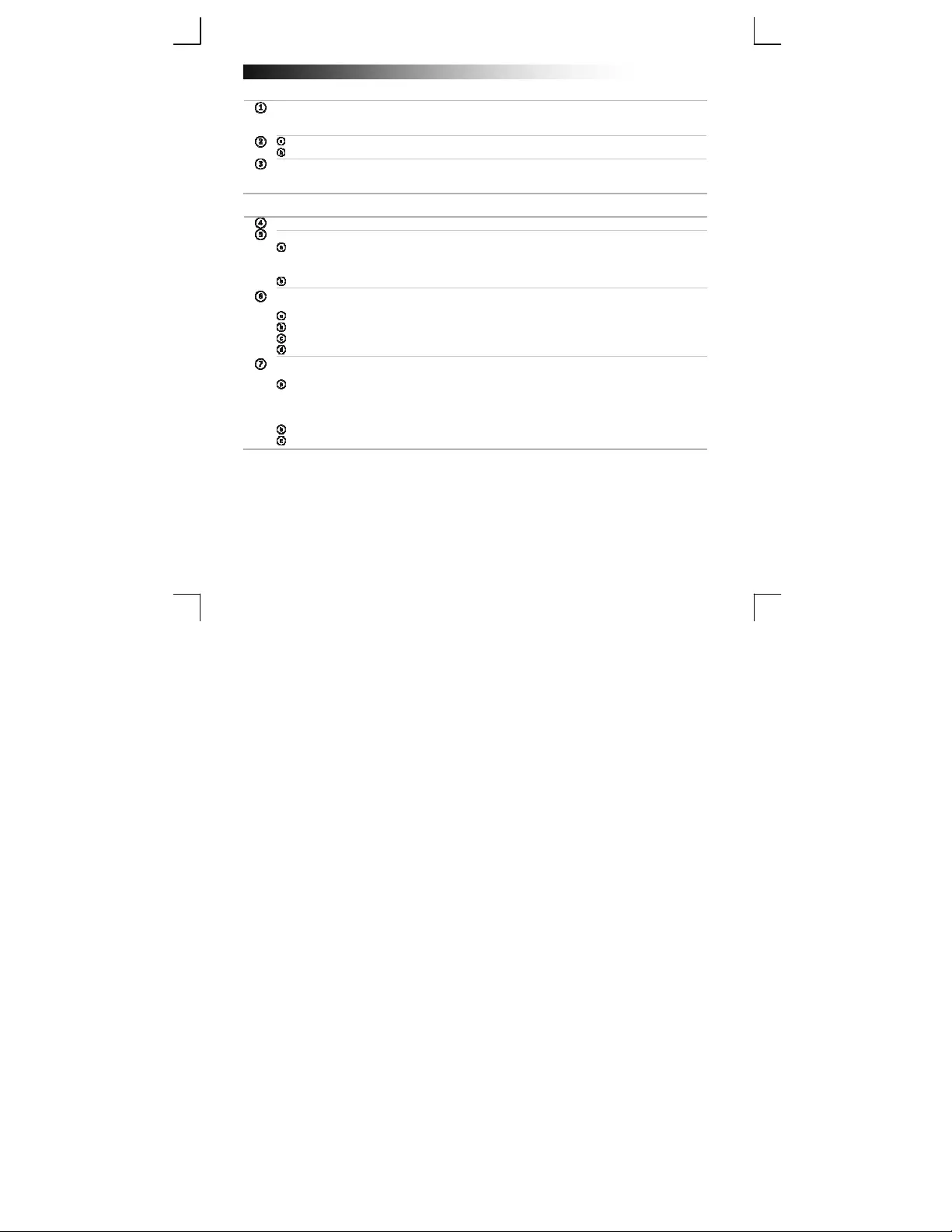
GXT Gaming Headset
32
Instalare
Daţi clic pe „Install driver” din meniul de instalare Trust .
Inseraţi căştile (
când vi se cere să faceţi acest lucru).
Daţi clic pe „Retry”.
Instalarea este finalizată: Daţi clic pe „Finish” pentru a reporni calculatorul. (În cazul în care aveţi
documente şi fişiere nesalvate, selectaţi „No, I will restart my computer later” şi daţi clic pe „Finish”
pentru a reporni ulterior a calculatorul.)
Configurare
Porniţi programul de configurare a căştilor (localizat în bara de activităţi).
Setările principale
Intrare de sistem: (numai Windows 8/ 7/ Vista )
Intrarea de sistem este predefinită la 2 canale. Alegeţi setarea corectă în funcţie de tipul
playerului media. (Pentru informaţii suplimentare, daţi clic pe semnul de întrebare „C”)
Funcţia difuzorului 7.1 Virtual: Pentru a trăi deplin experienţa 7.1, funcţia trebuie activată.
Efecte
În fila Effects puteţi:
Să selectaţi diferite medii pentru efectul de ecou.
Să modulaţi frecvenţele sunetului cu ajutorul cursoarelor egalizatorului.
Încărcaţi presetările încorporate.
Salvaţi propriile setări ale egalizatorului.
Karaoke/Voce magică
În Karaoke/Magic Voice puteţi:
Să vă modificaţi vocea prin:
- Efectul de ecou.
- Magic voice (voce magică) la sunetele unui monstru, desen animat, vocea unui bărbat sau a unei
femei.
Încetiniţi sau acceleraţi redarea fişierului muzical folosind funcţia „Key Shifting”.
Filtrarea vocilor folosind funcţia „Vocal Cancellation”.
download @ www.trust.com/21364/driver
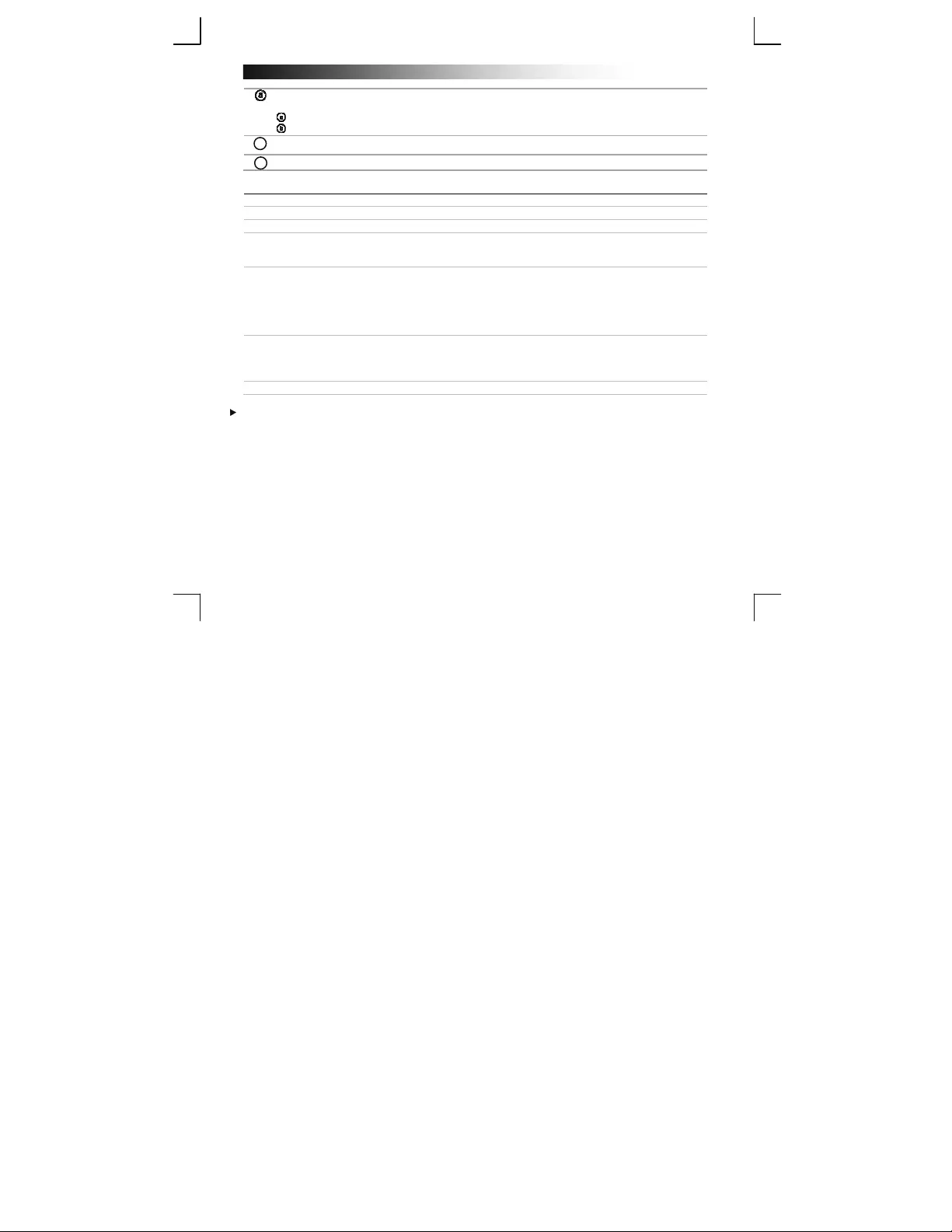
GXT Gaming Headset
33
Telecomandă
Cu ajutorul telecomenzii puteţi:
Să controlaţi volumul.
Să închideţi semnalul sonor în căşti .
vezi imaginea
10 vezi imaginea
Depanare:
Problemă Soluţie
Nu are sunet.
- Setaţi căştile dispozitivului dvs. audio implicit. (Vezi 10)
- Conectaţi căştile la alt port USB (de preferinţă în partea din spate a
PC-ului).
Filmul/jocul meu nu este în sistem
stereo 5.1.
- La vizionarea unui film sau a unui joc, setaţi intrarea de sistem la 6
CH, iar ieşirea analogică la 6 boxe. (Vezi pasul 5.A)
- Configuraţi programul jocului sau al playerului dvs. multimedia la o
ieşire 5.1. (La redarea fişierelor muzicale selectaţi intrarea a 2
canale)
- Activează funcţia stereo a căştilor 7.1 Virtual (vezi pasul 5.B).
Microfonul nu funcţionează.
- Setaţi căştile dispozitivului dvs de înregistrare implicit. (Vezi 10)
- Creşteţi nivelul sonor al microfonului în Microphone properties
(Caracteristicile microfonului). (Daţi dublu clic pe microfonul dvs. în
caracteristici de înregistrare)
Bas insuficient sau prea accentuat. - Setaţi egalizatorul conform preferinţelor dvs. (Vezi pasul 6.B)
În cazul în care problema dvs. nu se rezolvă, vă rugăm să contactaţi asistenţa tehnică la
www.trust.com/19116/faq.
9
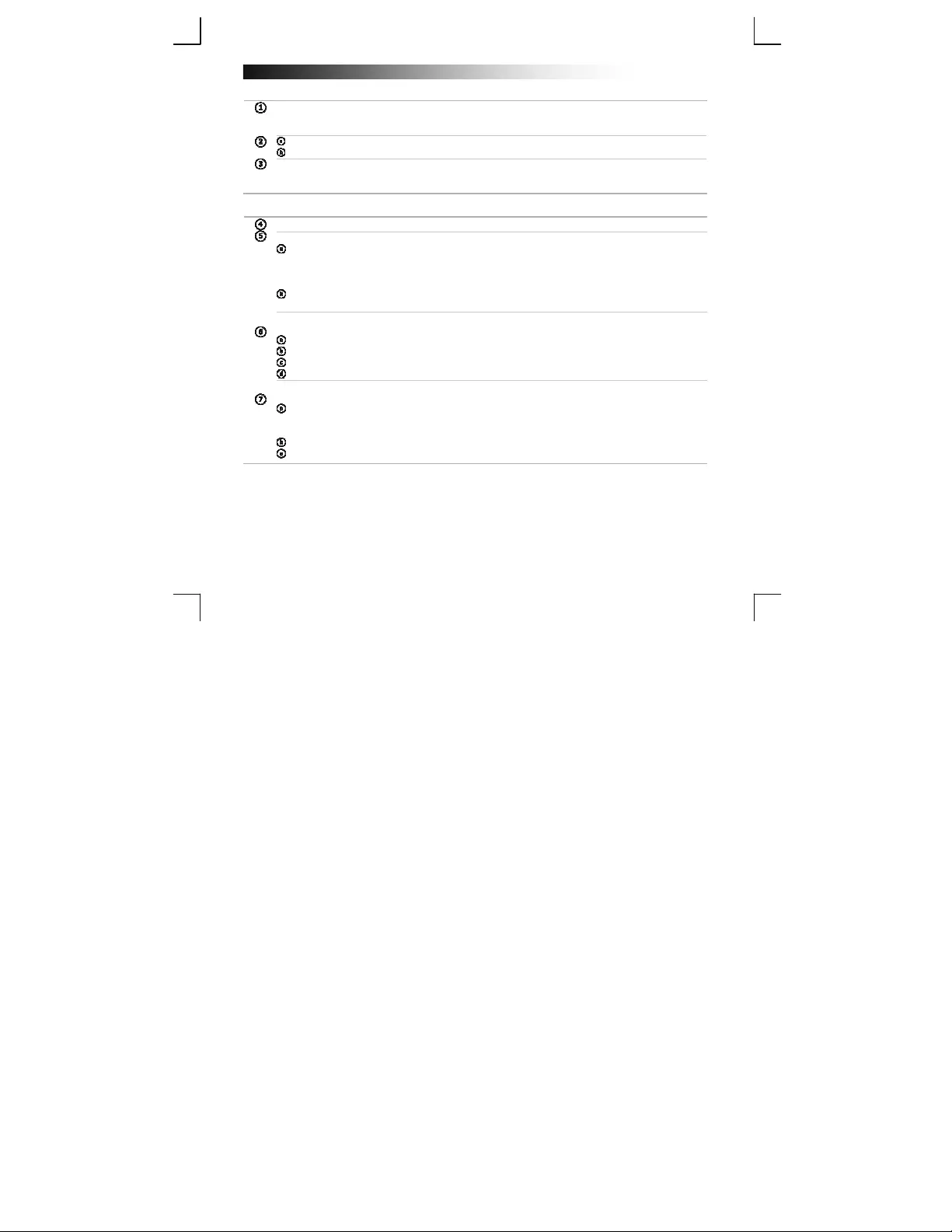
GXT Gaming Headset
34
Инсталиране
Щракнете „Install driver” в инсталационното меню Trust.
Включете слушалките (
когато бъдете поканен за това).
Щракнете „Retry”.
Инсталацията е приключена: Щракнете „Finish”, за да рестартирате своя компютър. (Ако имате
незапаметени документи и файлове, изберете „No, I will restart my computer later” и щракнете
„Finish”, за да рестартирате своя компютър по-късно)
Конфигурация
Стартирайте софтуерът за конфигурация на слушалките (намиращ се на лентата със задачи).
Основни настройки
Системен вход: (Само Windows 8/ 7/ Vista )
По подразбиране системният вход е настроен на 2 канала. Изберете правилната
настройка, зависимост от вида възпроизвеждана медия. (Щракнете въпросителният знак
„C”, за да получите повече информация)
Виртуална 7.1 функция за високоговорители: За да се възползвате на пълните функции
на 7.1, тази функция трябва да бъде активирана.
Ефекти
В Effects можете да:
Изберете различни среди за ехо ефекти.
Оформете звуковите честоти чрез плъзгачите на еквалайзера.
Зареждане на вградени настройки.
Запазете вашите персонализирани настройки на еквалайзера.
Караоке/Магически глас
В раздела Karaoke/Magic Voice можете да:
Деформирате своя глас с:
- Ехо ефект.
- Магичен глас на звяр, анимация, мъж или жена.
Намалете или увеличете скоростта на музиката, като използвате функцията „Key Shifting”.
Филтрирайте гласове като използвате функцията „Vocal Cancellation”.
download @ www.trust.com/21364/driver
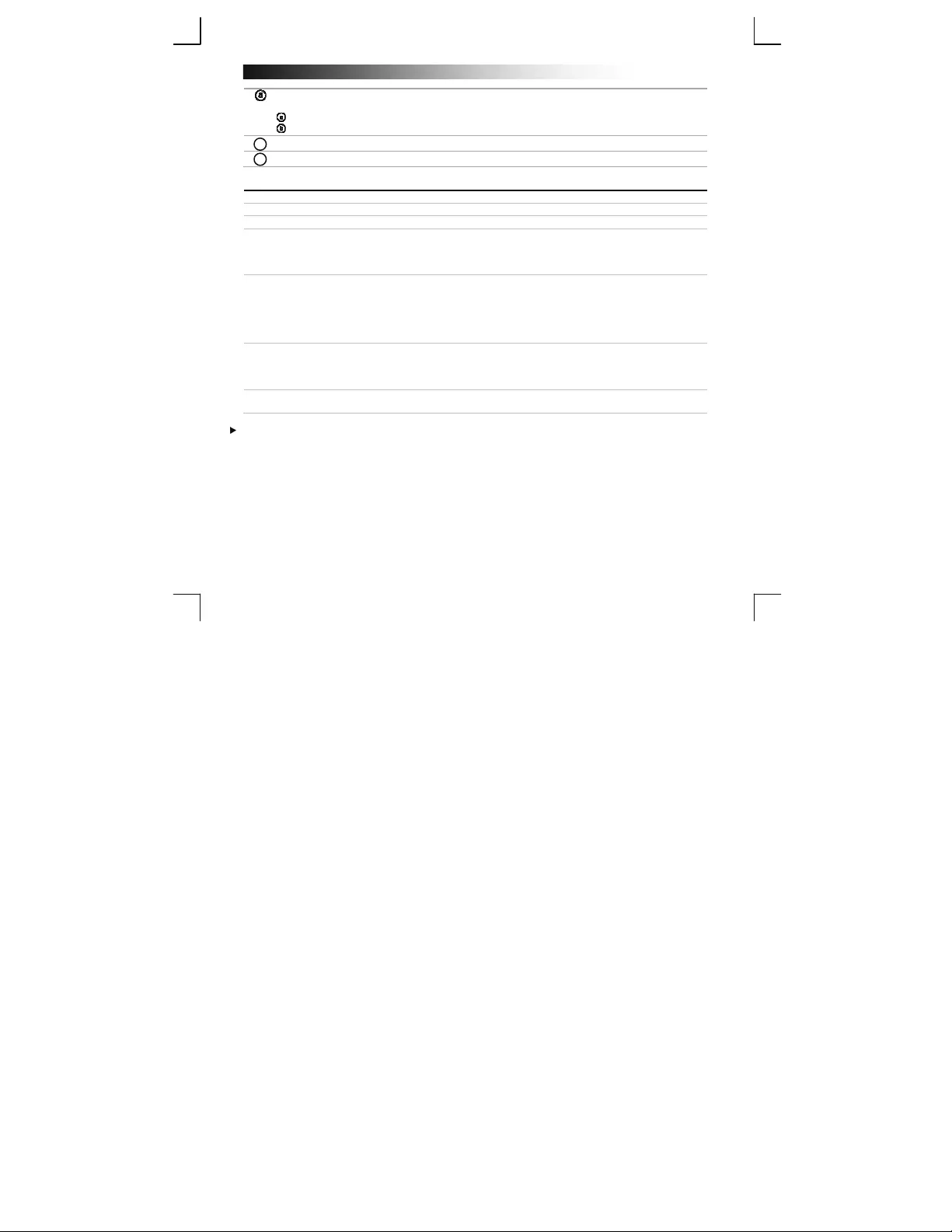
GXT Gaming Headset
35
Дистанционно управление
С дистанционното управление можете да:
Управлявате силата на звука.
Заглушите аудиото.
Виж снимката
10 Виж снимката
Отстраняване на неизправности
Проблем Решение
Няма звук.
- Уверете се че аудио устройството ви по подразбиране.
(Вижте 10)
- Свържете слушалките към друг USB порт (за предпочитане на
задната страна на компютъра).
Моят филм /игра не е със звук
surround 5.1.
- Когато гледате филми или играете игри, задайте системен вход
на 6 CH и аналогов изход на 6 говорителя. (Виж стъпка 5.A)
- Конфигурирайте играта си или медия плейъра на изход 5.1.
(Когато възпроизвеждате музика, изберете 2 канален вход)
- Активиране на виртуалната съраунд 7.1 функция (вижте стъпка
5.B).
Микрофонът не работи.
- Направете слушалките своето записващо устройство по
подразбиране. (Вижте 10)
- Увеличете силата на микрофона в Свойства на Микрофон.
(Щракнете два пъти върху своя микрофон в свойства за запис)
Басът не е достатъчен или е
прекалено силен.
- Настройте предпочитанията си на еквалайзера.
(Виж стъпка 6.B)
Ако проблемът не бъде разрешен, моля вържете се със службата за поддръжка на
www.trust.com/19116/faq.
9
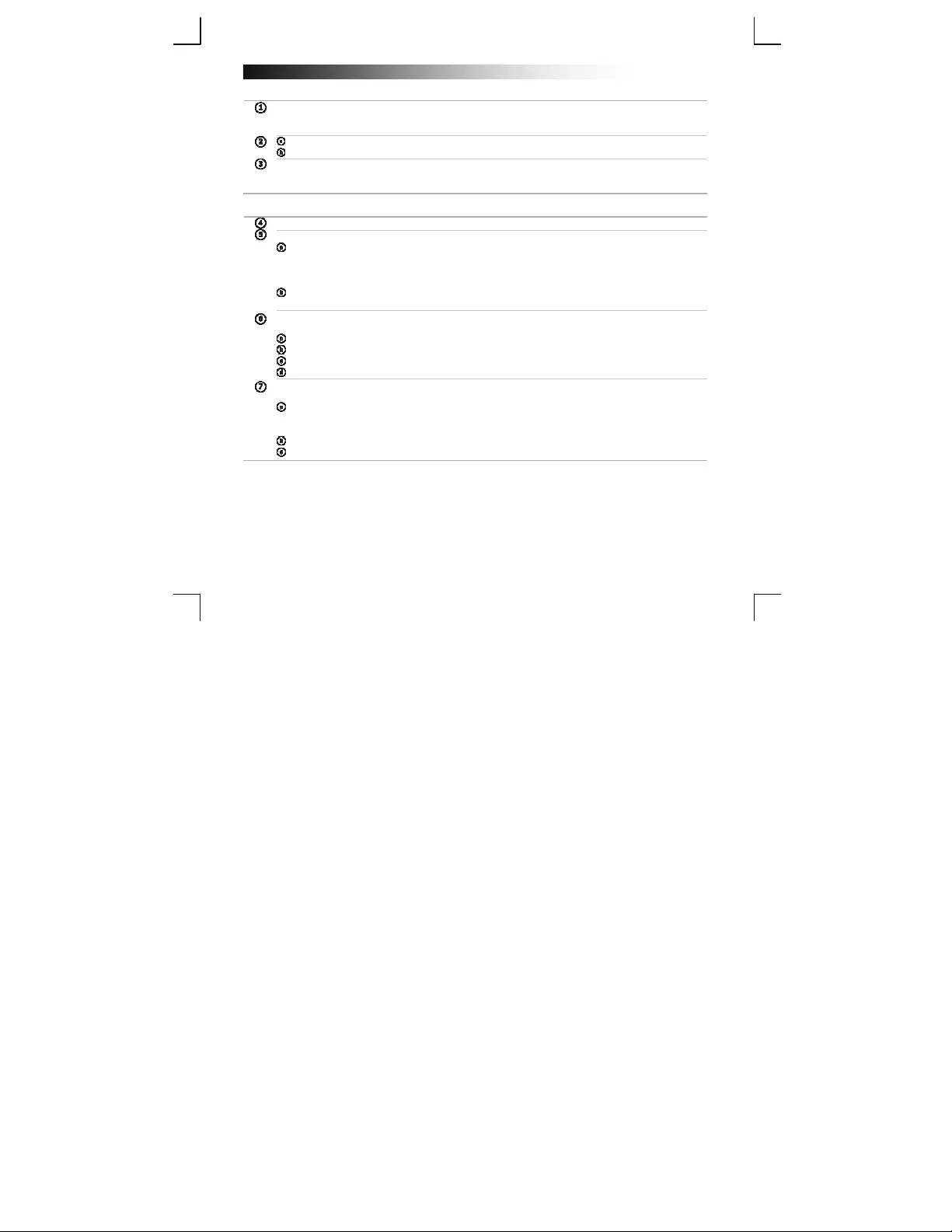
GXT Gaming Headset
36
Установка
Щелкните «Install driver» в меню установки Trust.
Подключите гарнитуру (
по запросу программы).
Щелкните «Retry».
Установка завершена: Щелкните «Finish», чтобы перезагрузить компьютер. (Если открыты
несохраненные документы или файлы, выберите «No, I will restart my computer later» и
щелкните «Finish», чтобы перезагрузить компьютер позже)
Настройка
Запустите программу настройки гарнитуры (которая расположена на панели задач).
Основные настройки
Системный ввод: (только Windows 7 / Vista)
По умолчанию системный ввод установлен на 2 каналов. В зависимости от типа
проигрываемого мультимедийного файла выберите правильные настройки. (Щелкните
вопросительный знак «C» для получения более подробной информации)
Функция виртуального 7.1-канального динамика: включите эту функцию, чтобы в
полной мере насладиться возможностями 7.1-канальной системы.
Эффекты
Во вкладке «Effects»:
Выберите среду для эхо-эффектов.
Отрегулируйте частоту звука при помощи ползунков эквалайзера.
Загрузите встроенные предустановки.
Сохраните сделанные пользовательские настройки эквалайзера.
Караоке/режим Magic Voice
Во вкладке «Karaoke/Magic Voice»:
Исказите голос с помощью:
- Эхо-эффектов.
- Режима Magic Voice на голос монстра, мультипликационный, мужской или женский голоса.
Замедлите или ускорьте проигрывание музыки с помощью функции «Key Shifting».
Отфильтруйте голоса с помощью функции «Vocal Cancellation».
download @ www.trust.com/21364/driver
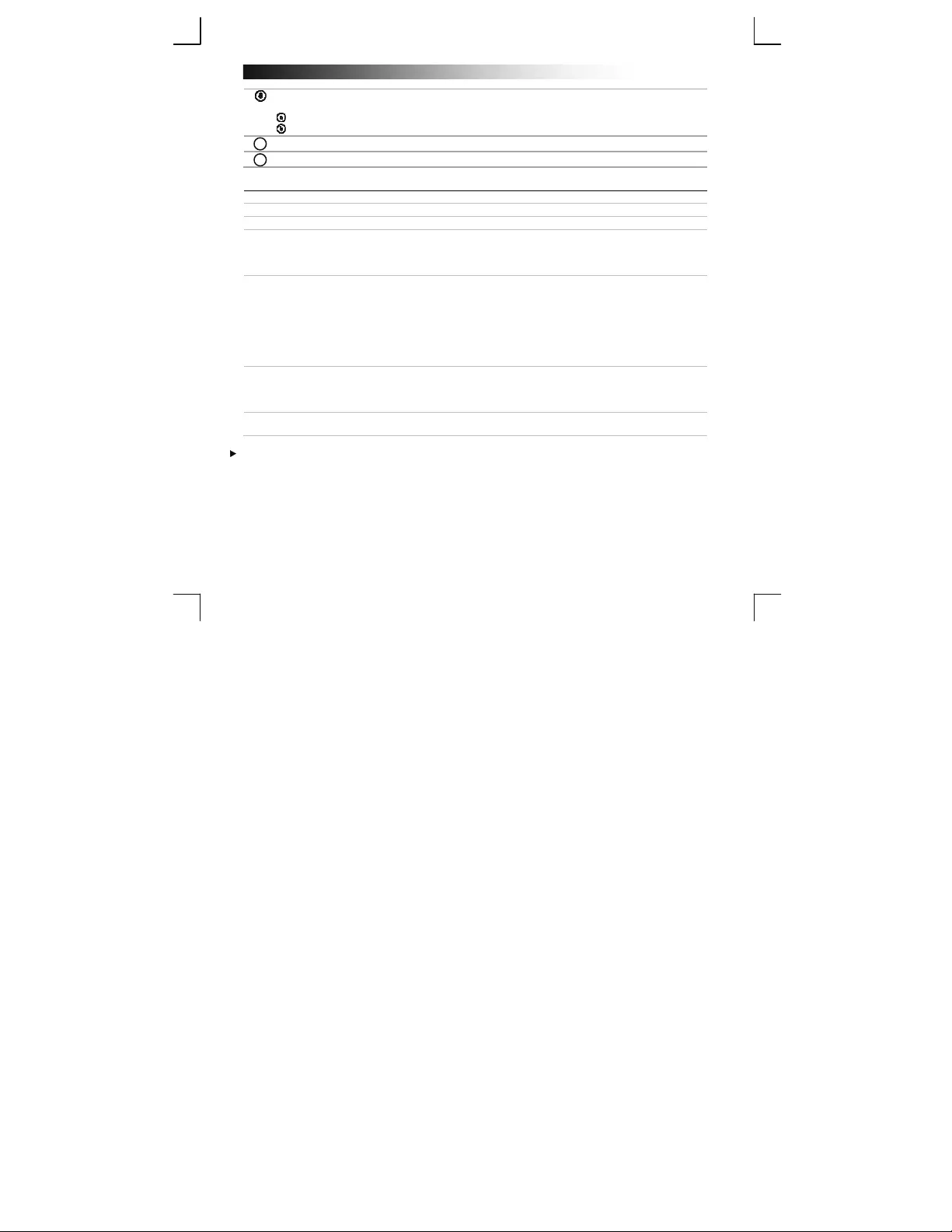
GXT Gaming Headset
37
Удаленное управление
При помощи пульта дистанционного управления:
Настройте громкость.
Отключите звук.
См. фото
10 См. фото
Устранение неисправностей
Проблема Решение
Отсутствует звук.
- Выберите гарнитуру в качестве аудиоустройства по умолчанию.
(См. 10)
- Подключите гарнитуру к другому USB-порту (предпочтительно
на задней части ПК).
Фильм/игра не имеет объемного
звукового сопровождения 5.1.
- При просмотре фильмов или во время игры в компьютерные
игры установите системный выход на 6 каналов, а аналоговый
выход на 6 динамиков. (См. шаг 5.A)
- Настройте программное обеспечение игры или проигрывателя
на выход 5.1. (При прослушивании музыки выберите
двухканальный выход)
- Включите функцию виртуального 7.1-канального объемного
звучания (см. шаг 5.B).
Не работает микрофон.
- Установите гарнитуру в качестве устройства записи по
умолчанию. (См. 10)
- Увеличьте уровень сигнала микрофона в свойствах микрофона.
(Дважды щелкните микрофон в настройках записи)
Недостаточно или слишком много
баса.
- Установите настройки эквалайзера в соответствии с вашими
предпочтениям. (См. шаг 6.B)
Если проблему устранить не удалось, обратитесь в службу поддержки клиентов www.trust.com/19116/faq.
9
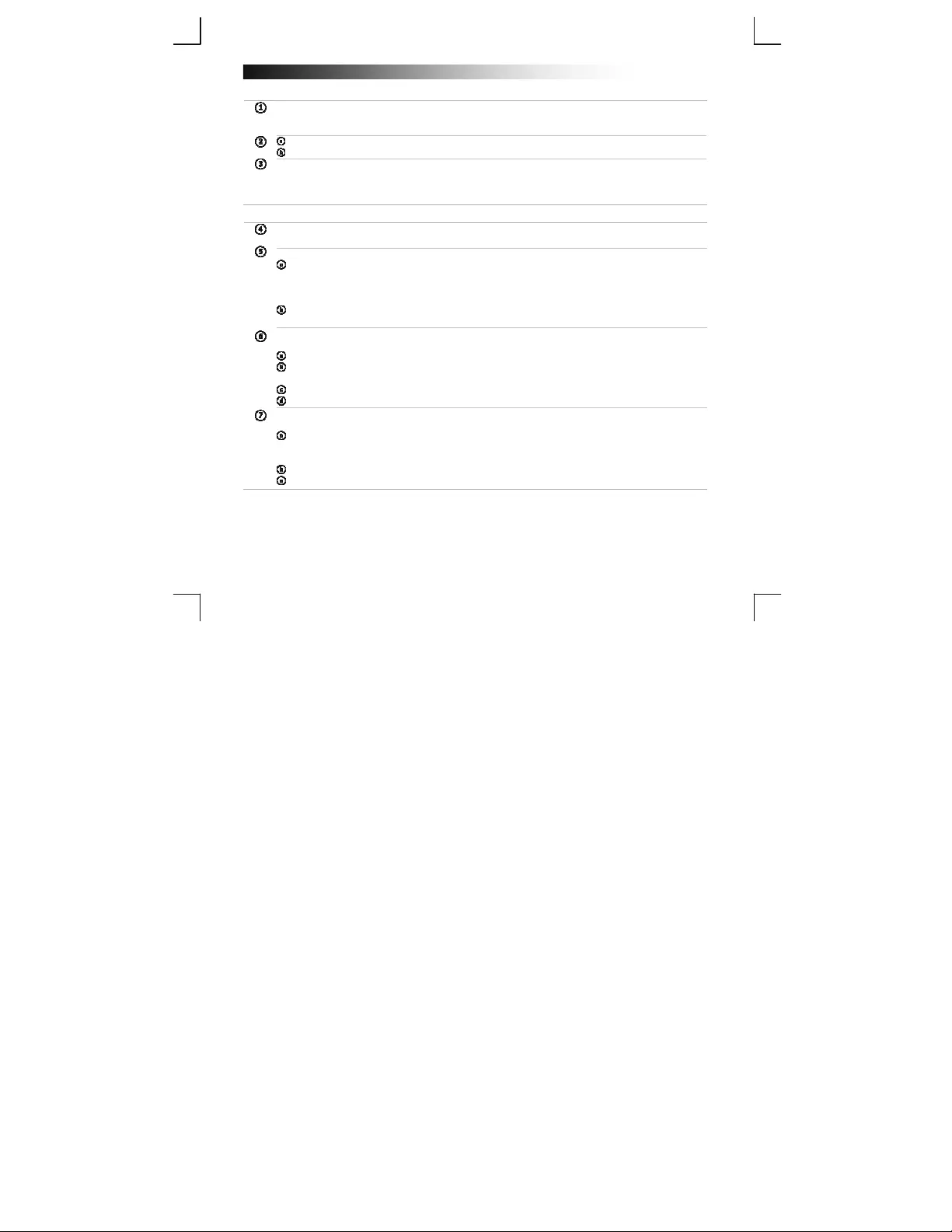
GXT Gaming Headset
38
Εγκατάσταση
Κάντε κλικ στο “Install driver” στο μενού εγκατάστασης λογισμικού Trust.
Συνδέστε το σετ ακουστικών-μικροφώνου (
όταν σας ζητηθεί).
Κάντε κλικ στο “Retry”.
Όταν εμφανιστεί το μήνυμα Installation is complete [Η εγκατάσταση ολοκληρώθηκε]: Κάντε κλικ στο
“
Finish” για να επανεκκινήσετε τον υπολογιστή σας. (Εάν υπάρχουν έγγραφα και αρχεία τα οποία δεν
έχετε αποθηκεύσει, επιλέξτε “No, I will restart my computer later” και κάντε κλικ στο “Finish” για να
επανεκκινήσετε αργότερα τον υπολογιστή σας)
Διαμόρφωση
Εκκινήστε το λογισμικό διαμόρφωσης του σετ ακουστικών-μικροφώνου (βρίσκεται στη γραμμή
εργασιών).
Main Setting [Κύρια ρύθμιση]
System input [Είσοδος συστήματος]: (Μόνο για Windows 8/ 7/ Vista)
Η προεπιλεγμένη είσοδος συστήματος είναι 2 CH [2 Κανάλια]. Επιλέξτε τη σωστή ρύθμιση,
ανάλογα με το είδος του υλικού πολυμέσων που αναπαράγεται. (Για περισσότερες πληροφορίες,
κάντε κλικ στο κουμπί με το σύμβολο αγγλικού ερωτηματικού ‘C’)
Λειτουργία Εικονικών ηχείων 7.1: Για να απολαύσετε ολοκληρωμένη εμπειρία ήχου 7.1,
πρέπει να ενεργοποιηθεί αυτή η λειτουργία.
Effects [Εφέ]
Στην καρτέλα Effects μπορείτε να:
Επιλέξετε διάφορα περιβάλλοντα για εφέ ηχούς.
Χρησιμοποιήσετε τα ρυθμιστικά του Equalizer [Ισοσταθμιστής] για να διαμορφώσετε τις ζώνες
ηχητικών συχνοτήτων.
Φορτώσετε προκαθορισμένες ρυθμίσεις.
Αποθηκεύσετε δικές σας, προσαρμοσμένες ρυθμίσεις ισοσταθμιστή.
Karaoke/Magic Voice [Καραόκε/Μαγική φωνή]
Στην καρτέλα Karaoke/Magic Voice μπορείτε να:
Παραμορφώσετε τη φωνή σας με:
- Εφέ ηχούς.
- Εφέ μαγικής φωνής, ώστε να ακούγεστε σαν τέρας, καρτούν, άνδρας ή γυναίκα.
Επιβραδύνετε ή επιταχύνετε τη μουσική χρησιμοποιώντας τη λειτουργία ‘Key Shifting’.
Φιλτράρετε τις φωνές χρησιμοποιώντας τη λειτουργία ‘Vocal Cancellation’.
download @ www.trust.com/21364/driver
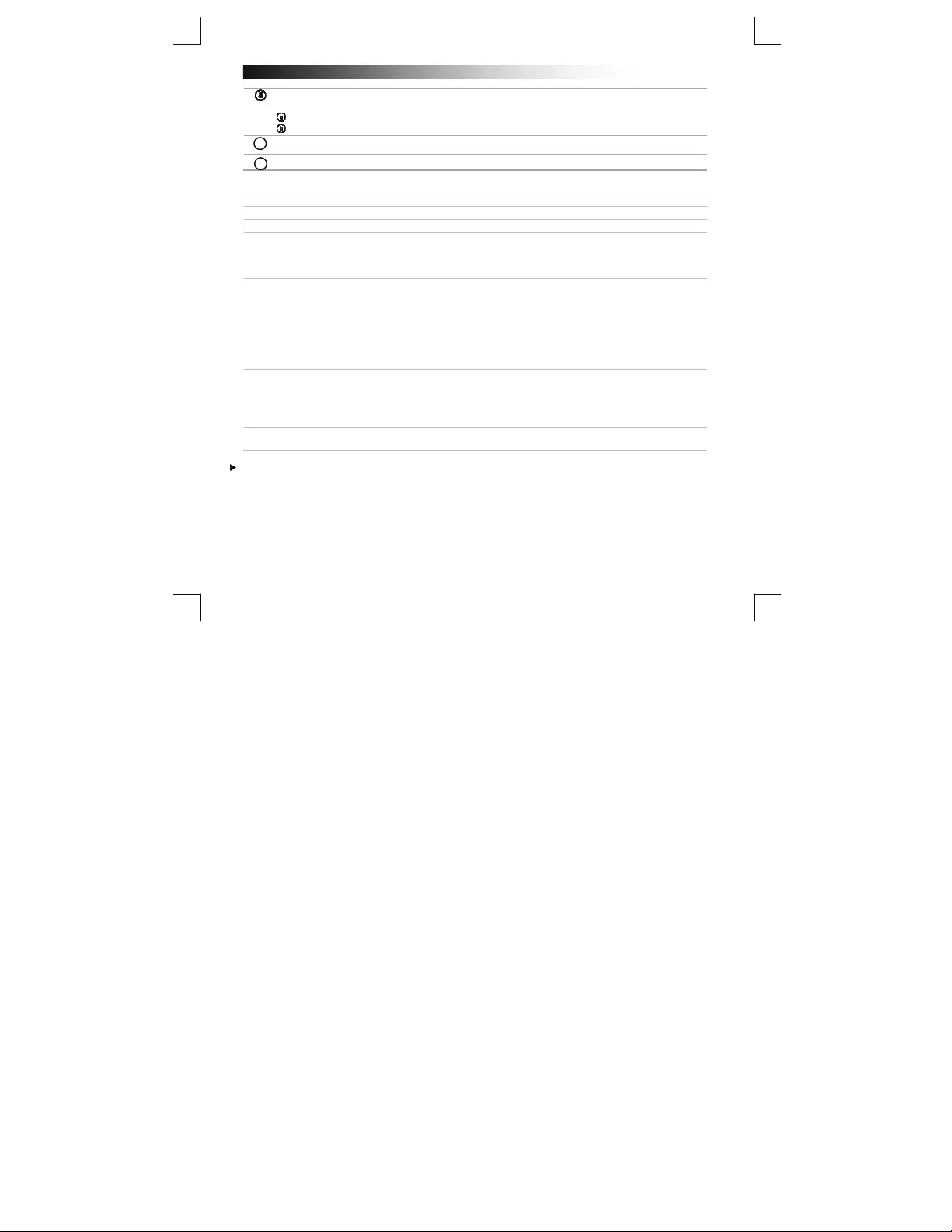
GXT Gaming Headset
39
Τηλεχειριστήριο
Με το τηλεχειριστήριο μπορείτε να:
Ελέγξετε την ένταση του ήχου.
∆ιακόψετε τον ήχο (σίγαση αναπαραγωγής).
δείτε την εικόνα
10 δείτε την εικόνα
Αντιμετώπιση προβλημάτων
Πρόβλημα
Λ
ύση
Δεν ακούγεται ήχος.
- ∆ιαμορφώστε το σετ ακουστικών-μικροφώνου ως προεπιλεγμένη
συσκευή ήχου. (∆είτε 10)
- Συνδέστε το σετ ακουστικών-μικροφώνου σε μια άλλη θύρα USB
(κατά προτίμηση στην πίσω πλευρά του υπολογιστή).
Ο ήχος της ταινίας ή του παιχνιδιού
δεν είναι surround 5.1.
- Όταν παρακολουθείτε ταινίες ή παίζετε παιχνίδια, θέστε τη ρύθμιση
εισόδου συστήματος σε 6 CH και τη ρύθμιση αναλογικής εξόδου σε 6
ηχεία. (∆είτε βήμα 5.A)
- ∆ιαμορφώστε το παιχνίδι ή το λογισμικό αναπαραγωγής πολυμέσων
για έξοδο 5.1. (Κατά την αναπαραγωγή μουσικής επιλέξτε είσοδο 2
καναλιών)
- Ενεργοποιήστε τη λειτουργία εικονικού ήχου surround 7.1 (δείτε
βήμα 5.B).
Το μικρόφωνο δεν λειτουργεί.
- ∆ιαμορφώστε το σετ ακουστικών-μικροφώνου ως προεπιλεγμένη
συσκευή εγγραφής. (∆είτε 10)
- Αυξήστε τη στάθμη του μικροφώνου, στις ιδιότητες του
μικροφώνου (microphone). (Κάντε διπλό κλικ στο μικρόφωνο, στις
ιδιότητες εγγραφής (recording))
Η στάθμη των μπάσων είναι
υπερβολικά χαμηλή ή υψηλή.
- ∆ιαμορφώστε τον ισοσταθμιστή ανάλογα με τις προτιμήσεις σας.
(∆είτε βήμα 6.B)
Εάν δεν λυθεί το πρόβλημά σας, επικοινωνήστε με την υπηρεσία βοήθειας στη διεύθυνση
www.trust.com/19116/faq.
9
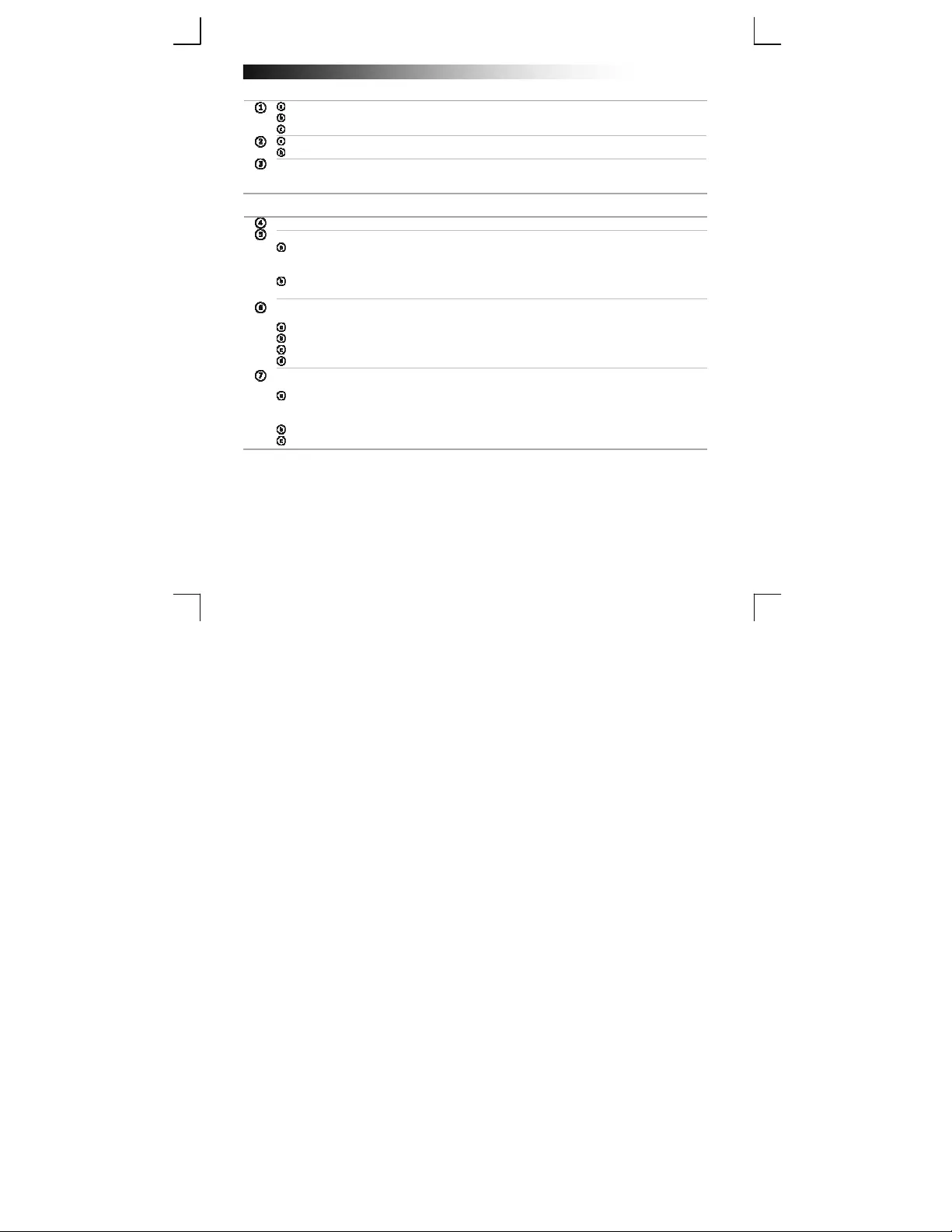
GXT Gaming Headset
40
Kurulum
Trust CD-ROM’unu CD sürücünüze yerleştirin.
“Run Setup.exe – Published by Trust International BV” öğesini tıklayın.
Kullanıcı Hesap Denetim Mesajı görüntülenirse “Evet” seçeneğini tıklayın.
Trust Kurulum menüsünde “Install driver” seçeneğini tıklayın.
Kulaklığı takın (
bunu yapmanız istendiğinde).
“Retry” seçeneğini tıklayın.
Kurulum tamamlanmıştır: Bilgisayarınızı yeniden başlatmak için “Finish” seçeneğini tıklayın.
(Kaydedilmemiş dokümanlarınızı ve dosyalarınız varsa “No, I will restart my computer later” öğesini
seçin ve bilgisayarınızı daha sonra yeniden başlatmak için “Finish” seçeneğini tıklayın
Yapýlandýrma
Kulaklık yapılandırma yazılımını başlatın (görev çubuğunda bulunmaktadır).
Temel Ayarlar
Sistem girişi: (Yalnızca Windows 8/ 7/ Vista )
Varsayılan olarak sistem girişi 2 Kanala ayarlanmıştır. Oynatılan medyaya bağlı olarak doğru
ayarı seçin. (Daha fazla bilgi için soru işaretini “C” tıklayın)
7.1 Sanal Hoparlör fonksiyonu: Eksiksiz bir 7.1 deneyimi yaşamak için bu fonksiyon
etkinleştirilmiş olmalıdır.
Efektler
Effects sekmesinde şunları yapabilirsiniz:
Yankı efektleri için farklı ortamları seçin.
Ekolayzır sürgüleri ile ses frekanslarını biçimlendirin.
Ön ayarları geri yükleyin.
Özel Ekolayzır ayarlarınızı kaydedin.
Karaoke/Magic Voice
Karaoke/Magic Voice sekmesinde şunları yapabilirsiniz:
Sesinizi şu efektlerle değiştirebilirsiniz:
- Eko efekti.
- Bir canavar çizgi filminin (erkek veya kadın) sihirli sesi.
“Key Shifting” fonksiyonunu kullanarak müziği yavaşlatın veya hızlandırın.
“Vocal Cancellation” fonksiyonunu kullanarak sesleri dışarıda bırakabilirsiniz.
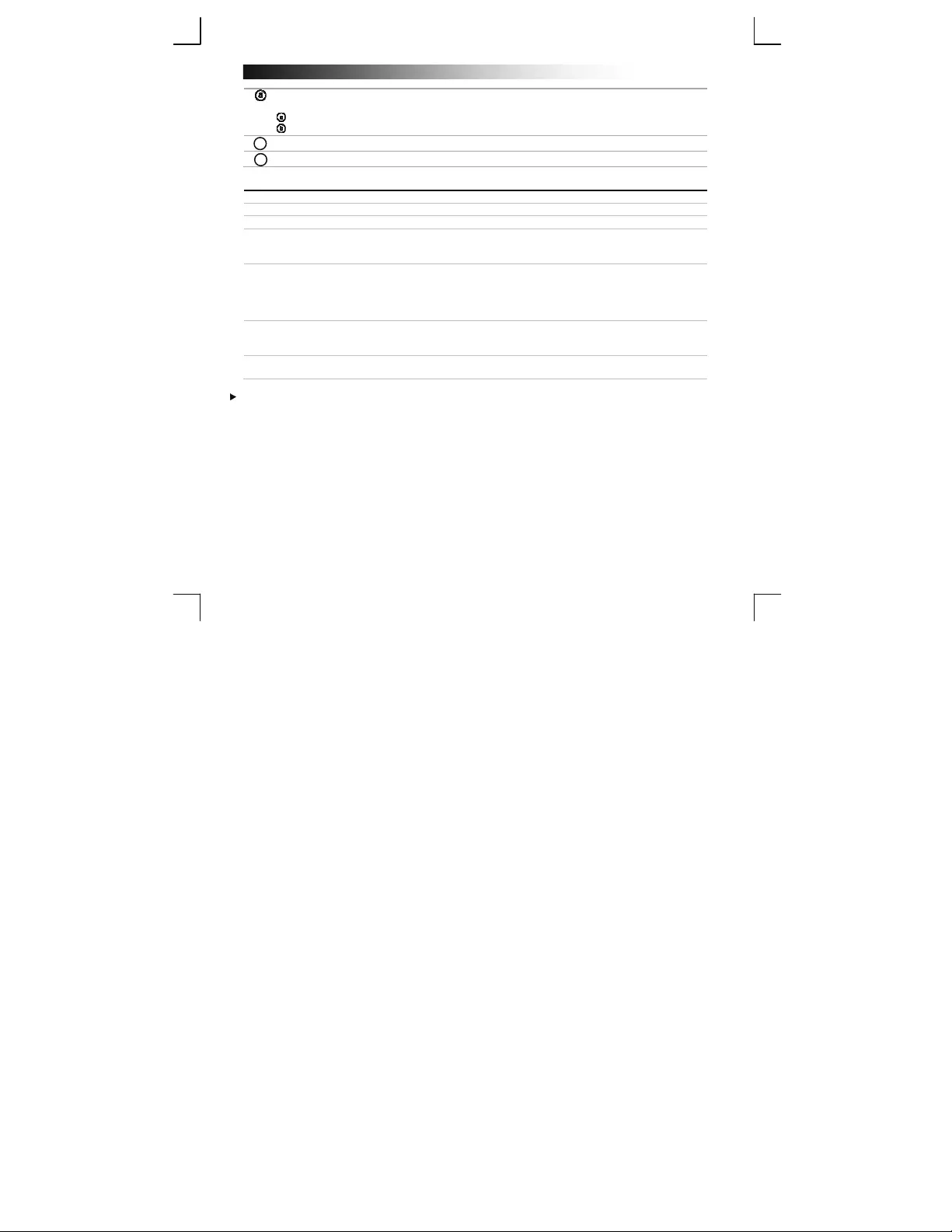
GXT Gaming Headset
41
Uzaktan Kumanda
Uzaktan kumandayla şunları yapabilirsiniz:
Ses seviyesini değiştirme.
Sesi kapama.
Resme bak
10 Resme bak
Sorun Giderme
Sorun Çözüm
Ses yok.
- Kulaklığı varsayılan ses cihazınız yapın. (Bkz. 10)
- Kulaklığı başka bir USB portuna bağlayın (PC’nin arka tarafındakiler
tercih edilir).
Filmim/oyunum surround 5.1 ses
özelliği taşımıyor.
- Film seyreder veya oyun oynarken sistem girişini 6 kanal giriş ve
analog çıkışı 6 hoparlör olarak ayarlayın (Bkz adım 5.A)
- Oyununuzu veya medya oynatıcı yazılımınızı 5.1 çıkış olarak
yapılandırın. (Müzik dinlerken 2 kanal çıkış olarak ayarlayın)
- 7.1 sanal surround fonksiyonunu etkinleştirin (bkz adım 5.B).
Mikrofon çalışmıyor.
- Kulaklığı varsayılan kayıt cihazınız yapın. (Bkz. 10)
- Mikrofon özelliklerindeki Mikrofon ses seviyesini artırın. (Kayıt
özelliklerinde mikrofonunuz üzerinde çift tıklayın)
Y
eterince bas yok veya çok fazla bas
var. - Ekolayzırı tercihlerinize göre ayarlayın. (Bkz. adım 6.B)
Sorununuz çözülmezse www.trust.com/19116/faq adresinde belirtilen yardım masasına başvurun.
9
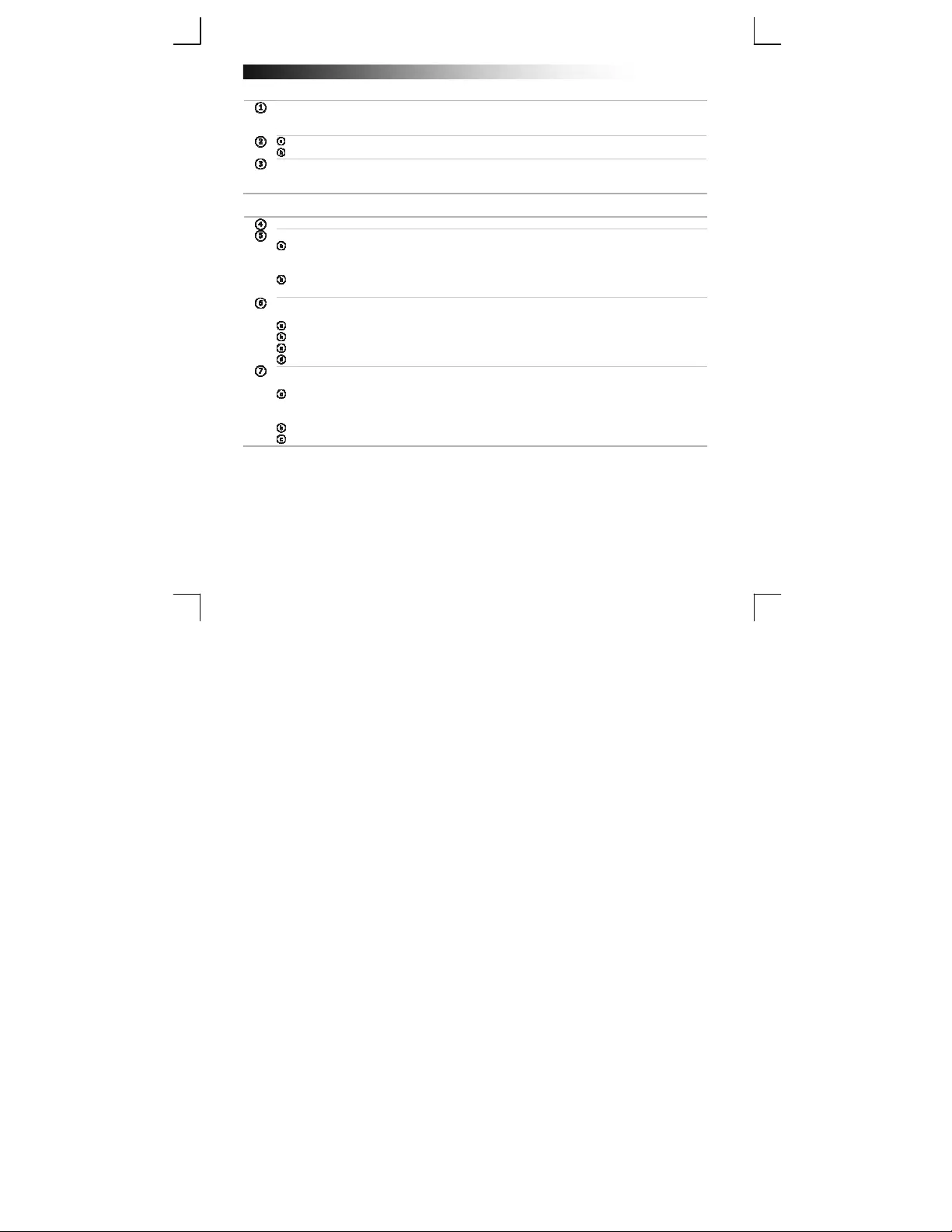
GXT Gaming Headset
42
Instalacija
Kliknite „Install driver“ u izborniku za instalaciju tvrtke Trust.
Ukopčajte naglavne slušalice (
kada vas se to zatraži).
Kliknite „Retry“.
Instalacija je završena: Kliknite „Finish“ kako biste ponovno pokrenuli svoje računalo. (Ako imate
dokumente i datoteke koje niste spremili, odaberite „No, I will restart my computer later“ i kliknite
„Finish“ kako biste kasnije ponovno pokrenuli svoje računalo)
Konfiguracija
Pokrenite softver za konfiguraciju naglavnih slušalica (koji se nalazi na programskoj traci).
Glavno postavljanje
Ulaz sustava: (samo Windows 8/ 7/ Vista )
Zadan ulaz sustava postavljen je na 2 kanala. Ovisno o vrsti reproduciranog medija odaberite
ispravnu postavku. (Za više informacija kliknite upitnik „C“)
Funkcija 7.1 virtualnog zvučnika: Kako biste imali pun 7.1 ugođaj, ova funkcija mora biti
omogućena.
Učinci
U tabulatoru Effects možete sljedeće:
Odabrati različite okoline za učinke jeke.
Oblikovati frekvencije zvuka pomoću klizača ekvalizatora.
Učitati ugrađene, unaprijed postavljene postavke.
Spremiti svoje prilagođene postavke ekvalizatora.
Karaoke/Magičan glas
U tabulatoru Karaoke/Magic Voice možete sljedeće:
Iskriviti svoj glas pomoću:
- učinka jeke.
- magičan glas u zvuk čudovišta, lika iz crtanog filma, mušku ili žensku osobu.
Usporite ili ubrzajte glazbu pomoću funkcije „Key Shifting“.
Filtrirajte glasove pomoću funkcije „Vocal Cancellation“.
download @ www.trust.com/21364/driver
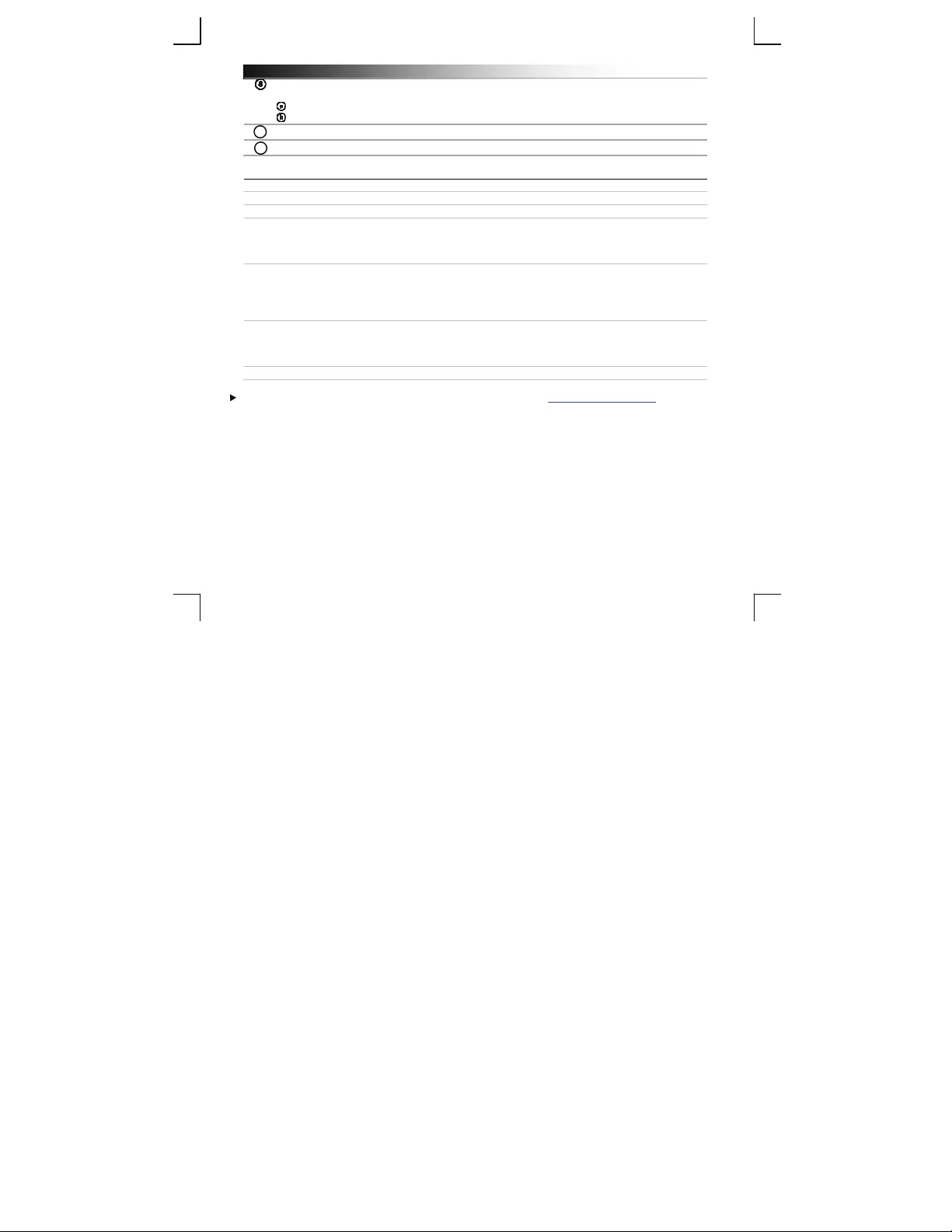
GXT Gaming Headset
43
Daljinski upravljač
Daljinskim upravljačem možete:
Kontrolirati glasnoću.
Isključiti audio.
Vidi sliku
10 Vidi sliku
Rješavanje problema
Problem Rješenje
Nema zvuka.
- Postavite naglavne slušalice kao zadan audio uređaj.
(Pogledajte 10)
- Spojite naglavne slušalice na drugi USB ulaz (najbolje na pozadini
osobnog računala).
Moj film/igra nije u okolini zvuka 5.1.
- Kod gledanja filmova ili igranja igara postavite ulaz sustava na ulaz
od 6 kanala, a analogni izlaz na 6 zvučnika. (Pogledajte kotak 5.A)
- Konfigurirajte svoju igru ili softver za reprodukciju medija na izlaz
5.1. (Kod reprodukcije glazbe odaberite ulaz 2 kanala)
- Omogućite funkciju 7.1 virtualnog ozvučenja (vidjeti korak 5.B).
Mikrofon ne radi.
- Postavite naglavne slušalice vašim zadanim uređajem za snimanje.
(Pogledajte 10)
- Povećajte razinu mikrofona u značajkama mikrofona. (Dva puta
kliknite na vaš mikrofon u značajkama snimanja)
Nema dovoljno ili previše basa. - Postavite ekvalizator na željenu postavku. (Pogledajte korak 6.B)
Ako vaš problem nije riješen, molimo da kontaktirate službu za pomoć na www.trust.com/19116/faq.
9
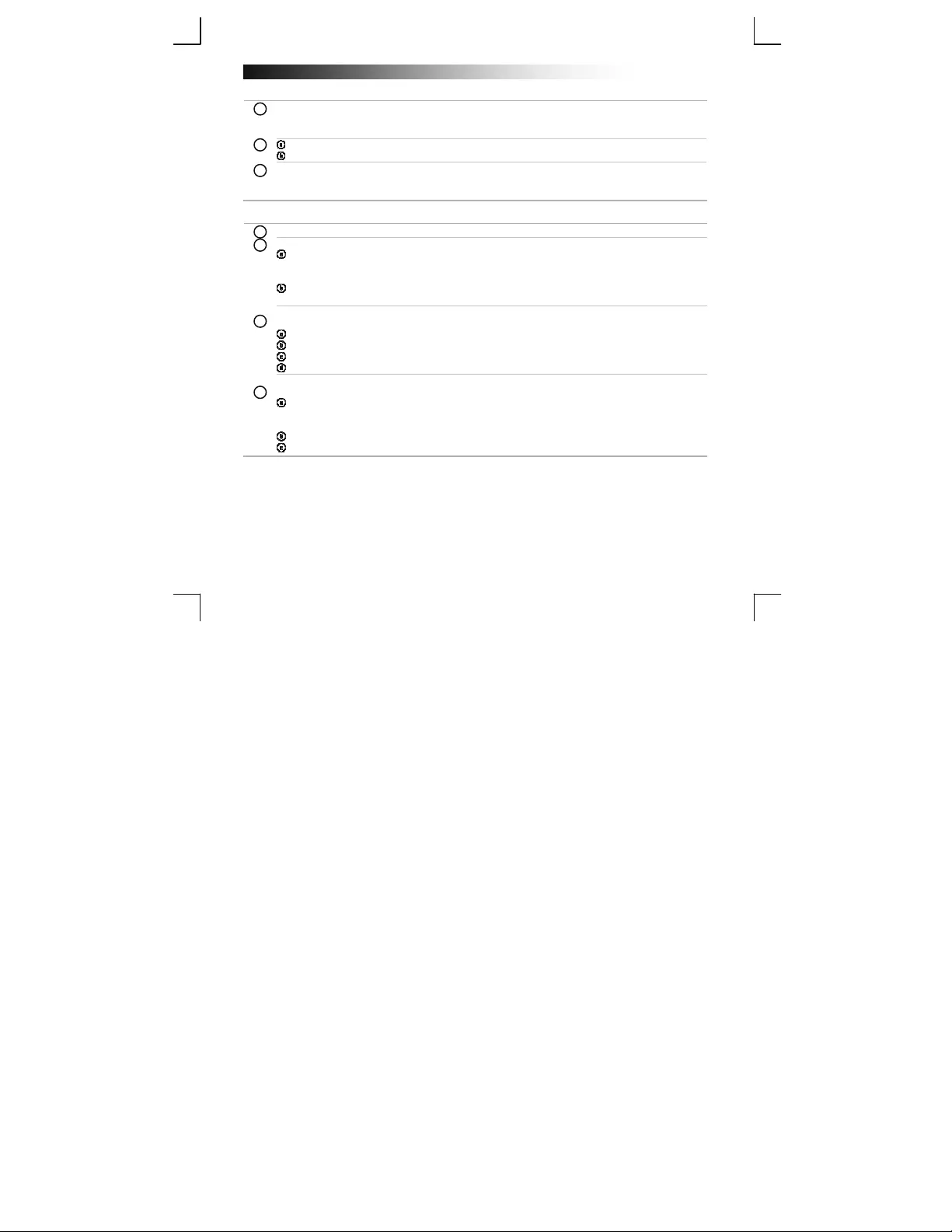
GXT Gaming Headset
44
Namestitev
Kliknite »Install driver« [»Namesti gonilnik«] v meniju Trust namestitev.
Priključite slušalke (
ko se prikaže ukaz).
Kliknite »Retry« [»Poskusi znova«].
Namestitev je končana: Kliknite »Finish« [»Končaj«] za ponovni zagon računalnika. (Če imate
neshranjene dokumente in datoteke, izberite »No, I will restart my computer later« [»Ne, računalnik
bom znova zagnal pozneje«] in kliknite »Finish« [»Končaj«] za poznejši ponovni zagon računalnika.)
Konfiguracija
Zaženite programsko opremo za konfiguriranje slušalk (nahaja se v opravilni vrstici).
Glavna nastavitev
Sistemski vhod: (samo Windows 8/ 7/ Vista)
Privzeto je sistemski vhod nastavljen na 2 kanala. Glede na vrsto uporabljenega medija, izberite
pravilno namestitev (kliknite vprašaj »C« za več informacij).
Funkcija 7.1 virtualne prostornosti zvoka: Da bi imeli popolno 7.1 doživetje, mora ta funkcija
biti omogočena.
Učinki
V zavihku Effects [Učinki] lahko:
Izberete različna okolja za učinke odmeva.
Oblikujete zvočne frekvence z drsniki izenačevalnika.
Naložite vgrajene prednastavitve.
Shranite lastne nastavitve izenačevalnika.
Karaoke/Čudežni glas
V zavihku Karaoke/Magic Voice [Karaoke/Čudežni glas] lahko:
Deformirate svoj glas z:
- Učinkom odmeva.
- Čudežnim glasom, na voljo imate možnosti: pošast, risanka, moški ali ženski glas.
Z uporabo funkcije »Key Shifting« [»Upočasnit/ pospešit«] upočasnite ali pospešite glasbo.
Z uporabo funkcije »Vocal Cancellation« [»Izločit glas«] izločite glasove.
7
6
5
4
3
2
1
download @ www.trust.com/21364/driver
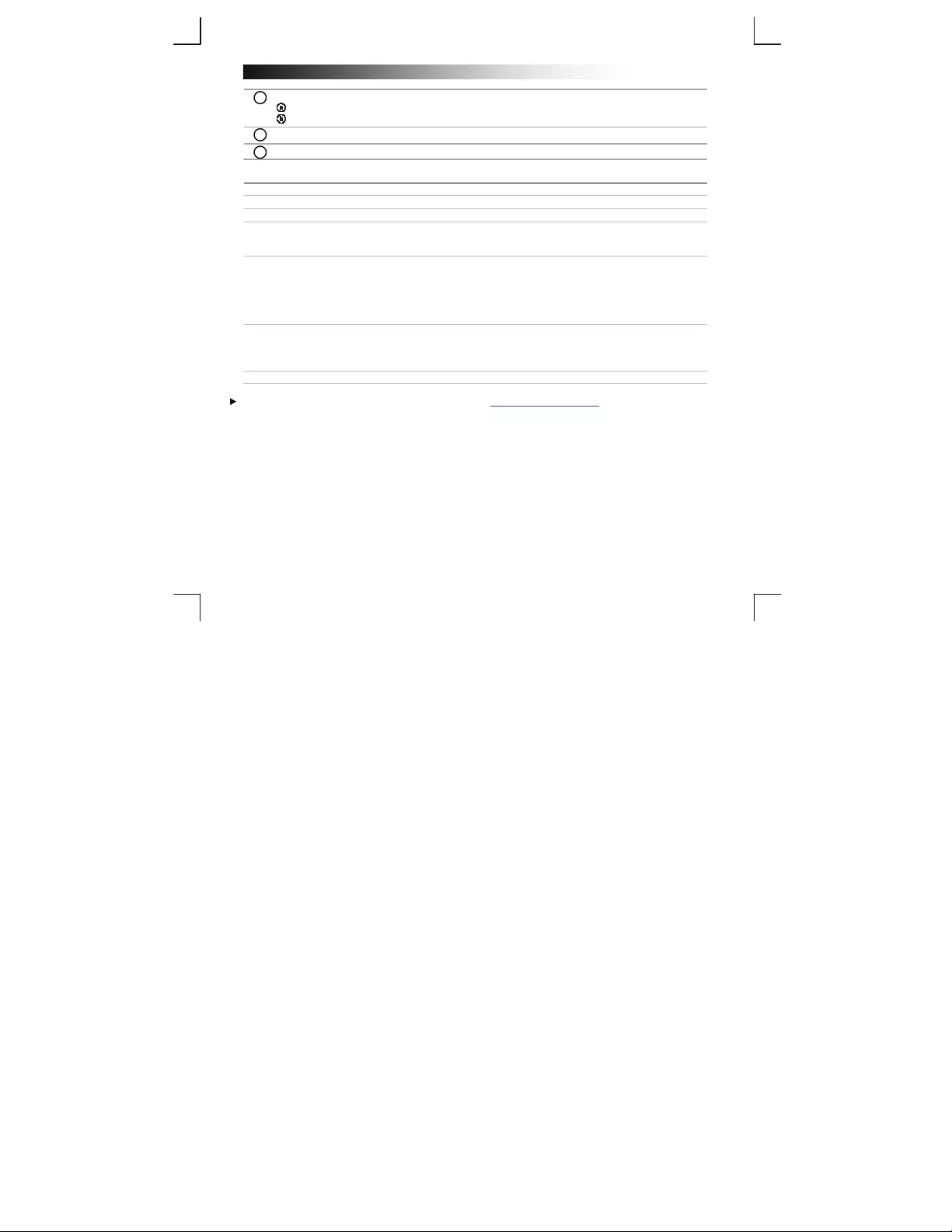
GXT Gaming Headset
45
Daljinski upravljalnik
Upravljanje glasnosti.
Nemo.
glej sliko
10 glej sliko
Iskanje in odpravljanje napak
Problem Rešitev
Ni zvoka.
- Nastavite slušalke za vašo privzeto zvočno napravo (glejte »10«).
- Priključite slušalke v druga vrata USB (zaželjen vhod na zadnji
strani računalnika).
Moj film/igra ni v 7.1 prostorskem
zvoku.
- Pri gledanju filmov ali igranju igric nastavite sistemski vhod na 6-
kanalni vhod in analogni izhod na 6 zvočnikov (glejte korak 5.A).
- Konfigurirajte svoje igre in medijske predvajalnike na 5.1 izhod (pri
predvajanju glasbe izberite 2-kanalni vhod).
- Omogočite funkcijo 7.1 virtualne prostornosti zvoka (glejte korak
5.B).
Mikrofon ne deluje.
- Nastavite slušalke za vašo privzeto snemalno napravo (glejte
»10«).
- Povečajte glasnost mikrofona v lastnostih mikrofona (dvokliknite
mikrofon v lastnostih snemanja).
Premalo ali preveč nizkih tonov. - Nastavite izenačevalnik na željeno raven (glejte korak 6.B).
Če niste rešili težave, se obrnite na pomoč uporabnikom na www.trust.com/19116/faq.
9
8

GXT Gaming Headset
46
Instalacija
Na meniju instaliraj Trust kliknite na „Install driver“ [„Instaliraj upravljački program“].
Priključite slušalice (
kada se to od vas bude tražilo).
Kliknite na „Retry“ [„Pokušaj ponovo“].
Instalacija je završena: Kliknite na „Finish“ [„Završi“] da biste ponovo pokrenuli računar. (Ako imate
nesačuvanih dokumenata i datoteka, izaberite „No, I will restart my computer later“ [„Ne, kasnije ću
ponovo pokrenuti računar“] i kliknite na „Finish“ [„Završi“] da biste kasnije ponovo pokrenuli računar.)
Podešavanje
Pokrenite softver za podešavanje slušalica (nalazi se na traci sa zadacima).
Osnovna postavka
Sistemski ulaz: (samo za Windows 8/ 7/ Vista )
Sistemski ulaz je fabrički podešen na 2 kanala. Izaberite odgovarajuću postavku u skladu s
vrstom reprodukovanog medija (za više informacija kliknite na oznaku za pitanje „C“).
Funkcija virtuelnog zvučnika 7.1: Ovu funkciju morate da aktivirate ako želite da imate
potpuni 7.1 doživljaj.
Efekti
Na kartici Effects [Efekti] možete da:
Izaberete različita okruženja za efekte eha.
Podesite frekvencije zvuka pomoću ekvilajzera.
Učitate unapred određene postavke.
Sačuvate svoje postavke ekvilajzera.
Karaoke/magični glas
Na kartici Karaoke/Magic Voice [Karaoke/magični glas] možete da:
Izobličite svoj glas i to pomoću:
- Efekta eha.
- Magičnog glasa koji će učiniti da zvučite kao čudovište, lik iz crtanog filma, muško ili žensko.
Usporite ili ubrzajte muziku pomoću funkcije „Key Shifting“ [„Premotavanje pomoću tipke“].
Filtrirajte glasove pomoću funkcije „Vocal Cancellation“ [„Brisanje glasa“].
7
6
5
4
3
2
1
download @ www.trust.com/21364/driver
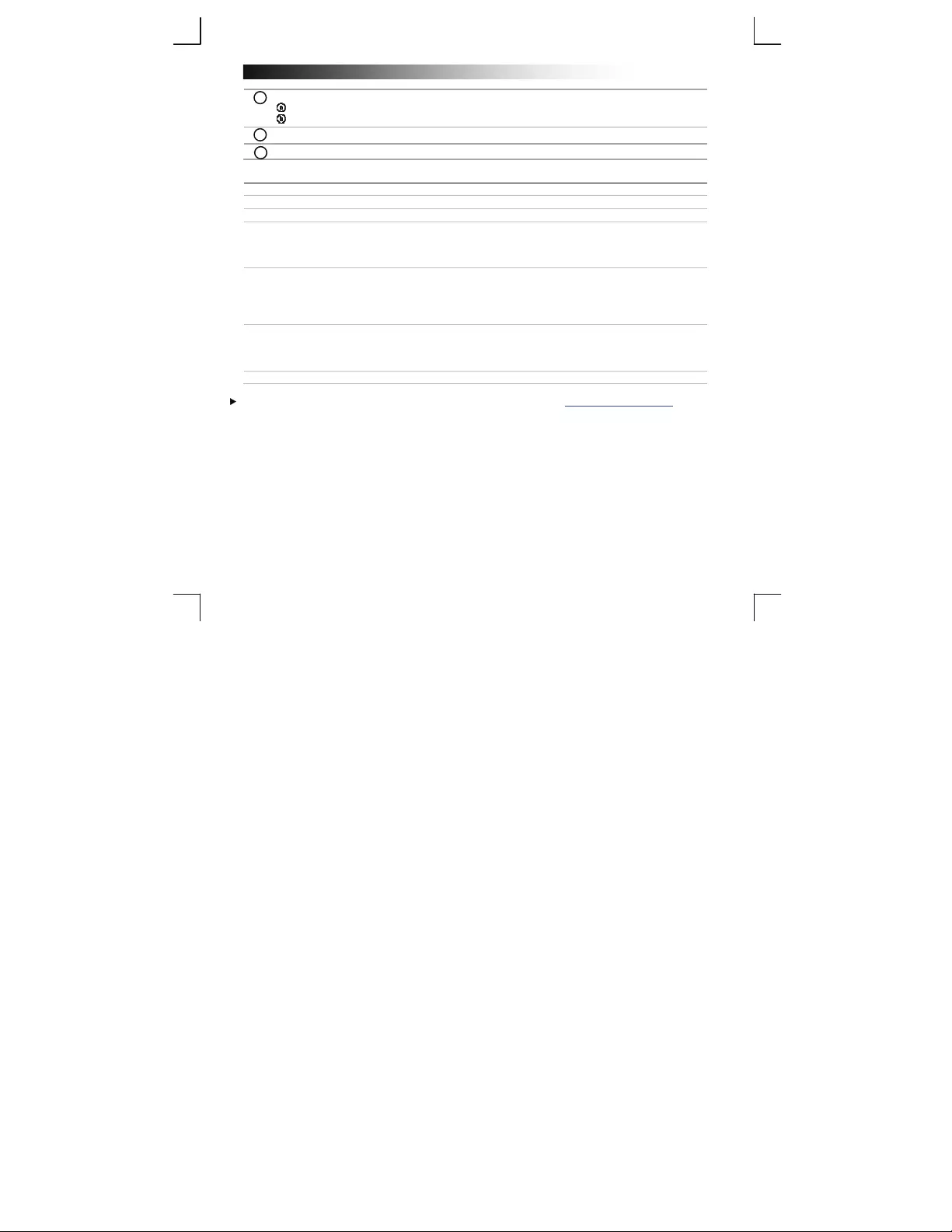
GXT Gaming Headset
47
Daljinski upravljač
Kontrola jačine zvuka.
Privremeno isključi.
види слику
10 види слику
Rešavanje problema
Problem Rešenje
Nema zvuka.
- Podesite sistem tako da slušalice budu podrazumevani audio uređaj
(videti „10“).
- Priključite slušalice na drugi USB priključak (po mogućnosti na
zadnjoj strani računara).
Film/igra nema 7.1 prostorni zvuk.
- Kada gledate film ili igrate igru, podesite sistemski ulaz na 6-kanalni
ulaz, a analogni izlaz na 6 zvučnika (videti korak 5.A).
- Podesite igru ili softver za reprodukciju medija na 5.1 izlaz (prilikom
reprodukcije muzike izaberite 2-kanalni ulaz).
- Uključite funkciju 7.1 virtuelni prostorni zvuk (videti korak 5.B).
Mikrofon ne radi.
- Podesite sistem tako da slušalice budu podrazumevani uređaj za
snimanje (videti „10“).
- Povećajte nivo zvučnika u svojstvima zvučnika (dva puta kliknite na
mikrofon u svojstvima snimanja).
Nedovoljno ili previše basa. - Podesite ekvilajzer prema vašoj želji (videti korak 6.B).
Ako niste uspeli da rešite problem, stupite u kontakt sa službom za pomoć na www.trust.com/19116/faq.
9
8
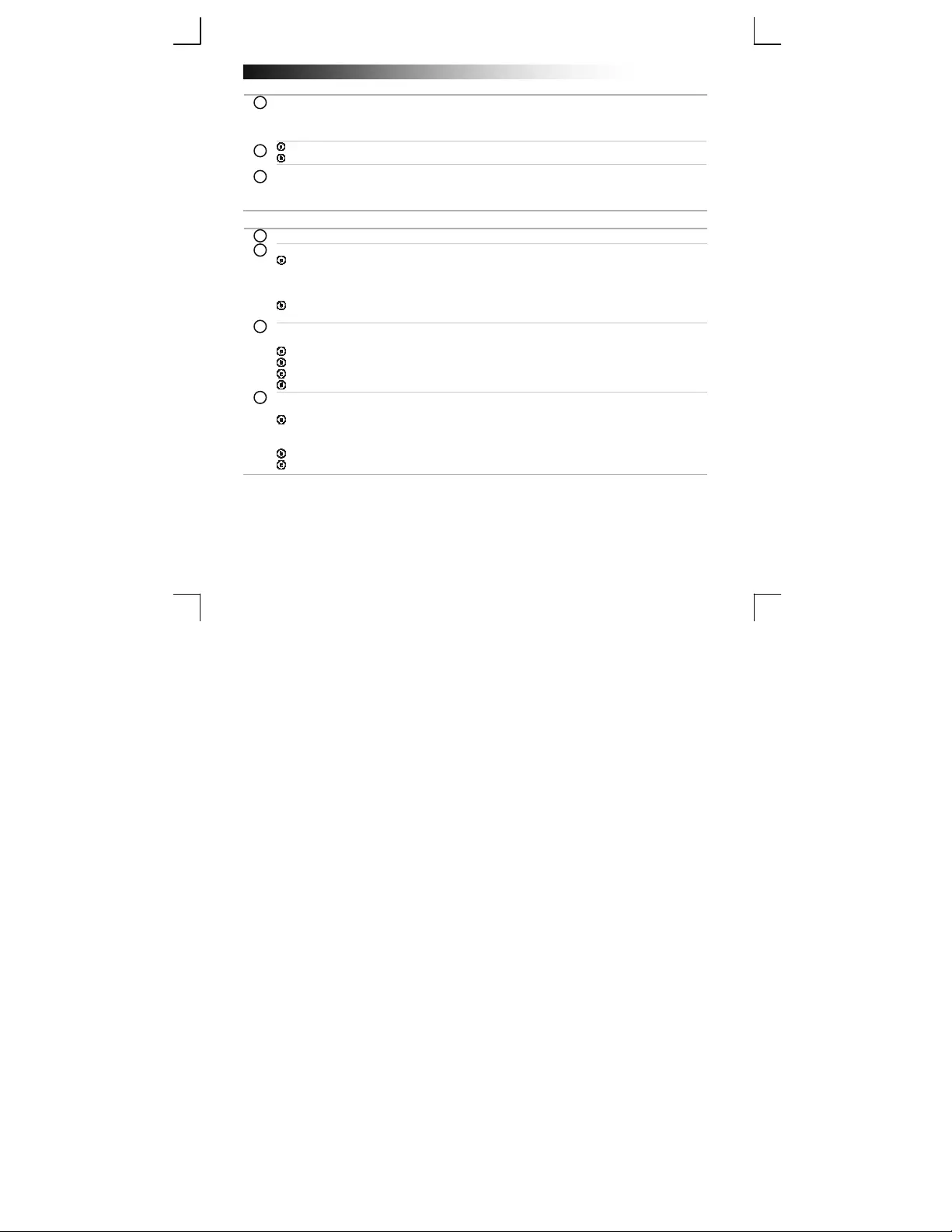
GXT Gaming Headset
48
Instalação
Clique em “Install driver” [Instalar unidade] no menu de instalação da Trust.
Conecte o fone (
quando solicitado a fazê-lo).
Clique em “Retry” [Tentar novamente].
A instalação está concluída: Clique em “Finish” [Terminar] para reiniciar seu computador. (Caso você
tenha documentos e arquivos não salvos, selecione “No, I will restart my computer later” [Não,
reiniciarei o computador mais tarde] e clique em “Finish” [Terminar] para reiniciar seu computador
mais tarde).
Configuração
Inicie o software de configuração do fone de ouvido (localizado na barra de tarefas).
Definições principais
Entrada do sistema: (Apenas Windows 8/ 7/ Vista )
Por padrão, a entrada do sistema é definida para 2 Canais. Dependendo do tipo de mídia
reproduzida, escolha a definição correta (clique no ponto de interrogação "C" para obter mais
informações).
Função do Virtual Speaker 7.1: Para aproveitar a experiência completa do 7.1, esta função
deverá ser ativada.
Efeitos
Na Guia de efeitos é possível:
Selecionar ambientes diferentes para efeitos de eco.
Moldar as frequências de som com os controles deslizantes do equalizador.
Carregar predefinições incorporadas.
Salve suas próprias definições personalizadas de Equalizador.
Karaoke/Magic Voice
Na guia Karaoke/Magic Voice é possível:
Deformar sua voz com:
- Efeito de eco.
- Alterar a voz para o som de um monstro, desenho animado e voz masculina ou feminina.
Desacelerar ou acelerar a música utilizando a função "Key Shifting".
Filtrar as vozes usando a função "Vocal Cancellation".
7
6
5
4
3
2
1
download @ www.trust.com/21364/driver
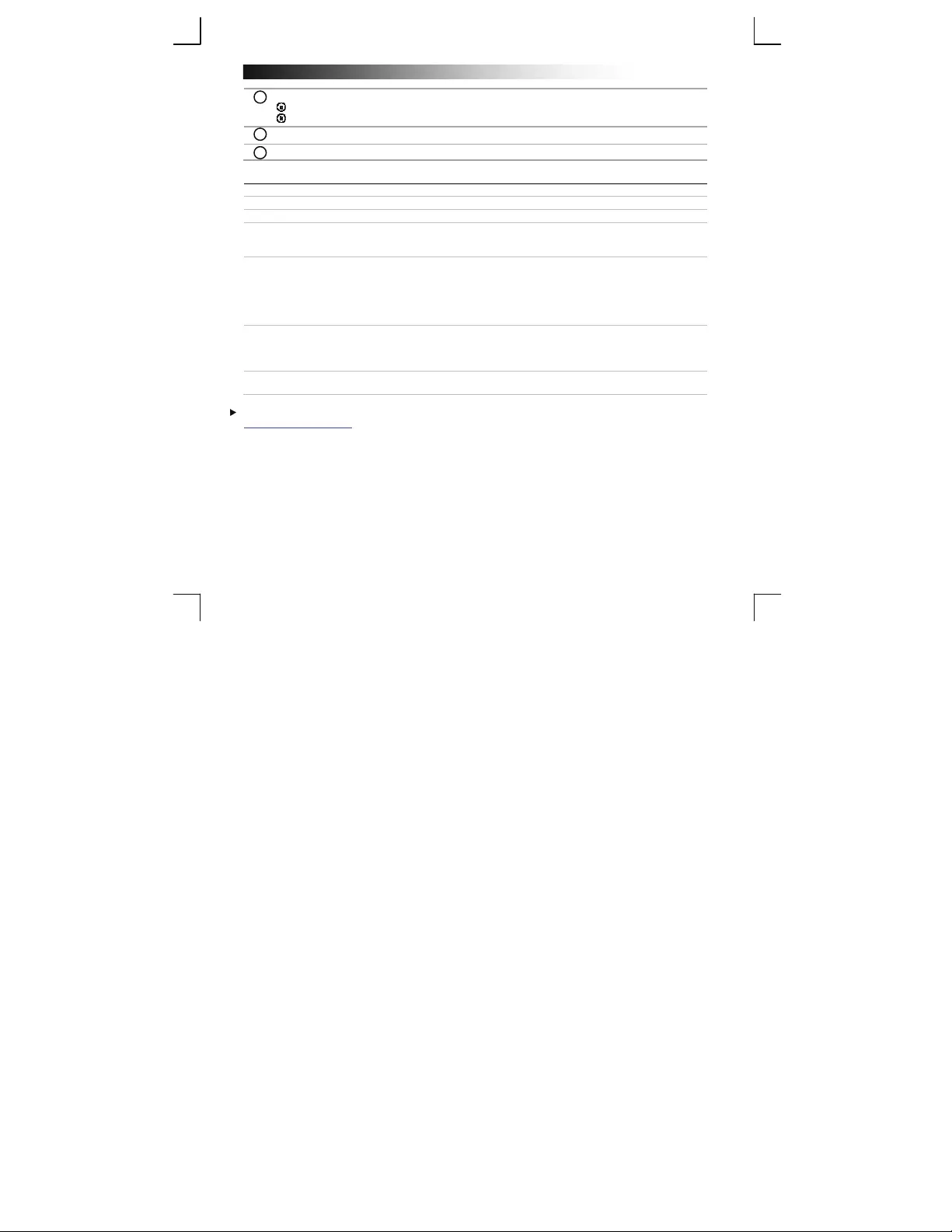
GXT Gaming Headset
49
Controle remoto
Controle de volume.
Modo silencioso.
veja a imagem
10 veja a imagem
Solução de problemas
Problema Solução
Não há som.
- Torne o fone de ouvido seu dispositivo de áudio padrão (ver "10").
- Conecte o fone de ouvido a outra porta USB (preferencialmente na
parte traseira do PC).
Meu filme/jogo não está no modo de
som surround 7.1.
- Quando você estiver assistindo filmes ou jogando, defina a entrada
do sistema para entrada de 6 CH e a saída analógica para 6 caixas de
som (ver passo 5.A).
- Configure seu jogo ou software de reprodução de mídia para saída
5.1 (quando reproduzir músicas, selecione entrada de 2 canais).
- Acione a função virtual surround 7.1 (ver passo 5.B).
O microfone não está funcionando.
- Torne o fone de ouvido seu dispositivo de gravação padrão (ver
"10").
- Aumente o nível do Microfone nas Propriedades de microfone
(clique duas vezes em seu microfone nas propriedades de gravação).
Graves insuficientes ou excessivos. - Defina o equalizador de acordo com suas preferências (ver passo
6.B).
Caso seu problema não seja resolvido, entre em contato com nosso serviço de suporte em
www.trust.com/19116/faq.
9
8